
In Car Entertainment Multimedia
Aspen IVDM-7003 7 607 003 531
Chicago IVDM-7003 7 607 004 504
Bedienungsanleitung www.blaupunkt.com
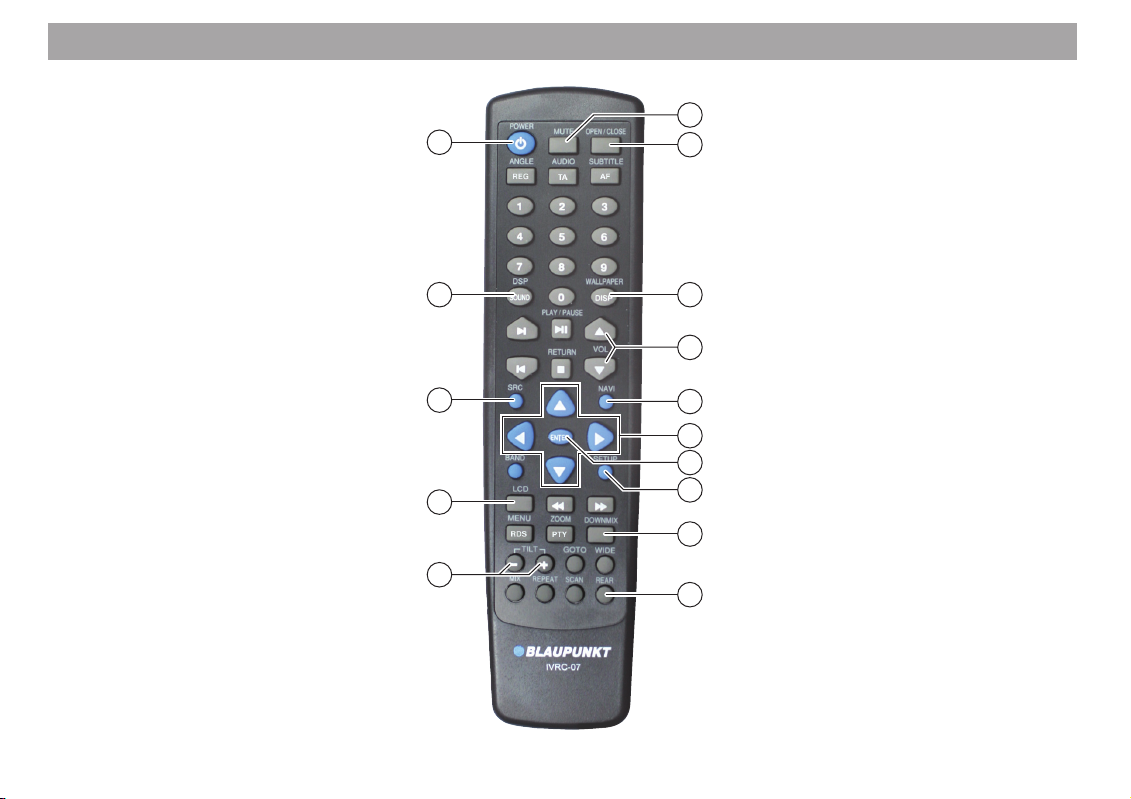
Fernbedienung – Allgemeine Funktionen
31
2
1
2
29
27
25
23
6
8
10
11
12
13
15
18
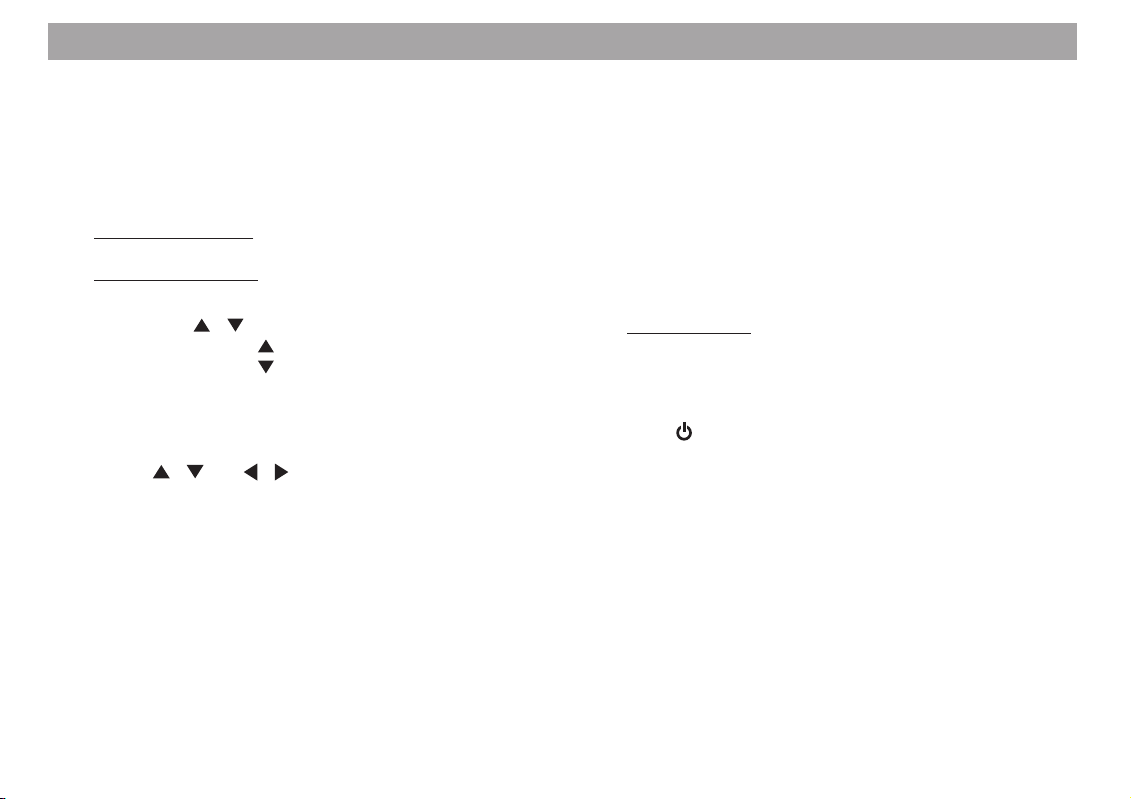
Fernbedienung – Allgemeine Funktionen
1 Taste MUTE
Einmal drücken - Audio-Wiedergabe stummschalten
Erneutes Drücken - Stummschaltung aufheben
2 Taste OPEN/CLOSE
Monitor ein-/ausfahren
6 Taste DISP / WALLPAPER
Monitor eingefahren: Zwischen Uhrzeit-Anzeige und
Anzeige der aktiven Signalquelle wechseln
Monitor ausgefahren: Hintergrundbild (Wallpaper)
umschalten
8 Tasten VOL
Lautstärke mit Taste anheben
Lautstärke mit Taste
: Taste NAVI
Navigationsmodus auswählen (nur bei angeschlossenem
Navigationssystem, z. B. TravelPilot EX-V)
; Tasten
Menüeinträge auswählen
< Taste ENTER
Ausgewählten Menüeintrag bestätigen
= Taste SETUP
Setup-Menü aufrufen und verlassen
? Taste DOWNMIX
Mehrkanaliges Surround-Signal in Stereo-Signal
umwandeln
/
absenken
/ und /
B Taste REAR
Bild einer angeschlossenen Rückfahrkamera anzeigen
(Sonderzubehör)
+
-
G Tasten TILT
Monitor mit Taste - nach vorn neigen
Monitor mit Taste
I Taste LCD
Farbe der Displaybeleuchtung auswählen
K Taste SRC
Signalquelle auswählen
Im Setup-Menü: Zwischen den Setup-Menüs (DVD >
AUDIO > SCREEN > USER) wählen
M Taste SOUND / DSP
Menü für Klangeinstellungen aufrufen
O Taste
Gerät ein-/ausschalten
/
/ POWER
+
nach hinten neigen
3
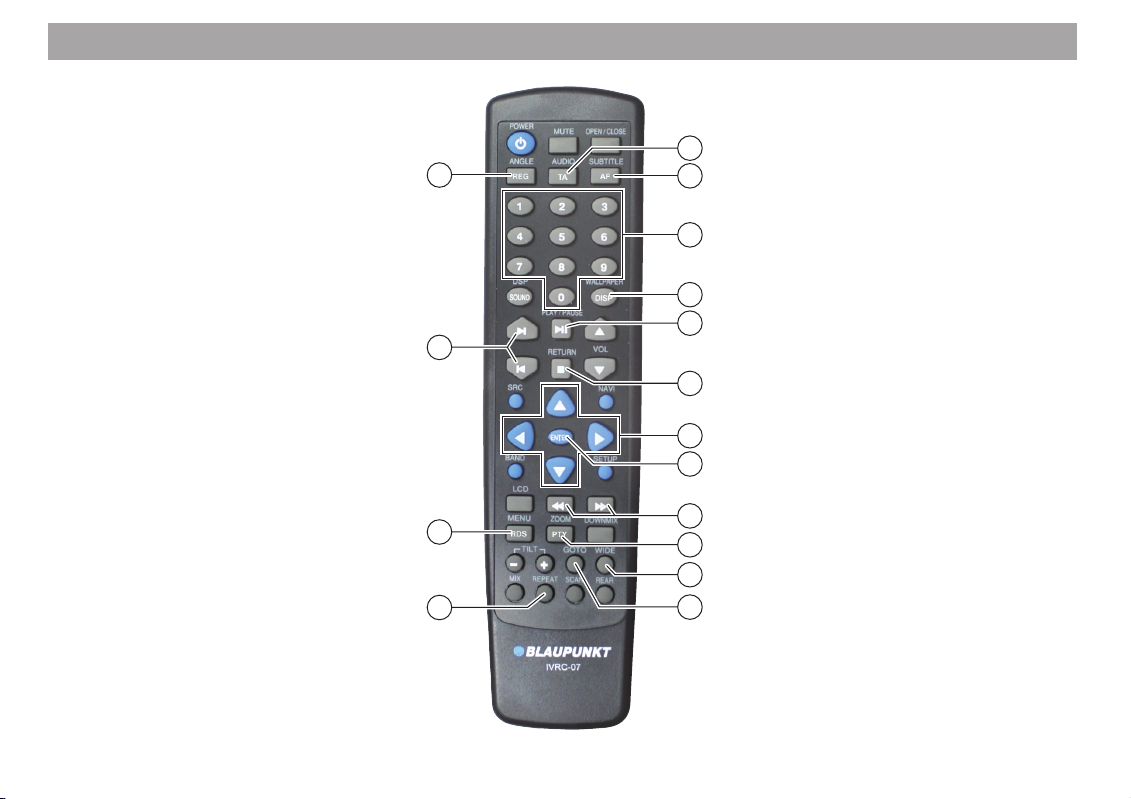
Fernbedienung – DVD-Betrieb
30
28
4
3
4
5
6
7
9
11
12
24
21
14
16
17
19
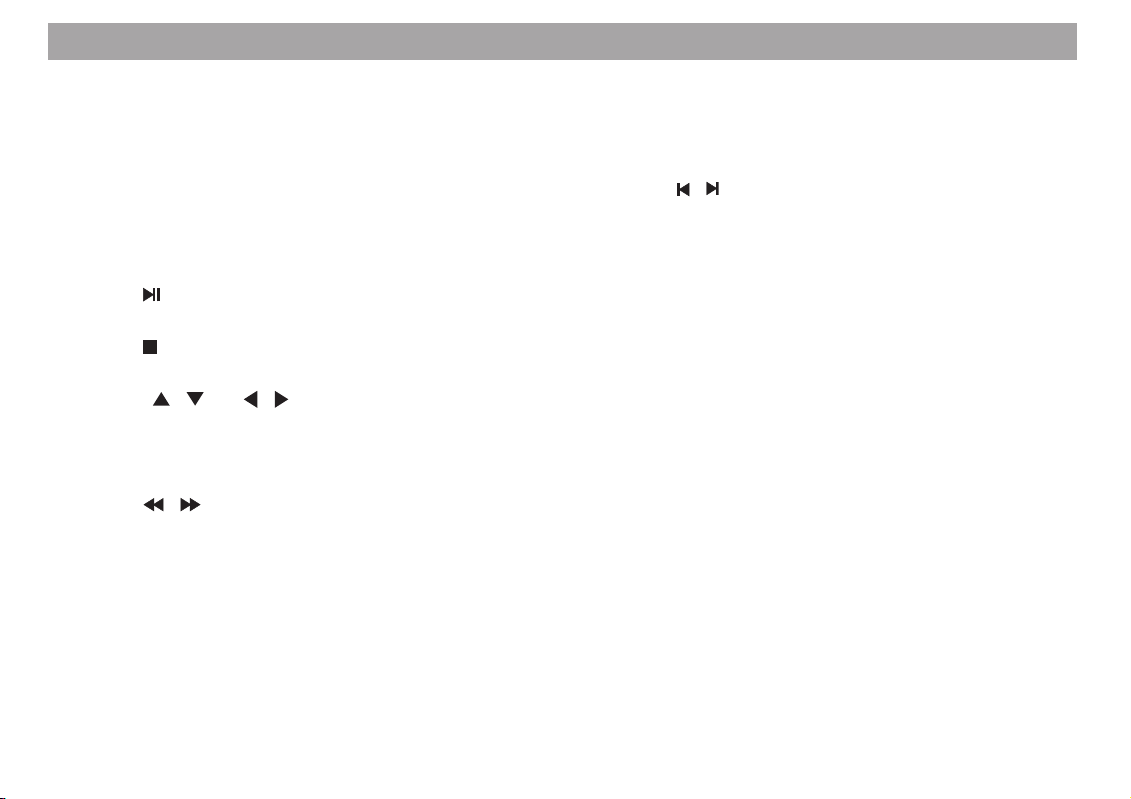
Fernbedienung – DVD-Betrieb
3 Taste TA / AUDIO
Wiedergabesprache wählen
4 Taste AF / SUBTITLE
Sprache der Untertitel wählen oder Untertitel ausblenden
5 Zifferntasten 0 - 9
Titel- und Kapitelnummer eingeben
6 Taste DISP / WALLPAPER
DVD-Menü aufrufen und verlassen
7 Taste
Wiedergabe unterbrechen und erneut starten
9 Taste
Wiedergabe beenden
; Tasten
Menüeinträge im Hauptmenü der DVD auswählen
< Taste ENTER
Auswahl im Hauptmenü der DVD bestätigen
> Taste
Schneller Suchlauf rückwärts/vorwärts
@ Taste PTY / ZOOM
Bildausschnitt vergrößern
A Taste WIDE
Bildformat umschalten
C Taste GOTO
DVD-Menü zur direkten Auswahl eines Titels oder
Kapitels aufrufen
/ PLAY/PAUSE
/ RETURN
/ und /
/
E Taste REPEAT
Kapitel oder Titel wiederholen
H Taste RDS / MENU
Hauptmenü der DVD aufrufen und verlassen
L Taste
Kapitel wählen abwärts/aufwärts
N Taste REG / ANGLE
Kameraperspektive wählen, wenn auf der DVD
verschiedene Kameraperspektiven gespeichert sind
/
5
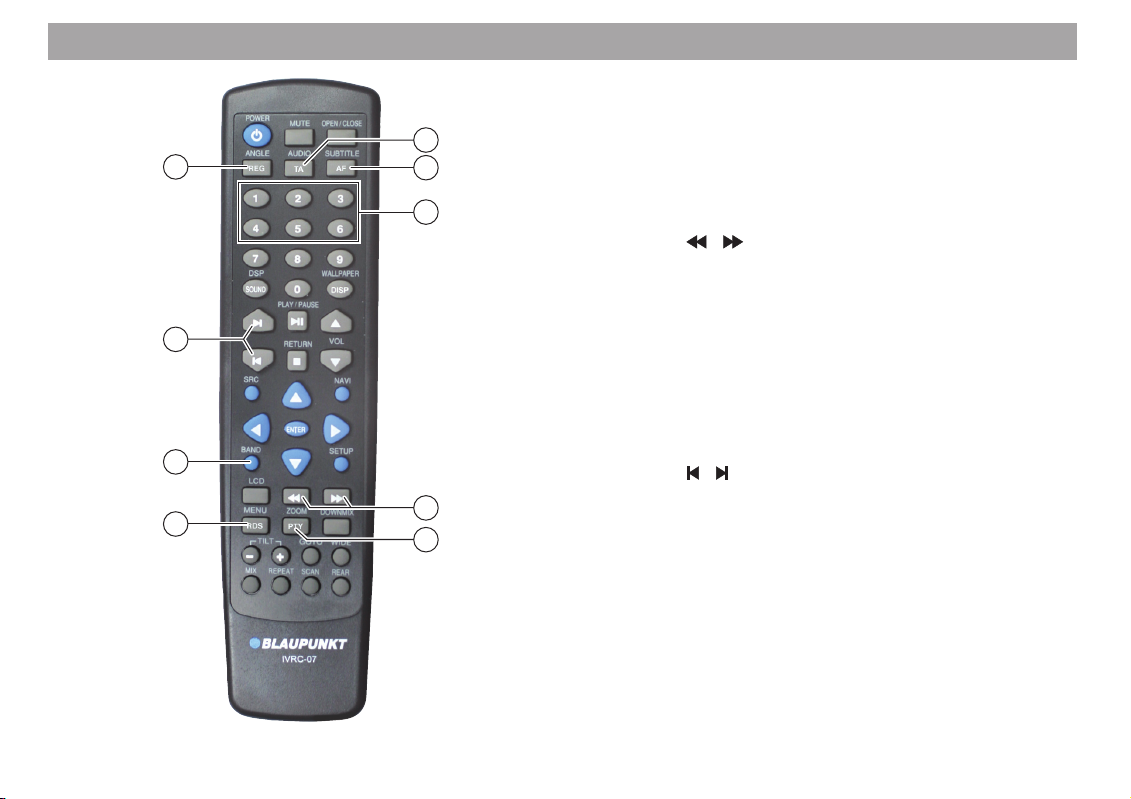
Fernbedienung – Radiobetrieb
30
28
26
24
14
16
6
3 Taste TA / AUDIO
Vorrang für Vekehrsdurchsagen ein-/ausschalten
3
4
4 Taste AF / SUBTITLE
AF-Funktion (Alternativfrequenz) ein-/ausschalten
5 Zifferntasten 1 - 6
5
Gespeicherte Sender aufrufen
> Tasten
/
Manuelle Sendersuche abwärts/aufwärts
@ Taste PTY / ZOOM
Liste mit verfügbaren Programmtypen aufrufen
H Taste RDS / MENU
Menü für RDS-Einstellungen aufrufen
J Taste BAND
Wellenbereich/Speicherebene (FM1 > FM2 > FM3 > MW)
auswählen
L Tasten
/
Automatische Sendersuche abwärts/aufwärts
N Taste REG / ANGLE
REG-Funktion (Regionalprogramme) ein-/ausschalten
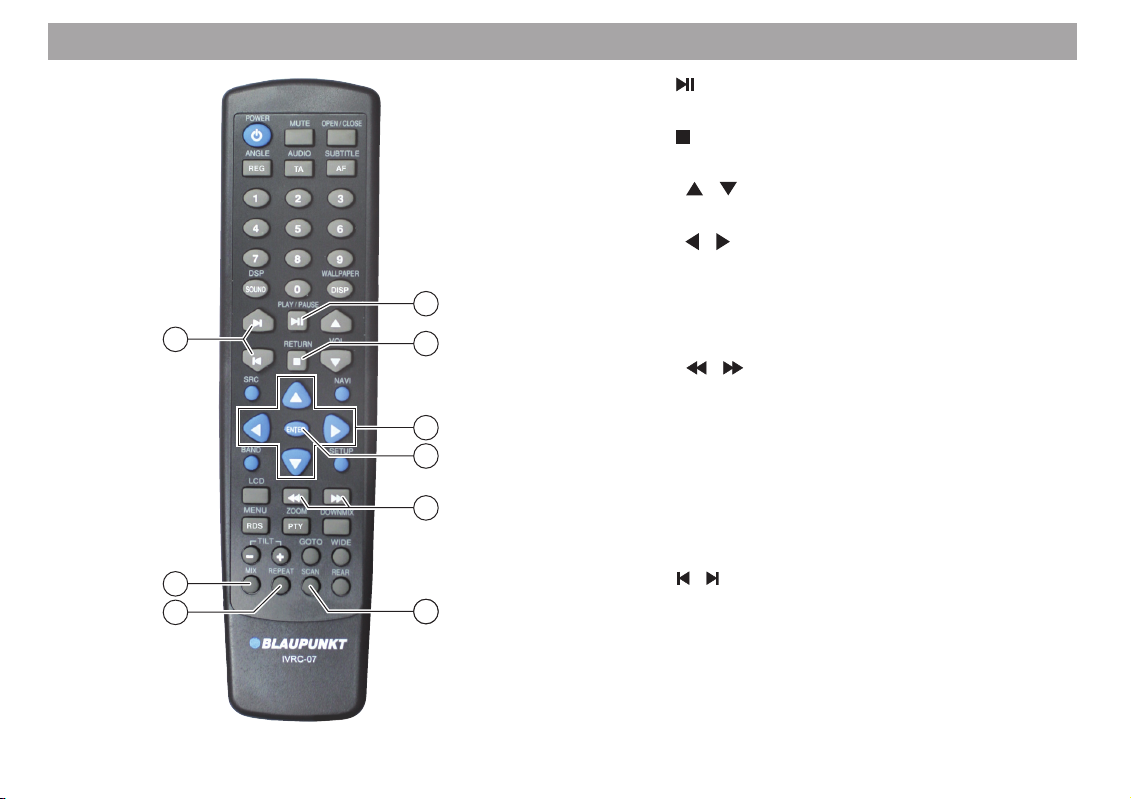
Fernbedienung – CD-/CD-Wechsler-/MP3-Betrieb
7 Taste / PLAY/PAUSE
Wiedergabe unterbrechen und erneut starten
9 Taste
Wiedergabe beenden
; Tasten
In Dateienliste blättern abwärts/aufwärts
Tasten
CD bzw. Ordner wählen abwärts/aufwärts
< Taste ENTER
Durch Blättern in der Dateienliste ausgewählte Datei
aufrufen
> Tasten
Schneller Suchlauf rückwärts/vorwärts
D Taste SCAN
Titel bzw. Dateien jeweils für ca. 10 Sekunden anspielen
E Taste REPEAT
Titel oder CD bzw. Datei oder Ordner wiederholen
F Taste MIX
Titel bzw. Dateien in zufälliger Reihenfolge abspielen
L Taste
Titel bzw. Datei wählen abwärts/aufwärts
28
22
21
11
12
14
20
21
7
9
/
/
/
/
7

Bedienelemente – Gerät
32 33 35 3634 37
8
4548 40 39 3847 46 43 4242 44 41
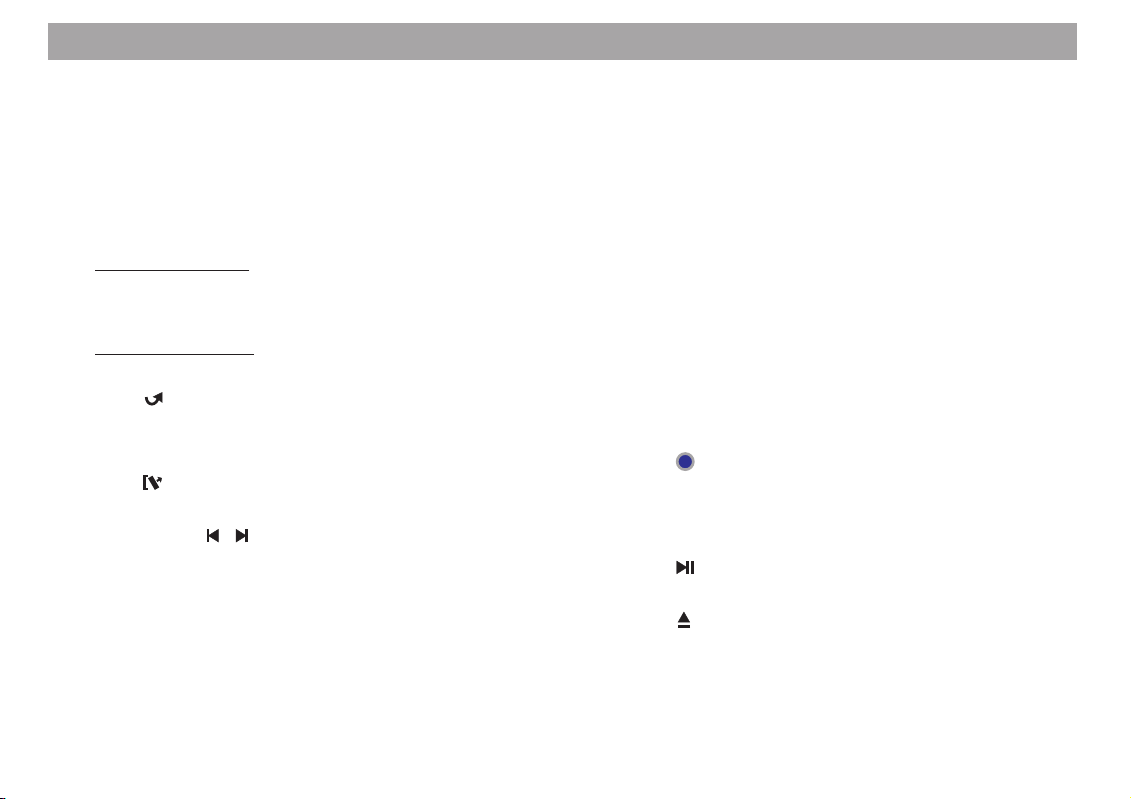
Bedienelemente – Gerät
P Taste SRC
Signalquelle auswählen
Q Taste NAVI
Navigationsmodus auswählen (nur bei angeschlossenem
Navigationssystem, z. B. TravelPilot EX-V)
R LCD-Gerätedisplay
S Taste DIS / FLIP
Monitor eingefahren
Kurz drücken: Zwischen Uhrzeit-Anzeige und Anzeige der
aktiven Signalquelle wechseln
Lang drücken: Farbe der Displaybeleuchtung auswählen
Monitor ausgefahren
Monitor waagerecht nach vorn neigen
T Taste
Monitor ein-/ausfahren
U Ausfahrbarer TFT-Monitor
V Taste
Abnehmbares Bedienteil entriegeln
W Tasten TUNE
Radiobetrieb: Automatische Sendersuche
DVD-Betrieb: Kapitel wählen
CD-/CD-Wechsler-/MP3-Betrieb: Titel/Datei wählen
X Taste BND / BSM
Kurz drücken: Wellenbereich/Speicherebene auswählen
Lang drücken: Sender automatisch speichern
Y Reset-Taste
/ CLOSE
/
Z Stationstaste 1 / -DISC
CD-Wechsler-/MP3-Betrieb: CD/Ordner wählen abwärts
Stationstaste 2 / DISC+
CD-Wechsler-/MP3-Betrieb: CD/Ordner wählen aufwärts
Stationstaste 3 / ZOOM
DVD-Betrieb: Bildausschnitt vergrößern
Stationstaste 4 / RPT
DVD-/CD-/CD-Wechsler-/MP3-Betrieb: Kapitel oder Titel/
Titel oder CD/Datei oder Ordner wiederholen
Stationstaste 5 / MIX
CD-/CD-Wechsler-/MP3-Betrieb: Titel/Dateien in zufälliger
Reihenfolge abspielen
Stationstaste 6 / SCAN
CD-/CD-Wechsler-/MP3-Betrieb: Titel/Dateien jeweils für
ca. 10 Sekunden anspielen
[ Taste
Kurz drücken: Audio-Wiedergabe stummschalten
Lang drücken: Gerät ein-/ausschalten
\ CD/DVD-Schacht
] Taste
CD-/DVD-Wiedergabe unterbrechen und erneut starten
a Taste
CD/DVD ausschieben
+
-
b Tasten VOL
Lautstärke einstellen
c Infrarotempfänger für die Fernbedienung
/
9
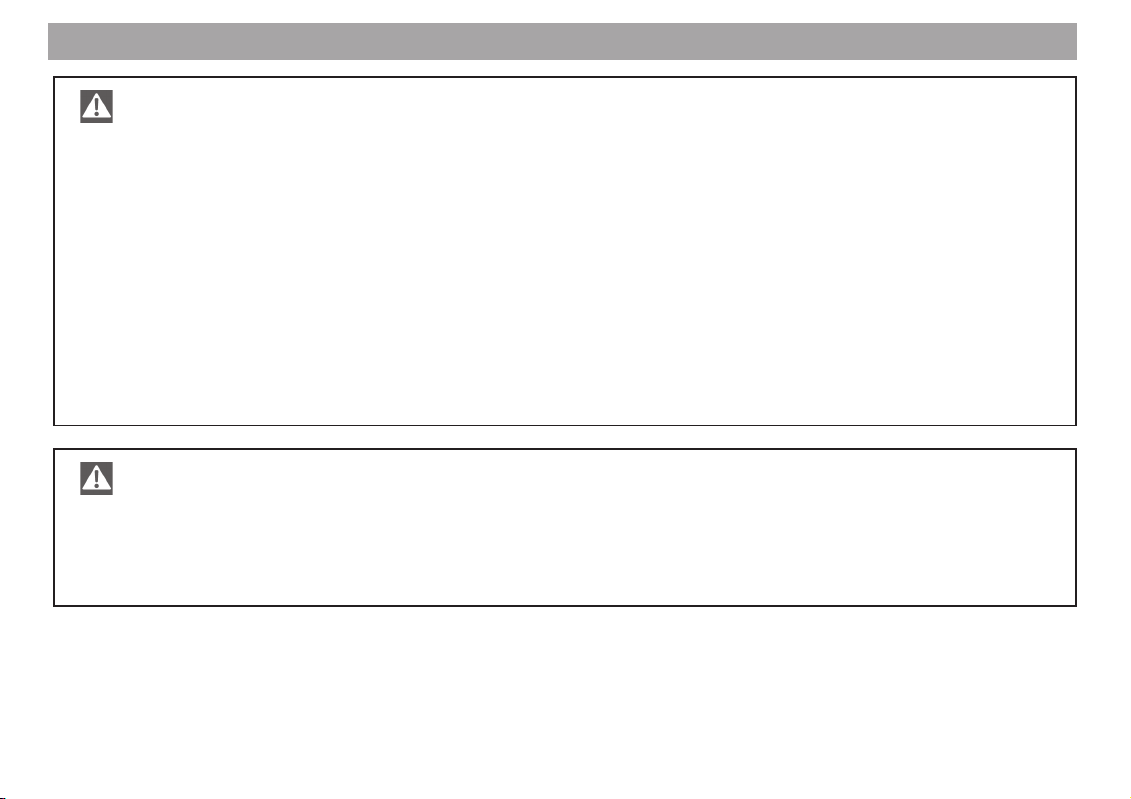
Sicherheitshinweise
Verkehrssicherheit
Wenn Sie das Verkehrsgeschehen nicht beachten, können Sie schwere Unfälle verursachen.
Um eine Ablenkung vom Verkehrsgeschehen zu vermeiden, beachten Sie die folgenden Punkte:
• Machen Sie sich vor Fahrtbeginn mit der Bedienung des Aspen/Chicago IVDM-7003 vertraut.
• Bedienen Sie den Aspen/Chicago IVDM-7003 während der Fahrt nur, wenn die Verkehrssituation dies zulässt. Im
Zweifelsfall halten Sie an einer geeigneten Stelle an und bedienen Sie den Aspen/Chicago IVDM-7003 bei stehendem Fahrzeug.
• Das Einschieben oder Entnehmen einer CD/DVD sollte nur bei stehendem Fahrzeug erfolgen.
• Die Bild-Wiedergabe einer DVD erfolgt aus Sicherheitsgründen nur bei stehendem Fahrzeug.
• Akustische Warnsignale der Polizei, Feuerwehr und von Rettungsdiensten müssen im Fahrzeug rechtzeitig wahrgenommen werden können. Hören Sie während der Fahrt die Audio-Wiedergabe in angemessener Lautstärke.
Laserprodukt
Das interne CD/DVD-Laufwerk ist ein Laserprodukt der Klasse 1 mit einem sichtbaren/unsichtbaren Laserstrahl, der
eine für Menschen gefährliche Strahlenbelastung darstellen kann. Der Betrieb des CD/DVD-Laufwerks darf nur gemäß
der vorgegebenen Anweisungen erfolgen. Öffnen Sie niemals das Gehäuse und versuchen Sie nicht, Reparaturen
selbst vorzunehmen. Lassen Sie die Wartung durch geschultes Personal durchführen.
10
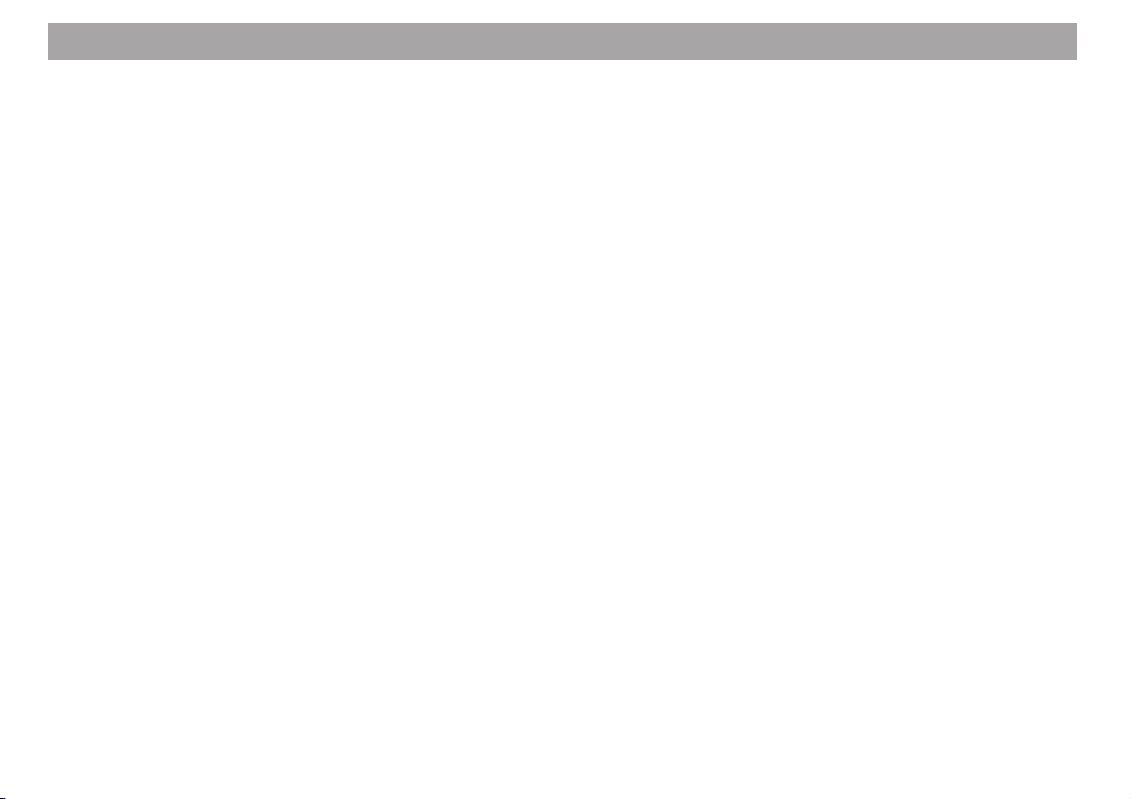
Inhaltsverzeichnis
Bedienelemente – Fernbedienung................................ 2
Bedienelemente – Gerät ................................................ 8
Sicherheitshinweise..................................................... 10
Benutzerhinweise......................................................... 14
Vorsichtsmaßnahmen ............................................................ 14
Pflegehinweise für CDs/DVDs............................................... 15
Verwendbare Medien ............................................................. 15
Regionalcode.......................................................................... 16
Lizenz ...................................................................................... 16
Batterien in die Fernbedienung einlegen............................. 16
Hinweise zu dieser Anleitung ..................................... 17
Diebstahlschutz............................................................ 18
Abnehmbares Bedienteil ....................................................... 18
Bedienteil abnehmen ............................................................................ 18
Bedienteil anbringen ............................................................................. 18
Gerätecode aktivieren............................................................ 19
Codierte Geräte nach einer Spannungsunterbrechung einschalten ..... 19
Einführung .................................................................... 20
Bedienungsmöglichkeiten ..................................................................... 20
Gerät ein-/ausschalten .......................................................................... 20
CD/DVD einschieben ............................................................................ 21
CD/DVD ausschieben ........................................................................... 21
Lautstärke einstellen ............................................................................. 22
Stummschaltung (Mute) aktivieren ....................................................... 22
Stummschaltung (Mute) aufheben ........................................................ 22
Monitor ein-/ausfahren .......................................................................... 23
Monitorneigung einstellen ..................................................................... 23
Signalquelle auswählen ........................................................................ 23
Klangeinstellungen ................................................................................ 24
Downmix-Betrieb ein-/ausschalten ....................................................... 25
Farbe der Displaybeleuchtung auswählen ............................................ 25
Bild einer Rückfahrkamera ein-/ausblenden ......................................... 26
Automatische Durchschaltung von Telefongesprächen ........................ 26
Radiobetrieb ................................................................. 27
Radio-Menü .......................................................................................... 27
Touchscreen-Menü im Radiobetrieb ..................................................... 27
Radiobetrieb einschalten ...................................................................... 28
RDS (Radio Data System) ein-/ausschalten ......................................... 28
RDS-Funktion AF (Alternativfrequenz) ein-/ausschalten ...................... 29
RDS-Funktion REG (Regionalprogramme) ein-/ausschalten ............... 29
Wellenbereich/Speicherebene auswählen ............................................ 30
Automatische Sendersuche .................................................................. 30
Manuelle Sendersuche ......................................................................... 30
Sender manuell speichern .................................................................... 31
Sender automatisch speichern ............................................................. 31
Gepeicherte Sender aufrufen ................................................................ 31
Sendersuche nach Programmtyp ......................................................... 32
Verkehrsfunksender .............................................................................. 33
Vorrang für Verkehrsdurchsagen ein-/ausschalten ............................... 33
Lautstärke für Verkehrsdurchsagen einstellen ...................................... 34
Aktuelle Verkehrsdurchsage abbrechen ............................................... 34
11
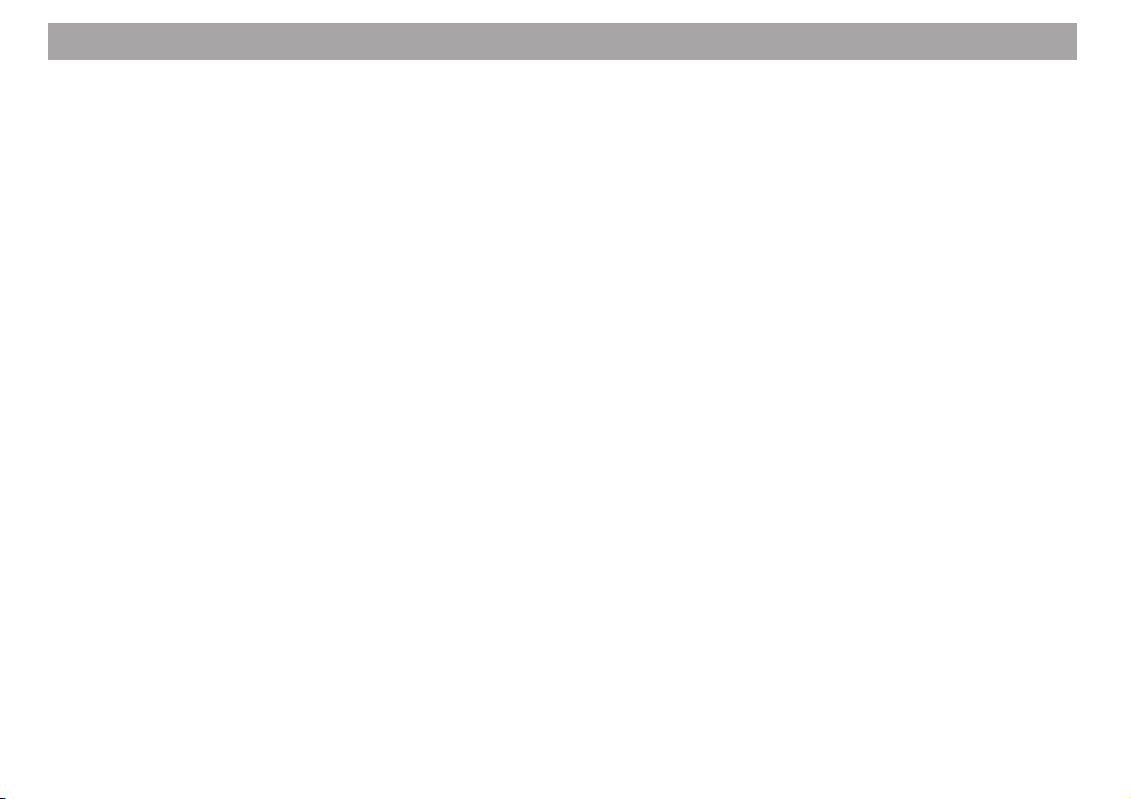
Inhaltsverzeichnis
12
DVD-Betrieb .................................................................. 35
DVD-Menü ............................................................................................ 35
Touchscreen-Menü im DVD-Betrieb ..................................................... 35
DVD-Betrieb einschalten ....................................................................... 36
Wiedergabe starten ............................................................................... 36
Wiedergabe unterbrechen (Standbild) .................................................. 36
Wiedergabe beenden ............................................................................ 36
Kapitel wählen ....................................................................................... 37
Titel oder Kapitel direkt anwählen ......................................................... 37
Schneller Suchlauf ................................................................................ 38
Wiedergabesprache wählen ................................................................. 38
Untertitelsprache wählen ...................................................................... 39
Kapitel oder Titel wiederholen (Repeat) ................................................ 39
Bildformat umschalten .......................................................................... 39
Bildausschnitt vergrößern (Zoom) ......................................................... 39
Bildeinstellungen ................................................................................... 40
Kameraperspektive wählen (Angle) ...................................................... 40
Hauptmenü der DVD aufrufen .............................................................. 41
Audio-CD-Betrieb ......................................................... 42
Audio-CD-Menü .................................................................................... 42
Touchscreen-Menü im Audio-CD-Betrieb.............................................. 42
Audio-CD-Betrieb einschalten ............................................................... 43
Wiedergabe unterbrechen (Pause) ....................................................... 43
Wiedergabe beenden ............................................................................ 43
Titel wählen ........................................................................................... 43
Schneller Suchlauf ................................................................................ 44
Titel wiederholen (Repeat) .................................................................... 44
Zufallswiedergabe der Titel (Mix) .......................................................... 45
Alle Titel anspielen (Scan) .................................................................... 45
CD-Wechsler-Betrieb ................................................... 46
CD-Wechsler-Menü............................................................................... 46
Touchscreen-Menü im CD-Wechsler-Betrieb ........................................ 46
CD-Wechsler (Changer)........................................................................ 47
CD-Wechsler-Betrieb einschalten ......................................................... 47
Wiedergabe unterbrechen (Pause) ....................................................... 47
Wiedergabe beenden ............................................................................ 47
CD wählen ............................................................................................ 47
Titel auf der aktuell gespielten CD wählen ............................................ 48
Schneller Suchlauf ................................................................................ 48
Titel wiederholen (Repeat) .................................................................... 48
Zufallswiedergabe der Titel (Mix) .......................................................... 49
Alle Titel anspielen (Scan) .................................................................... 49
MP3-CD-Betrieb ............................................................ 50
MP3-CD-Menü ...................................................................................... 50
Touchscreen-Menü im MP3-CD-Betrieb ............................................... 50
MP3-CD-Betrieb einschalten ................................................................ 51
Wiedergabe unterbrechen (Pause) ....................................................... 51
Wiedergabe beenden ............................................................................ 51
Ordner wählen ...................................................................................... 51
Datei wählen ......................................................................................... 51
Schneller Suchlauf ................................................................................ 52
Datei wiederholen (Repeat) .................................................................. 52
Zufallswiedergabe der Dateien (Mix) .................................................... 53
Alle Dateien anspielen (Scan) ............................................................... 53
Externe Quellen ............................................................ 54
Zusätzliche Geräte ................................................................. 54
Navigationssystem ................................................................ 55
Sprachausgaben bei Navigationsbetrieb .............................................. 55
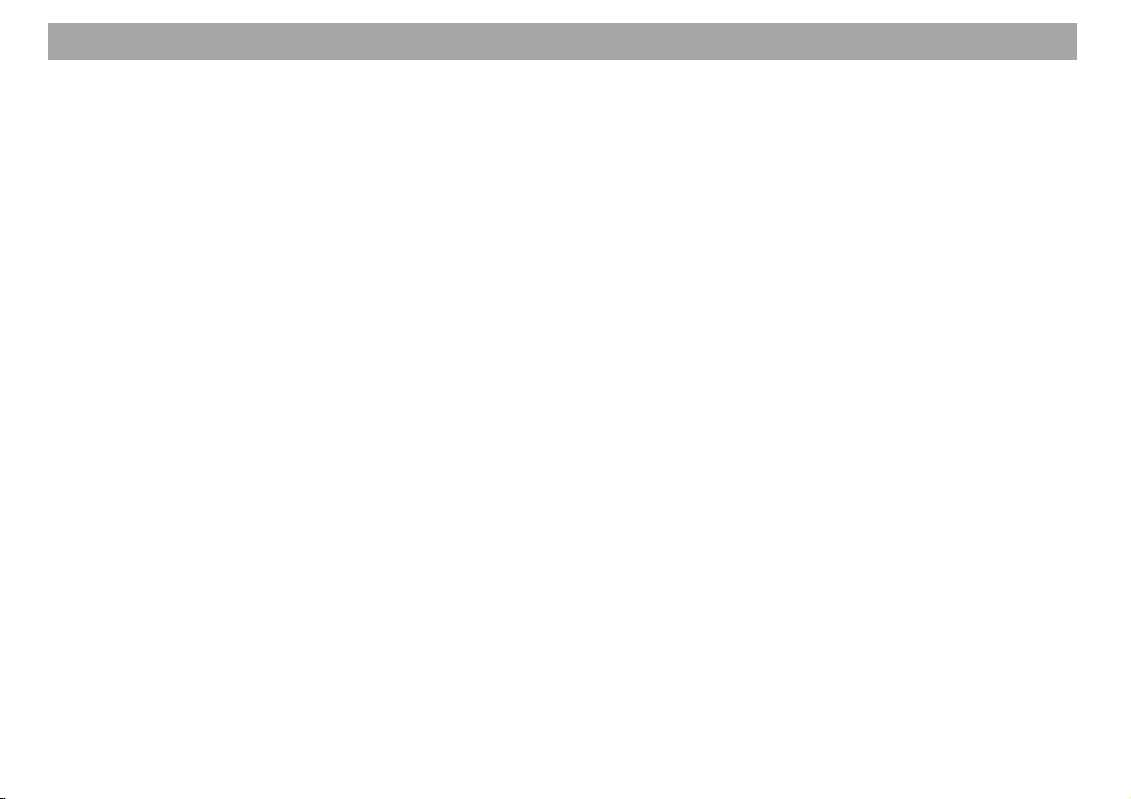
Inhaltsverzeichnis
Setup-Menü................................................................... 56
Setup-Menü .......................................................................................... 56
Setup-Menü auswählen ........................................................................ 56
Einstellungen im Setup-Menü vornehmen ............................................ 57
DVD-Setup .............................................................................. 57
Sprache auswählen .............................................................................. 57
Bildschirmanzeigemodus wählen .......................................................... 58
Kindersicherungsgrad einstellen ........................................................... 59
Audio-Setup ............................................................................ 60
Eingangspegel für externe Audioquellen einstellen .............................. 60
Dolby ProLogic 2 einstellen (nur Chicago IVDM-7003) ........................ 60
Raumklang einstellen (nur Chicago IVDM-7003) .................................. 61
Höhen und Tiefen einstellen (nur Aspen IVDM-7003) ........................... 61
Lautstärkeverteilung einstellen ............................................................. 62
Downmix-Funktion (Aspen IVDM-7003) ............................................... 62
Downmix-Funktion (Chicago IVDM-7003) ............................................ 63
7-Band-Equalizer (nur Chicago IVDM-7003) ........................................ 64
Lautsprecher-Setup (Aspen IVDM-7003) .............................................. 65
Lautsprecher-Setup (Chicago IVDM-7003) ........................................... 66
Laufzeitverzögerung einstellen ............................................................. 67
Lautsprecherpegel anpassen ................................................................ 68
Dynamikbereich einstellen .................................................................... 68
Lautstärkeabsenkung bei Sprachausgaben einstellen ......................... 69
Testton auf Lautsprecher geben ........................................................... 70
Monitor-Setup ......................................................................... 71
Monitorposition einstellen ..................................................................... 71
Bildeinstellungen ................................................................................... 71
Touchscreen-Bildschirm aktivieren/deaktivieren ................................... 72
Berührungsposition einstellen ............................................................... 73
User-Setup .............................................................................. 74
Passwort ändern ................................................................................... 74
Hintergrundbilder .................................................................................. 75
Hintergrundbild auswählen ................................................................... 75
Automatischer Bildwechsel ................................................................... 76
Hintergrundbilder löschen ..................................................................... 77
Hintergrundbilder laden ......................................................................... 78
Datum und Uhrzeit einstellen ................................................................ 79
Externe Signalquelle auswählen ........................................................... 80
Werkseinstellungen ............................................................................... 81
Neustart der Gerätesoftware ................................................................. 82
Glossar .......................................................................... 83
Technische Daten ......................................................... 84
DVD-Sprachcode-Tabelle............................................. 85
13
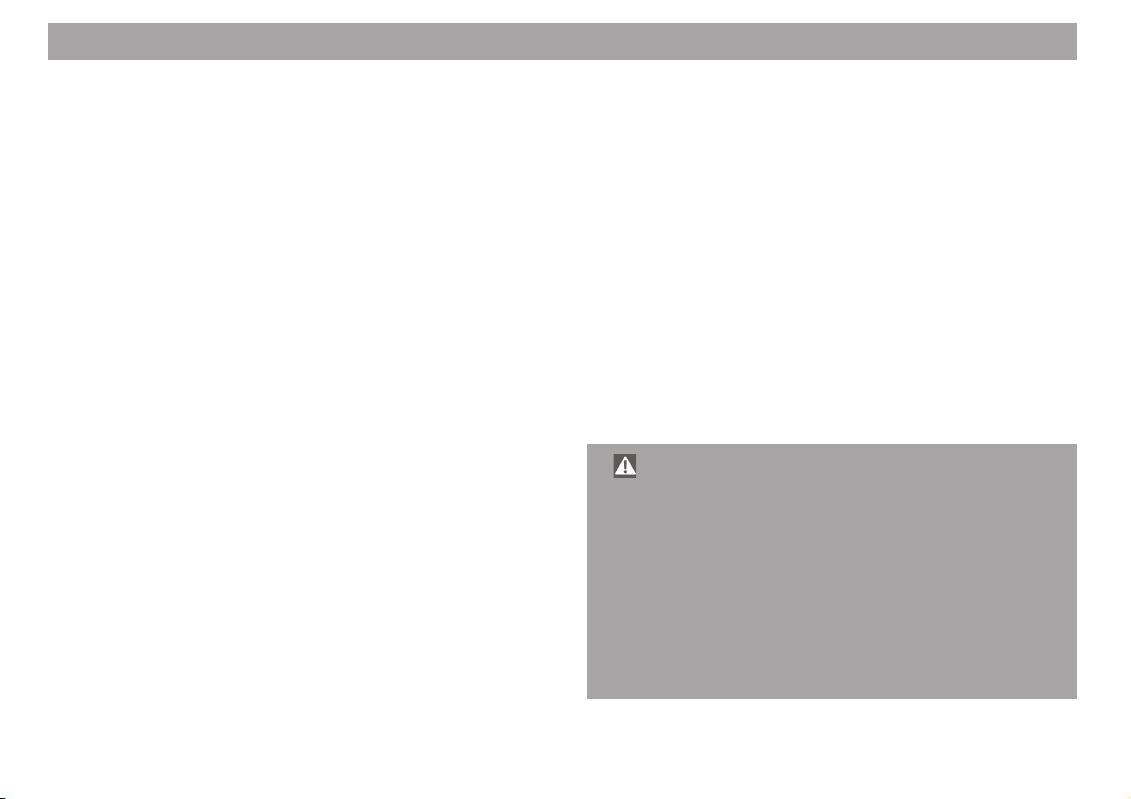
Benutzerhinweise
14
Vielen Dank, dass Sie sich für ein Blaupunkt-Produkt entschieden haben. Wir wünschen Ihnen viel Freude an Ihrem neuen
Gerät.
Lesen Sie bitte vor der ersten Benutzung diese Bedienungsanleitung.
Die Blaupunkt-Redakteure arbeiten ständig daran, die Bedienungsanleitungen übersichtlich und allgemein verständlich zu gestalten. Sollten Sie dennoch Fragen zur Bedienung haben, so
wenden Sie sich bitte an Ihren Fachhändler oder an die TelefonHotline Ihres Landes. Die Rufnummer finden Sie auf der Rückseite dieses Heftes.
Für unsere innerhalb der Europäischen Union gekauften Produkte
geben wir eine Herstellergarantie. Für außerhalb der Europäischen Union gekaufte Geräte gelten die von unserer jeweils zuständigen Landesvertretung herausgegebenen Garantiebedingungen.
Die Garantiebedingungen können Sie unter www.blaupunkt.de
abrufen oder direkt anfordern bei:
Blaupunkt GmbH
Hotline
Robert-Bosch-Str. 200
D-31139 Hildesheim
Wir weisen darauf hin, dass durch Änderungen oder Modifikationen am Gerät, die vom Hersteller nicht ausdrücklich genehmigt
wurden, Gewährleistungsansprüche verloren gehen können.
Vorsichtsmaßnahmen
Beachten Sie alle in dieser Bedienungsanleitung gegebenen
Warnhinweise, Vorsichtsmaßnahmen und Hinweise zur Wartung,
um die Lebensdauer Ihres Gerätes zu verlängern.
●
Betreiben Sie das Gerät ausschließlich mit der empfohlenen
Stromversorgung von 12V Gleichspannung.
●
Versuchen Sie nicht, das Gerät zu öffnen oder auseinander
zu bauen, da Sie dabei einen elektrischen Schlag erleiden
könnten.
●
Sollte das Gerät einen Defekt aufweisen, bringen Sie es zu
einem Fachhändler in Ihrer Nähe oder schicken Sie es an
unseren Kundendienst.
●
Vermeiden Sie die Verwendung des Gerätes in einer Umgebung, in der es Staub, Schmutz oder Feuchtigkeit ausgesetzt
ist.
Zerstörungsgefahr des CD/DVD-Laufwerks!
Single-CDs/DVDs mit einem Durchmesser von 8 cm
und unrund konturierte CDs/DVDs (Shape-CDs) dürfen nicht verwendet werden. Für Beschädigungen des
Laufwerks durch ungeeignete CDs/DVDs wird keine
Haftung übernommen.
Um Beschädigungen des Laufwerks zu vermeiden,
kleben Sie keine Etiketten auf die Oberfläche der CD/
DVD und verwenden Sie auch keinen Schutzfilm oder
Stabilisator (im Handel als Zubehör erhältlich).
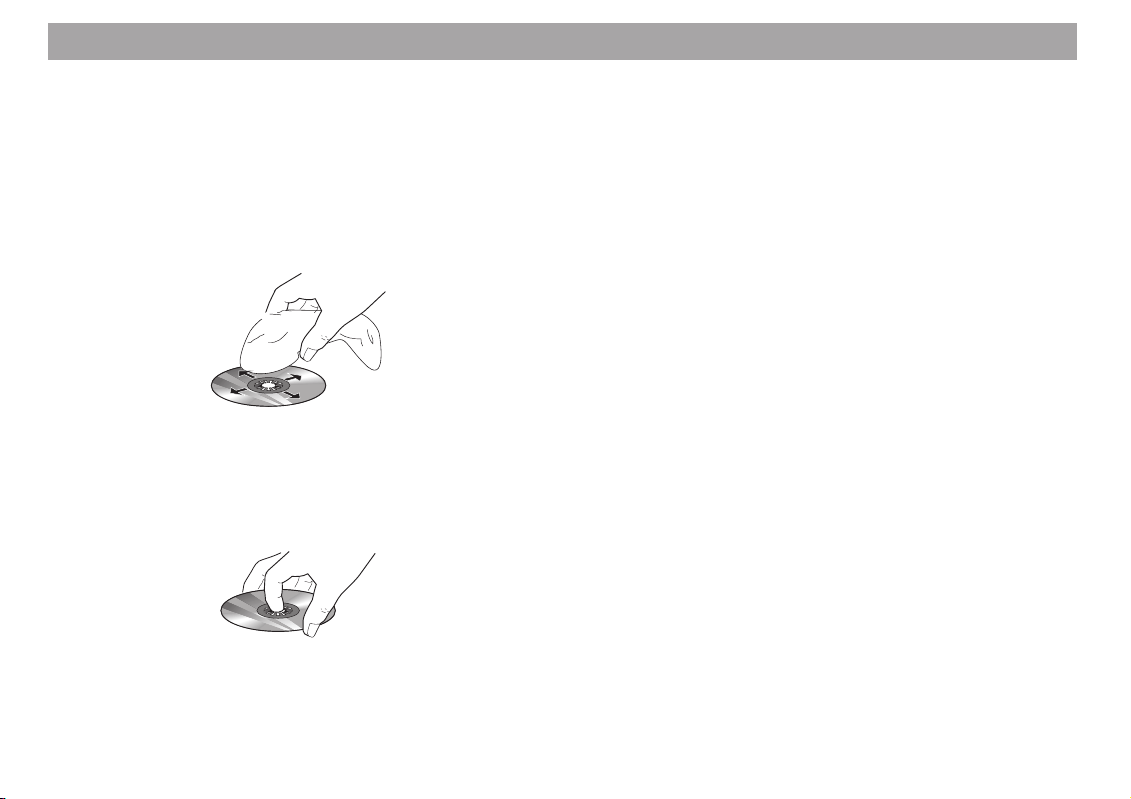
Benutzerhinweise
Pflegehinweise für CDs/DVDs
Sollte eine CD/DVD verschmutzt sein, bitte diese nie in Kreisrichtung säubern, sondern mit einem weichen fusselfreien Tuch
von innen nach außen. Für extreme Verschmutzungen empfehlen wir Ihnen ein Bad der CD/DVD mit handelsüblichen Geschirrspülmittel. Bitte aber auch hier die CD/DVD nicht in Kreisrichtung, sondern immer von innen nach außen säubern und dann
trocknen lassen.
Weiterhin empfehlen wir Ihnen die CD/DVD von der Unter- als
auch von der Oberseite aus sorgsam zu behandeln, da sich aufgrund des Aufbaus der CD/DVD die Informationsschicht unmittelbar unter der Druckschicht (Labelseite) befindet.
Fassen Sie die CD/DVD, wenn möglich, nur am Rand an.
Bezüglich Fragen zur Lesequalität folgende Anmerkungen:
Jede Verunreinigung oder Beschädigung einer CD/DVD kann zu
Leseschwierigkeiten führen. Die Schwere des Lesefehlers ist abhängig von der Verschmutzung als auch von der Schwere der
mechanischen Beschädigung. Starke Kratzer verursachen Lesefehler (Datenfehler), welche die CD/DVD zum Springen oder zum
Hängenbleiben verleiten. Behandeln Sie daher Ihre CD/DVD stets
sorgsam und bewahren Sie sie immer in einer Schutzhülle auf.
Verwendbare Medien
Sie können mit dem Aspen/Chicago IVDM-7003 DVDs, VideoCDs (VCD), Super-Video-CDs (SVCD) und handelsübliche Audio-CDs sowie MP3-CDs mit einem Durchmesser von 12 cm abspielen.
Selbst gebrannte Speichermedien wie CD-Rs, CD-RWs und
CD-Rs mit MP3-Musikdateien, VCDs, SVCDs und DVD-Rs können in der Regel abgespielt werden. Durch die Kombination von
Brenner, Brenn-Software, Rohling und der Umgebungstemperatur im Fahrzeug kann es zu Problemen bei der Abspielbarkeit
kommen. Blaupunkt kann für eine einwandfreie Wiedergabe keine Gewähr übernehmen.
Für eine einwandfreie Funktion von Audio-CDs verwenden Sie
nur CDs mit dem Compact-Disc-Logo. CDs mit Kopierschutz können zu Abspielschwierigkeiten führen. Blaupunkt kann die einwandfreie Funktion von kopiergeschützen CDs nicht gewährleisten.
15
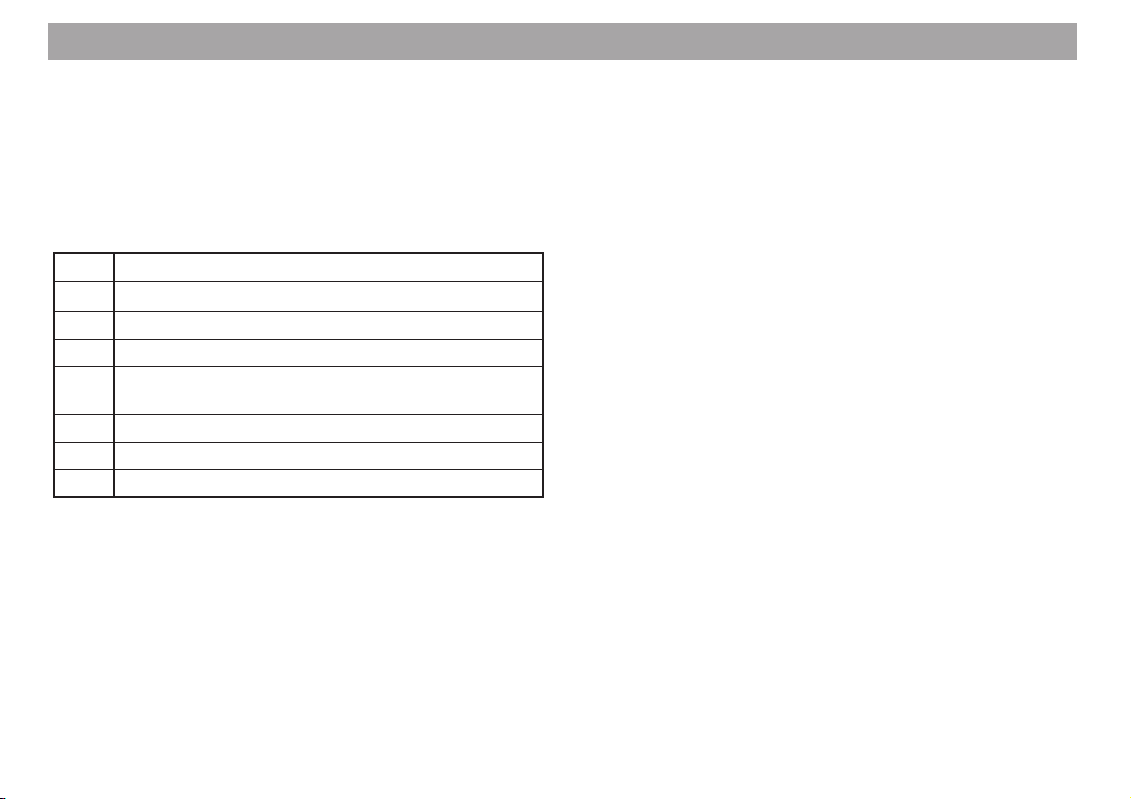
Benutzerhinweise
16
Regionalcode
Der Aspen/Chicago IVDM-7003 und die DVDs sind mit dem für
das jeweilige Land geltenden Regionalcode gekennzeichnet.
Dieses Gerät ist fest auf den Regionalcode eingestellt, der für
das Land gültig ist, in dem es verkauft wurde.
Das Abspielen einer DVD mit einem anderen Regionalcode ist
nicht möglich.
Code Region
1 Nordamerika mit USA und Kanada
2 Japan, Europa (nicht Osteuropa), Nahost, Südafrika
3 Korea und Südostasien
4 Ozeanien mit Australien, Neuseeland, Mittel- und
Südamerika
5 Indien, Osteuropa, Afrika, Russland
6 China
All Alle Regionen
Lizenz
Hergestellt unter Lizenz der Dolby Laboratories.
„Dolby“, „Pro Logic“ und das Doppel-D-Symbol sind Warenzeichen der Dolby Laboratories.
Dieses Produkt enthält urheberrechtlich durch bestimmte USamerikanische Patente geschützte Technologien. Die Urheberrechte sind Eigentum der Macrovision Corporation und anderer
Urheberrechtseigentümer. Die Verwendung dieser urheberrechtlich geschützten Technologie ist von der Macrovision Corporation zu genehmigen und ausschließlich für privaten Gebrauch sowie für andere Vorführungen in begrenztem Rahmen gedacht,
es sei denn, es wurde zuvor eine anderweitige Genehmigung
von der Macrovision Corporation erteilt.
Batterien in die Fernbedienung einlegen
Die Fernbedienung benötigt für den Betrieb zwei Batterien vom
Typ AAA, die im Lieferumfang enthalten sind.
1. Öffnen Sie das Batteriefach auf der Rückseite der Fernbe-
dienung.
2. Legen Sie die Batterien mit der richtigen Polarität, wie im
Batteriefach abgebildet, ein.
3. Schließen Sie das Batteriefach.
Verbrauchte Batterien gehören nicht in den Hausmüll! Entsorgen
Sie verbrauchte Batterien entsprechend den gesetzlichen Bestimmungen.
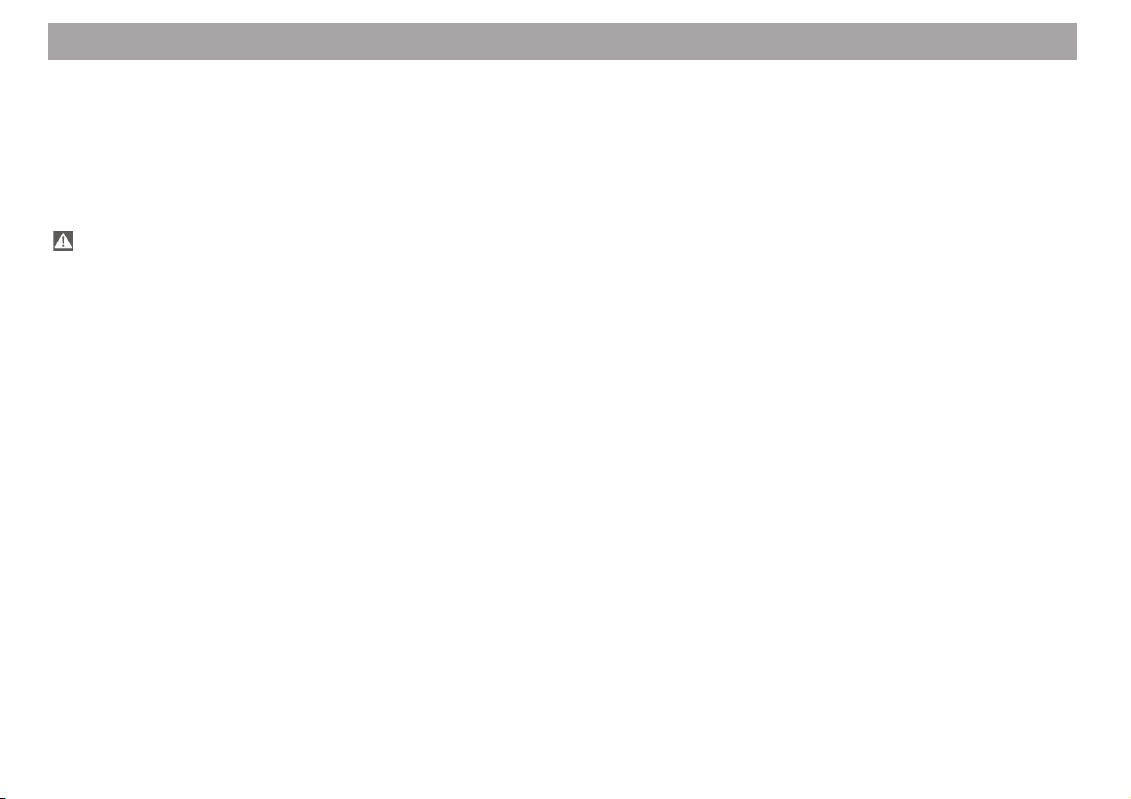
Hinweise zu dieser Anleitung
Diese Anleitung beschreibt die Funktionen Ihres Aspen/Chicago
IVDM-7003 und soll Sie mit der Bedienung vertraut machen. Lesen Sie diese Anleitung vor der ersten Inbetriebnahme aufmerksam durch.
Um Ihnen das schnelle Auffinden von Informationen zu ermöglichen, werden in dieser Anleitung die folgenden Symbole eingesetzt:
Sicherheits- und Warnhinweise enthalten wichtige Informationen zur sicheren Benutzung und weisen auf Unfallgefahren hin.
1. Markiert handlungsanweisende Schritte, die Sie durchfüh-
ren müssen, um das Ziel einer Aktion zu erreichen.
✔ Gerätereaktionen, die nach einer Handlung erfolgen müs-
sen, sind so gekennzeichnet.
Hinweis: Mit Hinweis gekennzeichneter Text gibt Ihnen
zusätzliche Informationen zum Thema.
Die in dieser Anleitung dargestellten Monitor-Abbildungen sollen
die Erklärungen unterstützen. Die tätsächlichen Bildschirme können davon abweichen. Falls erforderlich, werden zusätzlich die
entsprechenden Abbildungen des Gerätedisplays bei eingefahrenem Monitor abgebildet.
17
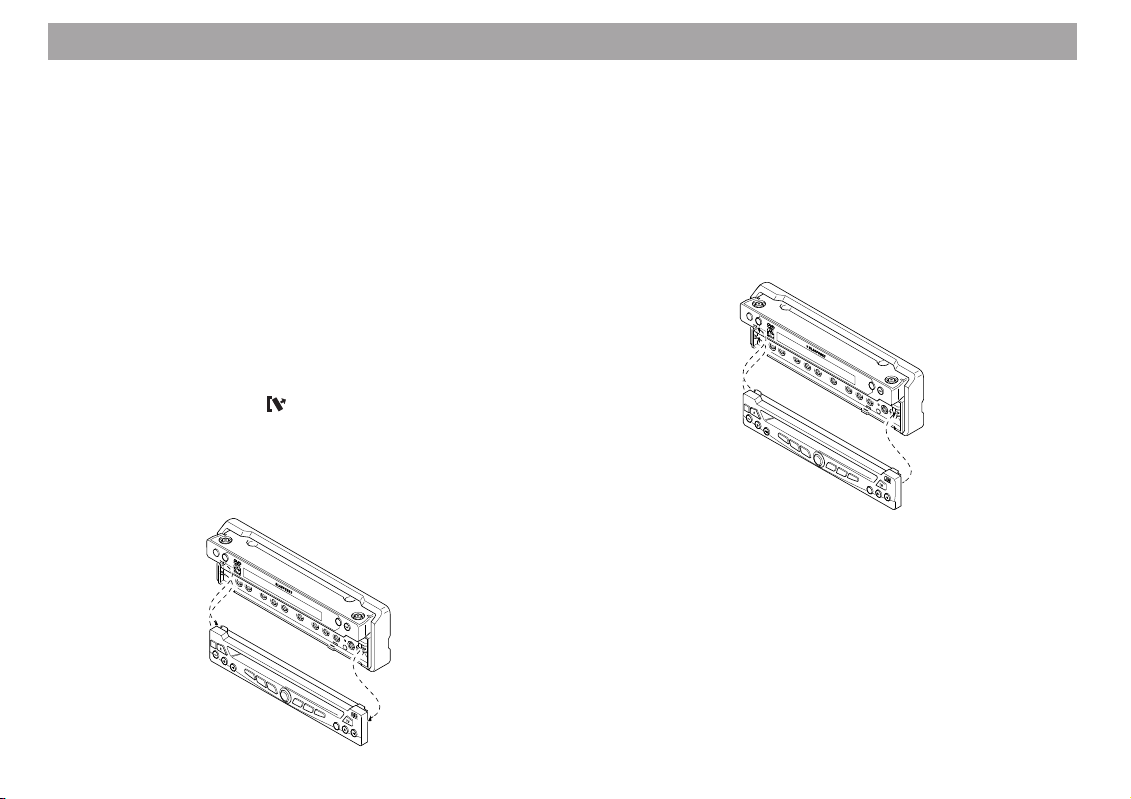
Diebstahlschutz
18
Ihr Gerät ist zum Schutz gegen Diebstahl mit einem abnehmbaren Bedienteil (Release-Panel) und einem vierstelligen Gerätecode ausgestattet.
Abnehmbares Bedienteil
Schützen Sie Ihr Gerät gegen Diebstahl und nehmen Sie das
Bedienteil bei jedem Verlassen des Fahrzeugs mit. Lassen Sie
das Bedienteil nicht im Fahrzeug, auch nicht an versteckter Stelle, zurück. Ohne dieses Bedienteil ist das Gerät für einen Dieb
wertlos.
Die konstruktive Ausführung des Bedienteils ermöglicht eine einfache Handhabung des Bedienteils beim Abnehmen/Anbringen.
Bedienteil abnehmen
1. Drücken Sie die Taste
✔ Die Verriegelung des Bedienteils wird gelöst.
2. Ziehen Sie das Bedienteil zuerst gerade und dann nach
rechts aus dem Gerät.
SRC
NAVI
VOL
.
DIS
CHICAGO IVDM-7002
1
-DISC
2
D
ISC+
3
ZOOM
4
RPT
5
MIX
6
S
CA
N
BSM
TUNE
BND
✔ Nach dem Lösen des Bedienteils aus dem Gerät schaltet
sich das Gerät nach ca. 30 Sekunden aus. Alle aktuellen
Einstellungen werden gespeichert. Eine eingeschobene
CD/DVD verbleibt im Gerät.
Bedienteil anbringen
1. Schieben Sie das Bedienteil von rechts nach links in die
Führung des Gerätes.
SRC
NAVI
D
IS
V
OL
C
HICAG
1
-D
O
IS
IV
C
DM
2
-7002
DISC+
3
ZOOM
4
RPT
5
MIX
6
S
C
A
N
B
SM
TUNE
B
N
D
2. Drücken Sie die rechte Seite des Bedienteiles in das Ge-
rät, bis es einrastet.
Hinweise: Wenn das Gerät beim Abnehmen des Bedienteils eingeschaltet war, schaltet es sich nach dem
Anbringen nicht automatisch wieder ein.
Lassen Sie das Bedienteil nicht fallen. Setzen Sie das
Bedienteil nicht dem direkten Sonnenlicht oder anderen Wärmequellen aus. Bewahren Sie das Bedienteil
in dem mitgelieferten Etui auf.
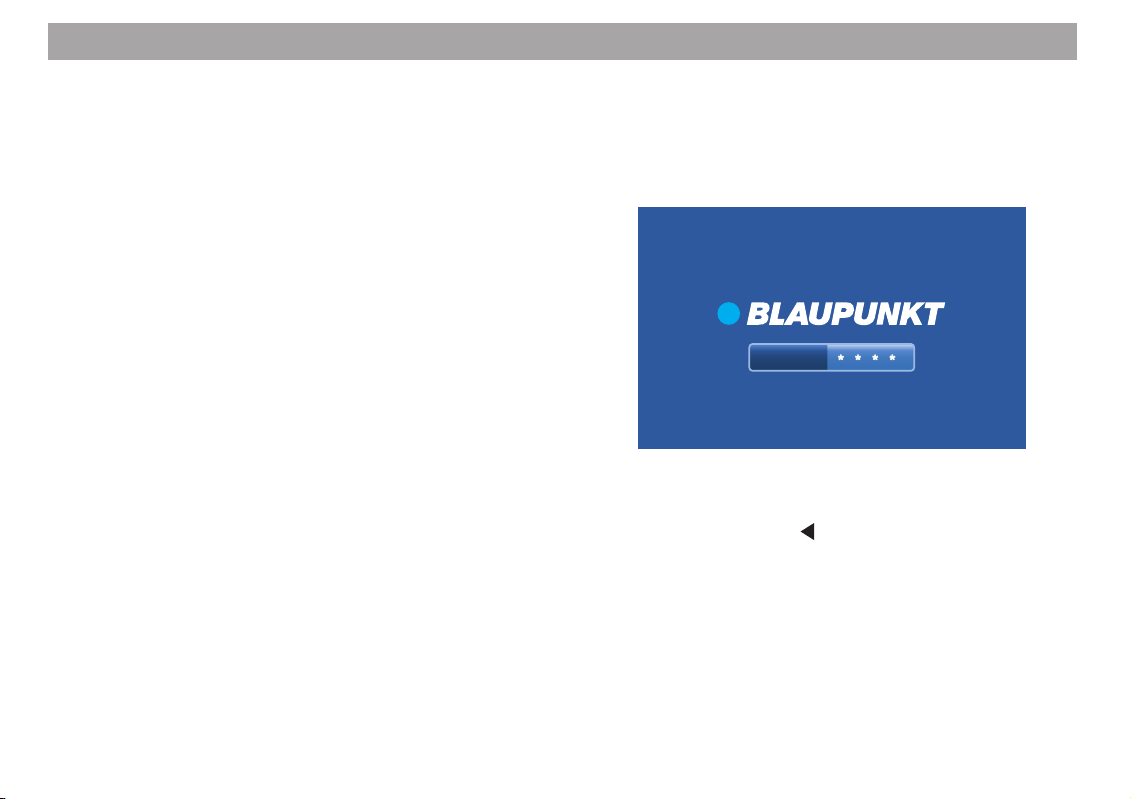
Diebstahlschutz
Gerätecode aktivieren
Zusätzlich zum abnehmbaren Bedienteil ist Ihr Gerät mit einem
vierstelligen Gerätecode ausgestattet. Der Gerätecode ist werkseitig auf 0000 eingestellt. Mit dieser Einstellung ist die Codierung nicht aktiv und das Gerät lässt sich nach jeder Spannungsunterbrechung auch ohne Code-Abfrage wieder einschalten.
Wenn Sie die Codierung Ihres Gerätes aktivieren möchten, müssen Sie einen frei wählbaren Code eingeben. Wie Sie den Code
ändern erfahren Sie im Kapitel „Setup-Menü“ unter „Passwort
ändern“.
Hinweis: Notieren Sie Ihren persönlichen Code und
bewahren Sie ihn an einem sicheren Ort auf. Falls Sie
Ihren Code vergessen haben, können Sie selbst das
Gerät nach einer Spannungsunterbrechung nicht mehr
einschalten. In diesem Fall muss das Gerät decodiert
werden. Bringen Sie dazu das Gerät zu einem Fachhändler in Ihrer Nähe oder schicken Sie es an unseren Kundendienst.
Codierte Geräte nach einer Spannungsunterbrechung einschalten
Wenn Sie ein codiertes Gerät nach einer Trennung von der Batteriespannung, z. B. nach einer Fahrzeugreparatur, einschalten,
erscheint die Code-Abfrage.
PASSWORD
PASSWORD
1. Geben Sie mit den Zifferntasten 0 bis 9 der Fernbedie-
nung den vierstelligen Code ein.
2. Drücken Sie die Taste
, wenn Sie fehlerhafte Eingaben
korrigieren möchten.
3. Bestätigen Sie die Eingabe mit der Taste ENTER.
✔ Das Gerät wird eingeschaltet.
19
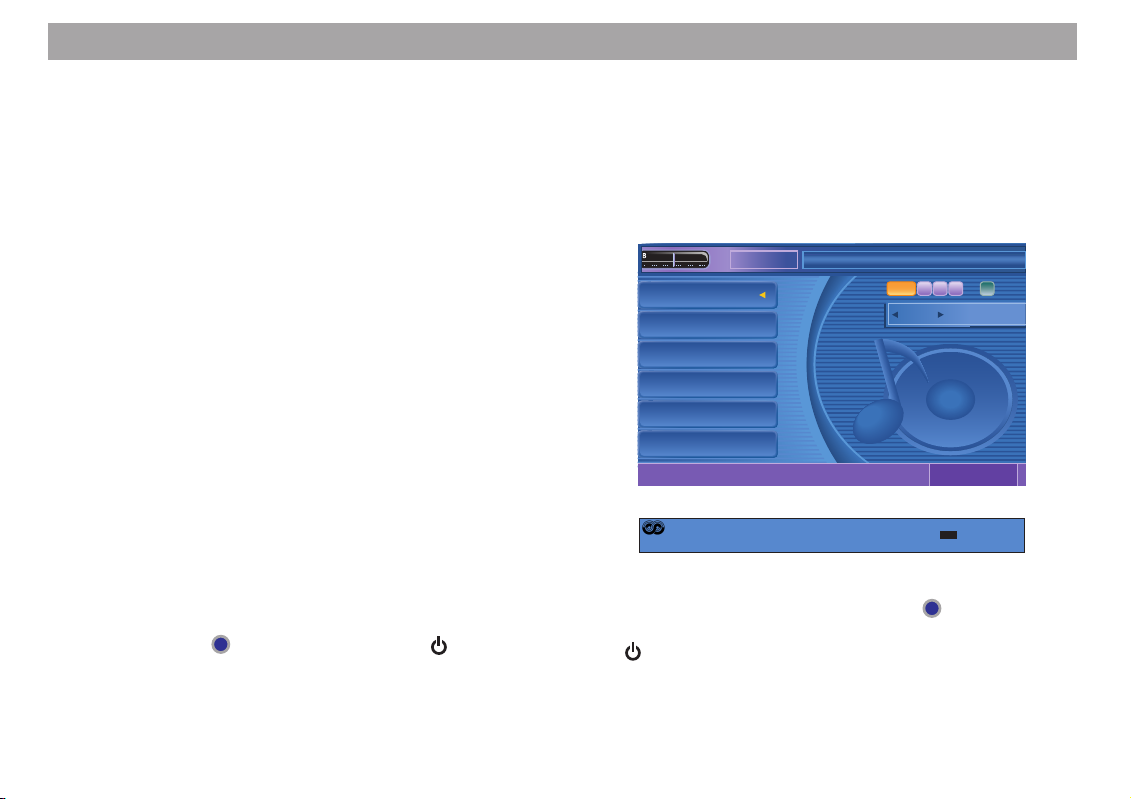
Einführung
TP
20
In diesem Kapitel werden die wichtigsten allgemeinen Funktionen beschrieben.
Bedienungsmöglichkeiten
Für die Bedienung Ihres Aspen/Chicago IVDM-7003 stehen Ihnen verschiedene Möglichkeiten zur Verfügung.
Mit den Tasten der Fernbedienung können Sie alle Funktionen
des Gerätes bedienen. Mit den Tasten an der Gerätefront können die wichtigsten Funktionen bedient werden.
Zusätzlich ist der Aspen/Chicago IVDM-7003 mit einem Touchscreen-Bildschirm ausgerüstet, der auf Antippen mit dem Finger
reagiert. Die Bedienung erfolgt über die sichtbaren Schaltflächen
in den einzelnen Betriebsarten und über Schaltflächen im Touchscreen-Menü. Tippen Sie mit dem Finger in die Mitte des Bildschirms, um das Touchscreen-Menü aufzurufen. Wenn keine
weitere Bedienung erfolgt, wird das Touchscreen-Menü nach ca.
30 Sekunden ausgeblendet.
Hinweis: Die Bedienung mit Hilfe des TouchscreenBildschirms ist nur möglich, wenn diese Funktion im
Setup-Menü aktiviert wurde. Lesen Sie dazu im Kapitel „Setup-Menü“ den Abschnitt „Touchscreen-Bildschirm aktivieren/deaktivieren“.
Gerät ein-/ausschalten
1. Drücken Sie zum Einschalten Ihres Aspen/Chicago IVDM-
7003 die Taste
am Gerät oder die Taste / POWER
der Fernbedienung.
✔ Das Gerät schaltet sich ein und die Wiedergabe der
zuletzt eingestellten Betriebsart startet.
Hinweis: Der Monitor wird beim Einschalten automatisch ausgefahren und beim Ausschalten eingefahren,
wenn diese Funktion im Setup-Menü aktiviert wurde.
Lesen Sie dazu im Kapitel „Setup-Menü“ den Abschnitt
„Monitorposition einstellen“. War der Monitor beim
Ausschalten eingefahren, bleibt er auch nach dem Einschalten in dieser Position.
92 94 100 104
1. Radio 21
1. Radio 21
2. NDR 2
2. NDR 2
3. Antenne
3. Antenne
4. ffn
4. ffn
5. 89.0 RTL
5. 89.0 RTL
6. N–JOY
6. N–JOY
R•D•S
AF TP
RADIO
RADIO
RADIO 21
Radio-Anzeige bei eingefahrenem Monitor
STATIO
n
REG
R·D· S
FM1
FM1
AF TA
Radio 21
Radio 21
13:05
13:05
TP
TP
P
1
1. Zum Ausschalten halten Sie die Taste am Gerät länger
als 2 Sekunden gedrückt oder drücken Sie die Taste
/ POWER der Fernbedienung.
✔ Das Gerät schaltet sich aus.
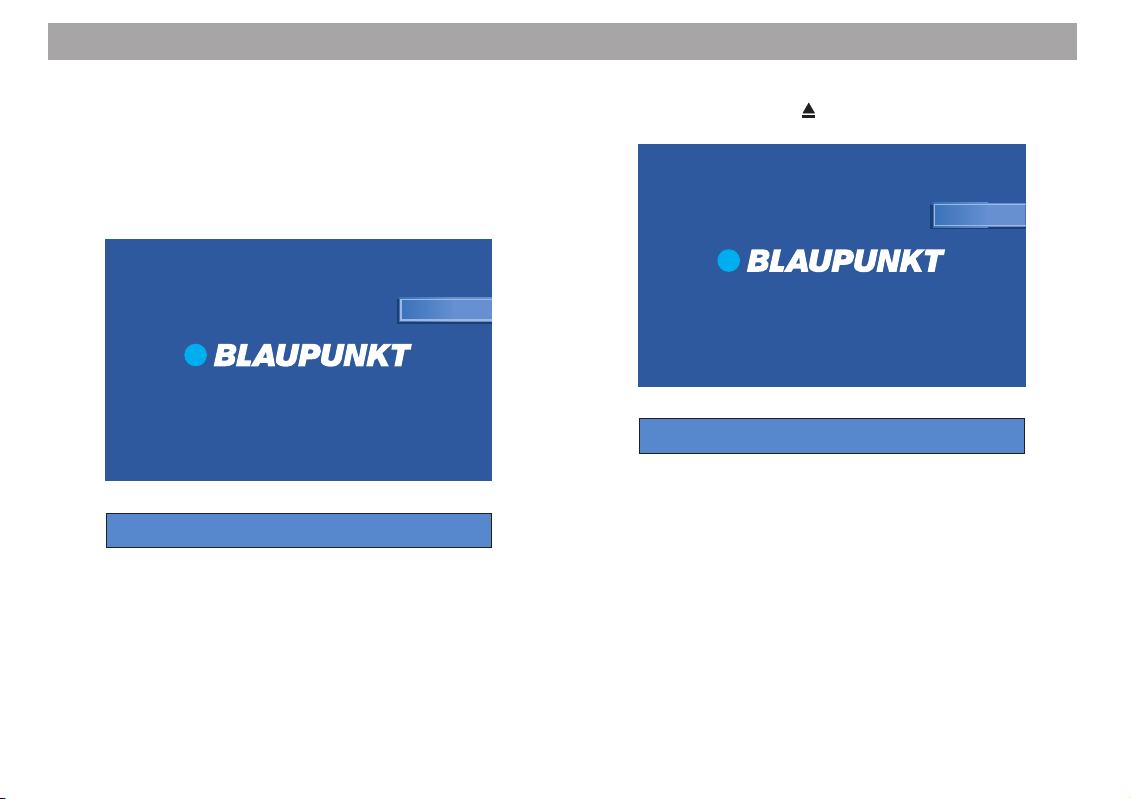
Einführung
CD/DVD einschieben
1. Schieben Sie die CD/DVD mit der bedruckten Seite nach
oben in den CD/DVD-Schacht.
✔ Das Laufwerk zieht die CD/DVD automatisch ein.
Hinweis: Der Einzug darf nicht behindert oder unterstützt werden.
LOADING
LOADING
LOADING
Lade-Anzeige bei eingefahrenem Monitor
✔ Die CD/DVD wird geladen und die Wiedergabe beginnt.
CD/DVD ausschieben
1. Drücken Sie die Taste
am Gerät.
EJECT
EJECT
EJECT
Ausschub-Anzeige bei eingefahrenem Monitor
✔ Die CD/DVD wird ausgeschoben.
2. Entnehmen Sie vorsichtig die CD/DVD.
Hinweis: Wenn die CD/DVD nicht entnommen wird,
wird sie nach ca. 10 Sekunden automatisch wieder
eingezogen.
21
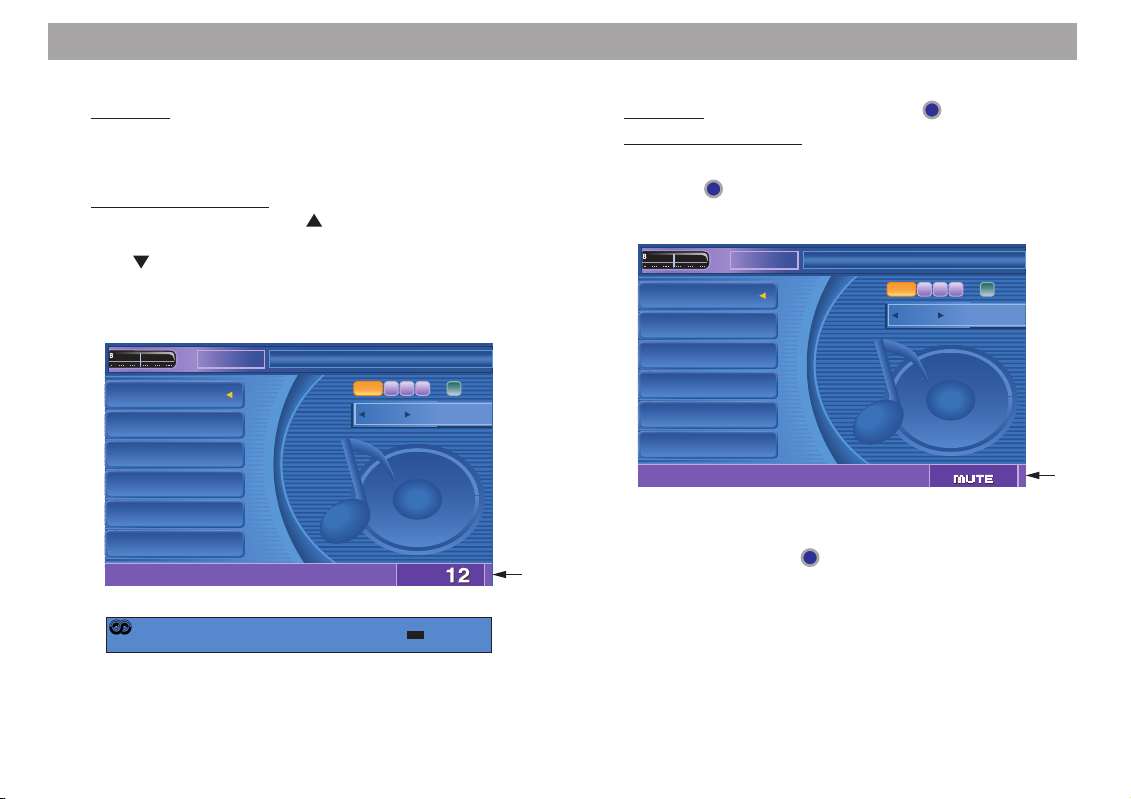
Einführung
REG
REG
22
Lautstärke einstellen
1.
Am Gerät: Um die Lautstärke zu erhöhen, drücken Sie die
Taste VOL
+
.
Um die Lautstärke zu verringern, drücken Sie die Taste
-
.
VOL
An der Fernbedienung: Um die Lautstärke zu erhöhen,
drücken Sie die Taste VOL
.
Um die Lautstärke zu verringern, drücken Sie die Taste
.
VOL
✔ Der aktuelle Wert wird während der Einstellung unten auf
dem Monitor angezeigt A.
92 94 100 104
1. Radio 21
1. Radio 21
2. NDR 2
2. NDR 2
3. Antenne
3. Antenne
4. ffn
4. ffn
5. 89.0 RTL
5. 89.0 RTL
6. N–JOY
6. N–JOY
R•D•S
AF TP
RADIO
RADIO
VOL 12
Lautstärke-Anzeige bei eingefahrenem Monitor
STATIO
n
REG
AF TA
R·D· S
FM1
FM1
Radio 21
Radio 21
VOL
TP
TP
A
Stummschaltung (Mute) aktivieren
1.
Am Gerät: Drücken Sie kurz die Taste .
An der Fernbedienung: Drücken Sie die Taste MUTE.
✔ Die Wiedergabe wird stummgeschaltet.
✔ Die Taste
am Gerät blinkt und unten auf dem Monitor
wird „MUTE“ angezeigt B.
92 94 100 104
1. Radio 21
1. Radio 21
2. NDR 2
2. NDR 2
3. Antenne
3. Antenne
4. ffn
4. ffn
5. 89.0 RTL
5. 89.0 RTL
6. N–JOY
6. N–JOY
RADIO
RADIO
STATIO
n
AF TA
R·D· S
FM1
FM1
Stummschaltung (Mute) aufheben
1. Drücken Sie die Taste
erneut, um die Stummschaltung
wieder aufzuheben.
✔ Die Stummschaltung wird aufgehoben.
REG
Radio 21
Radio 21
TP
B
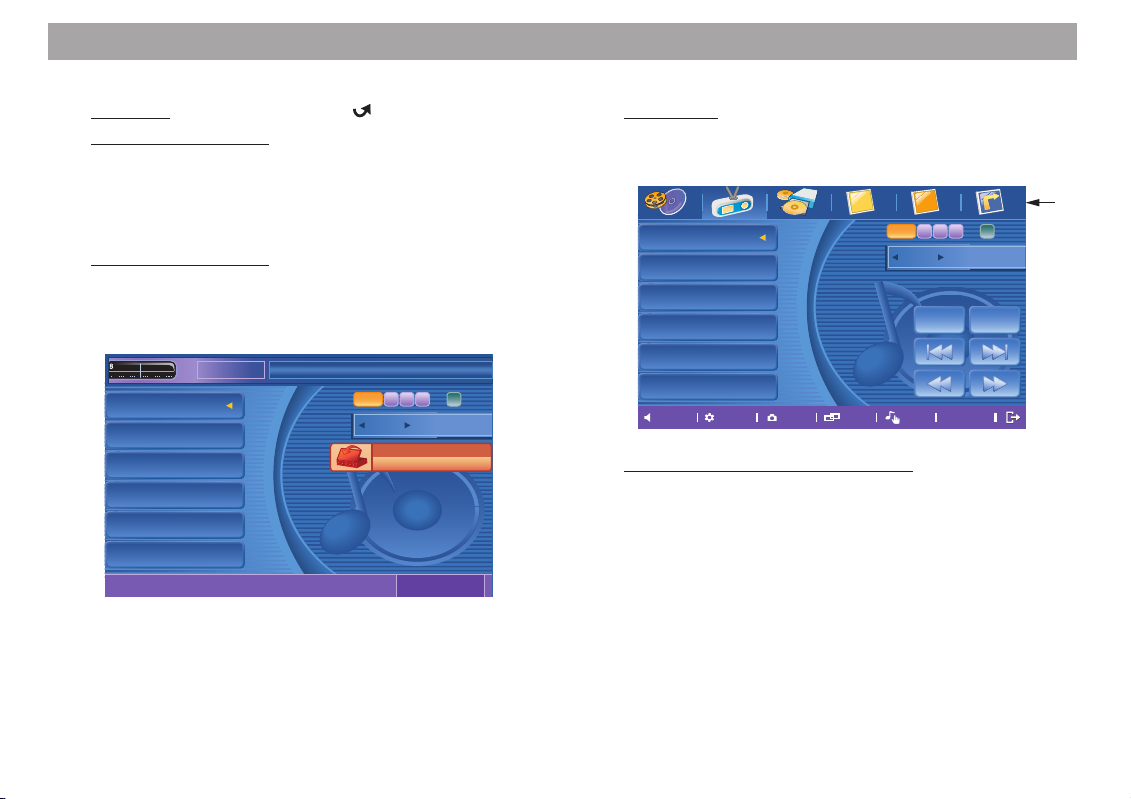
+1
REG
CD - C
Einführung
Monitor ein-/ausfahren
1.
Am Gerät: Drücken Sie die Taste / CLOSE.
An der Fernbedienung: Drücken Sie die Taste OPEN/
CLOSE.
✔ Der Monitor wird ein- bzw. ausgefahren.
Monitorneigung einstellen
An der Fernbedienung: Drücken Sie die Taste TILT -, um
1.
den Monitor um einen Schritt nach vorn zu neigen.
+
Drücken Sie die Taste TILT
, um den Monitor um einen
Schritt nach hinten zu neigen.
92 94 100 104
1. Radio 21
1. Radio 21
2. NDR 2
2. NDR 2
3. Antenne
3. Antenne
4. ffn
4. ffn
5. 89.0 RTL
5. 89.0 RTL
6. N–JOY
6. N–JOY
RADIO
RADIO
STATIO
n
REG
AF TA
R·D· S
Radio 21
FM1
Radio 21
FM1
MONITOR TILT
MONITOR TILT
0–1–2+1
+1 +2
13:05
13:05
Hinweis: Um den Monitor waagerecht nach vorn zu
neigen, drücken Sie die Taste DIS / FLIP am Gerät.
Drücken Sie die Taste erneut, um den Monitor wieder
in die ursprüngliche Position zu bringen.
Signalquelle auswählen
Am Monitor: Tippen Sie in die Mitte des Monitors, um das
1.
Touchscreen-Menü aufzurufen. Tippen Sie auf die Schaltfläche der gewünschten Signalquelle A.
RADIORADIODVDDVD CD - C
1. Radio 21
1. Radio 21
2. NDR 2
2. NDR 2
3. Antenne
3. Antenne
4. ffn
4. ffn
5. 89.0 RTL
5. 89.0 RTL
6. N–JOY
TP
6. N–JOY
Sound
Sound
Setup
Setup
CD - C AAUX 1AUX 1 AAUX 2AUX 2 NANAVINAVI
R·D· S
FM1
FM1
AF TA
REG
Radio 21
Radio 21
BANDBAND BSMBSM
Rear
Rear
Disp
Disp
PTY
PTY
R·D·S
R·D·S
TP
A
Am Gerät und an der Fernbedienung: Drücken Sie die
Taste SRC so oft, bis die gewünschte Signalquelle auf
dem Monitor angezeigt wird.
Verfügbare Signalquellen:
CD/MP3/DVD > RADIO > CD-C > AUX1 > AUX2 > (IVSC) > NAVI
Hinweis: Welche Signalquellen ausgewählt werden
können, ist von den angeschlossenen Geräten und
den Einstellungen im Setup-Menü abhängig.
23
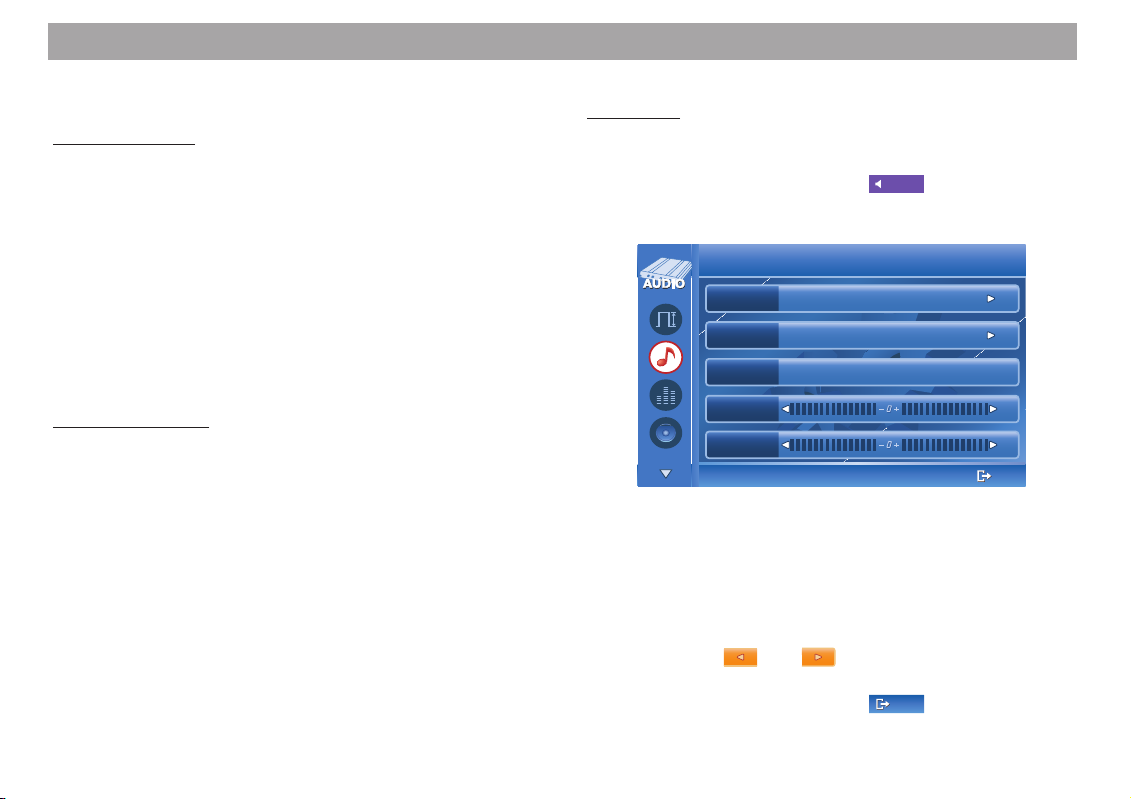
Einführung
24
Klangeinstellungen
Folgende Klangeinstellungen sind möglich:
Aspen IVDM-7003
Bass (Bässe)
-7 … -1 < 0 > +1 … +7
Treble (Höhen)
-7 … -1 < 0 > +1 … +7
Balance (Lautstärkeverteilung links - rechts)
L15 … L1 < 0 > R1 … R15
Fader (Lautstärkeverteilung hinten - vorn)
R15 … R1 < 0 > F1 … F15
Downmix
OFF > Stereo > Lt/Rt
Chicago IVDM-7003
ProLogic 2
OFF > ProLogic > Music > Movie > Matrix
SFC (Raumklang)
OFF > Studio > Hall > Church > Stadium > Movie > Club
Downmix
OFF > Stereo > Lt/Rt
Balance (Lautstärkeverteilung links - rechts)
L15 … L1 < 0 > R1 … R15
Fader (Lautstärkeverteilung hinten - vorn)
R15 … R1 < 0 > F1 … F15
Hinweis: Weitere Informationen für Klangeinstellungen finden Sie im Kapitel „Setup-Menü“ unter „AudioSetup“.
Klangeffekte auswählen und einstellen:
Am Monitor:
1. Tippen Sie in die Mitte des Monitors, um das Touchscreen-
Menü aufzurufen.
Sound
Sound
2. Tippen Sie auf die Schaltfläche
.
✔ Das Klangeffekte-Menü wird angezeigt.
Audio Effect Control
Audio Effect Control
NEXTNEXT
ProLogic2
ProLogic2
SFC
SFC
DownMIX
DownMIX
BALANCE
BALANCE
FADER
FADER
OFFOFF
ProLogic Music
OFFOFF
Studio Hall Church
OFF StereoStereo Lt/Rt
EXIT
EXIT
+0+0
+0+0
Chicago IVDM-7003
3. Wählen Sie durch Antippen den Klangeffekt aus, den Sie
einstellen möchten.
4. Nehmen Sie die Einstellung vor, indem Sie wiederholt in
den linken oder rechten Bereich der Skala tippen oder auf
die gewünschte Einstellung tippen. Durch Antippen der
Schaltfläche
oder werden weitere Einstellmög-
lichkeiten angezeigt.
EXIT
EXIT
5. Tippen Sie auf die Schaltfläche
, um die Einstel-
lung zu bestätigen.
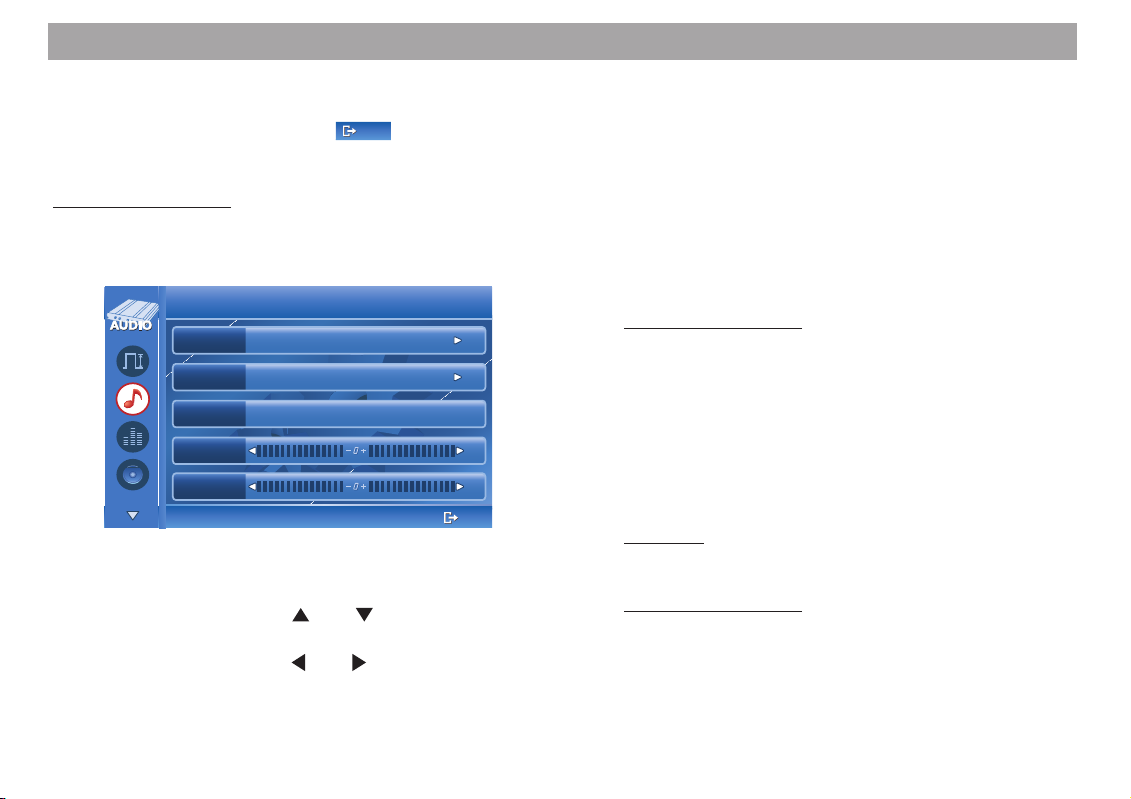
Einführung
6. Wenn Sie weitere Einstellungen vornehmen möchten, wie-
derholen Sie die Schritte 3 - 5.
EXIT
EXIT
7. Tippen Sie auf die Schaltfläche
, um das Klangef-
fekte-Menü auszublenden.
An der Fernbedienung:
1. Drücken Sie die Taste SOUND / DSP.
✔ Das Klangeffekte-Menü wird angezeigt.
Audio Effect Control
Audio Effect Control
NEXTNEXT
ProLogic2
ProLogic2
SFC
SFC
DownMIX
DownMIX
BALANCE
BALANCE
FADER
FADER
OFFOFF
ProLogic Music
OFFOFF
Studio Hall Church
OFF StereoStereo Lt/Rt
EXIT
EXIT
+0+0
+0+0
Chicago IVDM-7003
2. Drücken Sie die Taste ENTER.
3. Wählen Sie mit der Taste
oder den Klangeffekt aus,
den Sie einstellen möchten.
4. Wählen Sie mit der Taste
oder die gewünschte Ein-
stellung aus.
5. Wenn Sie weitere Einstellungen vornehmen möchten, wiederholen Sie die Schritte 3 - 4.
6. Drücken Sie die Taste SETUP, um das Klangeffekte-Menü
auszublenden.
✔ Die Einstellungen werden automatisch übernommen.
Downmix-Betrieb ein-/ausschalten
Ist der Downmix-Betrieb eingeschaltet, wird das mehrkanalige
Surround-Signal in ein herkömmliches Stereo-Signal umgewandelt.
An der Fernbedienung: Drücken Sie die Taste DOWNMIX,
1.
um den Downmix-Betrieb einzuschalten.
2. Drücken Sie die Taste erneut, um den Downmix-Betrieb
auszuschalten.
Farbe der Displaybeleuchtung auswählen
Für die Displaybeleuchtung des Gerätes stehen folgende Farben zur Verfügung:
Türkis > Rot > Violett > Gelb > Weiß > Blau > Grün >
Am Gerät: Halten Sie die Taste DIS / FLIP gedrückt, bis
1.
sich die Farbe ändert. Wiederholen Sie den Vorgang so
oft, bis die gewünschte Farbe eingestellt ist.
An der Fernbedienung: Drücken Sie die Taste LCD so oft,
bis die gewünschte Farbe eingestellt ist.
25
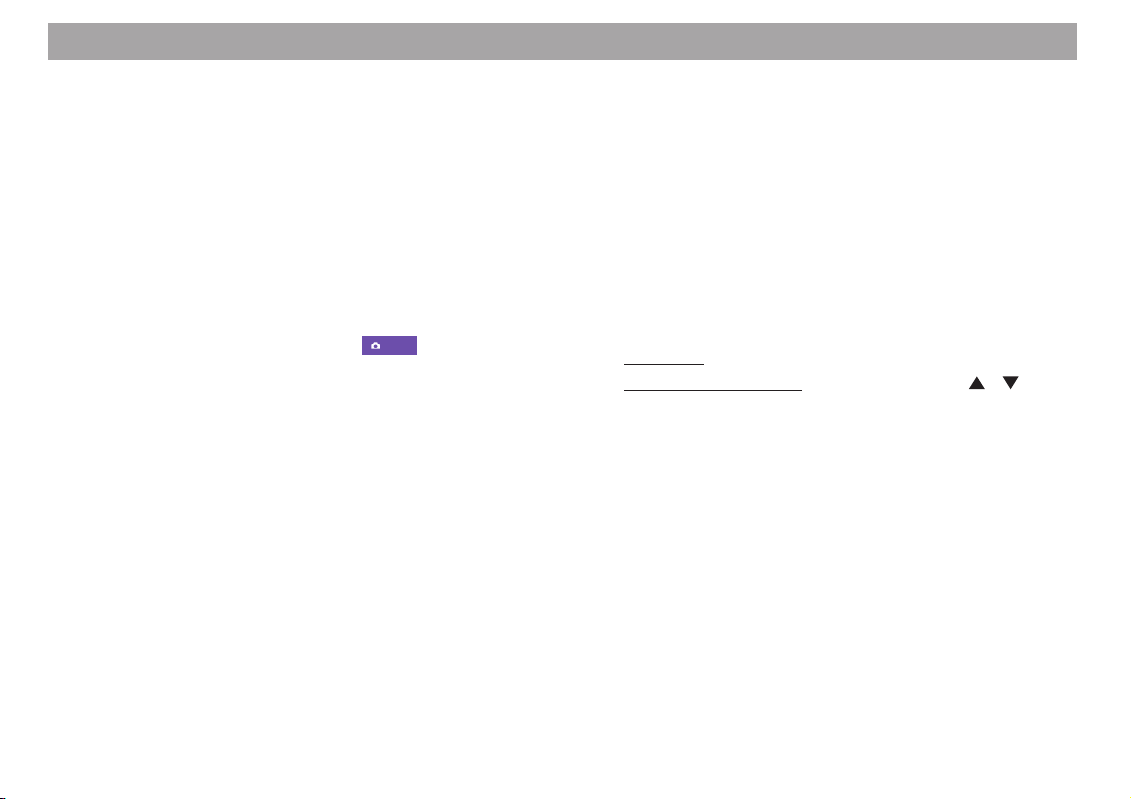
Einführung
26
Bild einer Rückfahrkamera ein-/ausblenden
An den Aspen/Chicago IVDM-7003 kann eine Rückfahrkamera
(Sonderzubehör) angeschlossen werden. Das Kamerabild wird
beim Einlegen des Rückwärtsgangs automatisch eingeblendet,
wenn die Rückfahrkamera wie in der Einbauanleitung beschrieben an das Gerät angeschlossen wurde. Sie können im SetupMenü einstellen, ob das Bild der Rückfahrkamera horizontal gespiegelt angezeigt werden soll. So entsteht der Eindruck wie bei
einem Rückfahrspiegel. Lesen Sie dazu im Kapitel „Setup-Menü“
den Abschnitt „Externe Signalquelle auswählen“.
Hinweis: Um das Kamerabild manuell einzublenden,
drücken Sie die Taste REAR der Fernbedienung oder
Rear
Rear
tippen Sie auf die Schaltfläche
im Touchscreen-Menü. Drücken Sie die Taste erneut oder tippen Sie in die Mitte des Monitors, um das Kamerabild
wieder auszublenden.
Automatische Durchschaltung von Telefongesprächen
Wenn Ihr Aspen/Chicago IVDM-7003 mit einer Freisprecheinrichtung für Mobiltelefone verbunden ist, wird bei einem Telefongespräch die aktive Signalquelle stummgeschaltet und das Gespräch
über die Lautsprecher wiedergegeben. Dazu muss die Freisprecheinrichtung wie in der Einbauanleitung beschrieben an das Gerät
angeschlossen sein.
Verkehrsdurchsagen und akustische Fahrempfehlungen eines angeschlossenen Navigationssystems werden während eines Telefongespräches nicht durchgeschaltet.
Sie können die Lautstärke während eines Telefongespräches verändern.
Am Gerät: Mit den Tasten VOL - / +.
1.
An der Fernbedienung: Mit den Tasten VOL / .
Wird die Lautstärke während eines Gespräches verändert, bleibt
dieser Wert so lange gültig, bis die Lautstärke wieder während
eines Gespräches verändert wird.

Radiobetrieb
REG
CD - C
Radio-Menü
E
92 94 100 104
1. Radio 21
1. Radio 21
2. NDR 2
2. NDR 2
3. Antenne
3. Antenne
4. ffn
4. ffn
5. 89.0 RTL
5. 89.0 RTL
6. N–JOY
6. N–JOY
RADIO
RADIO
STATIO
n
R·D· S
FM1
FM1
AF TA
Info
Info
REG
PTY
Radio 21
Radio 21
13:05
13:05
TP
A Anzeige: Programmtyp, wenn ausgewählt
B Anzeige: RDS-Funktionen
Schaltfläche: Menü für RDS-Einstellungen aufrufen
C Anzeige: Wellenbereich/Speicherebene und Sendername/
Frequenz
Schaltfläche: Wellenbereich/Speicherebene auswählen
D Anzeige: Uhrzeit
E Anzeige: Liste der gespeicherten Sender
Schaltfläche: Gespeicherte Sender aufrufen
A
B
C
D
Touchscreen-Menü im Radiobetrieb
1. Radio 21
1. Radio 21
2. NDR 2
2. NDR 2
3. Antenne
3. Antenne
4. ffn
4. ffn
5. 89.0 RTL
5. 89.0 RTL
6. N–JOY
6. N–JOY
Sound
Sound
RADIORADIODVDDVD CD - C
Setup
Setup
CD - C AAUX 1AUX 1 AAUX 2AUX 2 NANAVINAVI
R·D· S
FM1
FM1
AF TA
REG
Radio 21
Radio 21
BANDBAND BSMBSM
Rear
Rear
Disp
Disp
PTY
PTY
R·D·S
R·D·S
TP
FGHJKLM
A Signalquelle auswählen
B Wellenbereich/Speicherebene auswählen
C Sender automatisch speichern
D Automatische Sendersuche abwärts/aufwärts
E Manuelle Sendersuche abwärts/aufwärts
F Touchscreen-Menü verlassen
G Menü für RDS-Einstellungen aufrufen
H Liste mit Programmtypen aufrufen
I Hintergrundbild umschalten
K Bild einer angeschlossenen Rückfahrkamera anzeigen
L Setup-Menü aufrufen
M Menü für Klangeinstellungen aufrufen
A
B
C
D
E
27

Radiobetrieb
TP
28
Radiobetrieb einschalten
1.
Am Monitor: Tippen Sie in die Mitte des Monitors, um das
Touchscreen-Menü aufzurufen. Tippen Sie auf die Schaltfläche
, um den Radiobetrieb einzuschalten.
RADIORADIO
Am Gerät oder an der Fernbedienung: Drücken Sie die
Taste SRC so oft, bis das Radio-Menü angezeigt wird.
✔ Sie hören den zuletzt eingestellten Sender.
R•D•S
AF TP
RADIO 21
F1 10580
Anzeige bei eingefahrenem Monitor: RDS-Funktionen,
Sendername oder Wellenbereich/Speicherebene und
Frequenz, Speicherplatz
TP
P
1
P
1
RDS (Radio Data System) ein-/ausschalten
RDS ist ein Service der Rundfunkanstalten, der Ihnen mehr Komfort beim Radiohören im Wellenbereich FM (UKW) bietet. Dabei
werden von den Rundfunkanstalten zum Programm zusätzliche
Informationen, wie z. B. der Sendername, übermittelt. Der Sendername wird, sobald er empfangen wird, auf dem Monitor bzw.
auf dem Gerätedisplay angezeigt.
Hinweis: Um die Vorteile von RDS nutzen zu können,
muss RDS eingeschaltet sein.
Am Monitor:
1. Tippen Sie im Touchscreen-Menü auf die Schaltfläche
R·D·S
R·D·S
.
✔ Das RDS-Menü wird unten auf dem Monitor angezeigt.
92 94 100 104
1. Radio 21
1. Radio 21
2. NDR 2
2. NDR 2
3. Antenne
3. Antenne
4. ffn
4. ffn
5. 89.0 RTL
5. 89.0 RTL
6. N–JOY
6. N–JOY
RDS Set
RDS Set
RADIO
RADIO
Flip Item
Flip Item
STATIO
n
Change Value
Change Value
R·D· S
FM1
FM1
AF TA
REG
Radio 21
Radio 21
OKOK
TP
ON
ON
2. Wählen Sie mit der Schaltfläche oder den Menü-
eintrag „RDS Set“ aus.
3. Tippen Sie auf die Schaltfläche
oder , um RDS ein-
(ON) bzw. auszuschalten (OFF).
OKOK
4. Tippen Sie auf die Schaltfläche
, um das RDS-Menü
auszublenden.
An der Fernbedienung:
1. Drücken Sie die Taste RDS / MENU.
✔ Das RDS-Menü wird unten auf dem Monitor angezeigt.
2. Wählen Sie mit der Taste
oder den Menüeintrag
„RDS Set“ aus.
3. Drücken Sie die Taste
oder , um RDS ein- (ON) bzw.
auszuschalten (OFF).
4. Drücken Sie die Taste RDS / MENU, um das RDS-Menü
auszublenden.

Radiobetrieb
RDS-Funktion AF (Alternativfrequenz) ein-/ausschalten
Wenn die RDS-Funktion AF (Alternativfrequenz) eingeschaltet
ist, wählt das Gerät automatisch die am besten zu empfangende
Frequenz des eingestellten Senders.
Am Monitor:
R·D· S
1. Tippen Sie auf die Schaltfläche
Touchscreen-Menü auf die Schaltfläche
oder tippen Sie im
R·D·S
R·D·S
.
✔ Das RDS-Menü wird unten auf dem Monitor angezeigt.
2. Wählen Sie mit der Schaltfläche
oder den Menü-
eintrag „AF Set“ aus.
3. Tippen Sie auf die Schaltfläche
oder , um die AF-
Funktion ein- (ON) bzw. auszuschalten (OFF).
OKOK
4. Tippen Sie auf die Schaltfläche
, um das RDS-Menü
auszublenden.
An der Fernbedienung:
1. Drücken Sie die Taste RDS / MENU.
✔ Das RDS-Menü wird unten auf dem Monitor angezeigt.
2. Wählen Sie mit der Taste
oder den Menüeintrag
„AF Set“ aus.
3. Drücken Sie die Taste
oder , um die AF-Funktion ein-
(ON) bzw. auszuschalten (OFF).
4. Drücken Sie die Taste RDS / MENU, um das RDS-Menü
auszublenden.
Hinweis: Alternativ können Sie die AF-Funktion auch
mit der Taste AF / SUBTITLE ein-/ausschalten. Bei eingeschalteter Funktion wird das AF-Symbol auf dem
Monitor angezeigt.
RDS-Funktion REG (Regionalprogramme) ein-/ausschalten
Einige RDS-Sender teilen zu bestimmten Zeiten ihr Programm in
Regionalprogramme mit unterschiedlichem Inhalt auf. Wenn die
RDS-Funktion REG (Regionalprogramme) eingeschaltet ist, wird
verhindert, dass das Gerät bei der Suche nach der bestempfangbaren Frequenz auf ein anderes Regionalprogramm umschaltet.
Am Monitor:
1. Tippen Sie auf die Schaltfläche
Touchscreen-Menü auf die Schaltfläche
R·D· S
oder tippen Sie im
R·D·S
R·D·S
.
✔ Das RDS-Menü wird unten auf dem Monitor angezeigt.
2. Wählen Sie mit der Schaltfläche
oder den Menü-
eintrag „REG Set“ aus.
3. Tippen Sie auf die Schaltfläche
oder , um die REG-
Funktion ein- (ON) bzw. auszuschalten (OFF).
OKOK
4. Tippen Sie auf die Schaltfläche
, um das RDS-Menü
auszublenden.
An der Fernbedienung:
1. Drücken Sie die Taste RDS / MENU.
✔ Das RDS-Menü wird unten auf dem Monitor angezeigt.
2. Wählen Sie mit der Taste
oder den Menüeintrag
„REG Set“ aus.
3. Drücken Sie die Taste
oder , um die REG-Funktion
ein- (ON) bzw. auszuschalten (OFF).
4. Drücken Sie die Taste RDS / MENU, um das RDS-Menü
auszublenden.
Hinweis: Alternativ können Sie die REG-Funktion auch
mit der Taste REG / ANGLE ein-/ausschalten. Bei eingeschalteter Funktion wird das REG-Symbol auf dem
Monitor angezeigt.
29

Radiobetrieb
REG
30
Wellenbereich/Speicherebene auswählen
Mit diesem Gerät können Sie Programme der Wellenbereiche
FM (UKW) und MW (AM) empfangen. Für den Wellenbereich FM
stehen drei Speicherebenen und für den Wellenbereich MW eine
Speicherebene zur Verfügung. Auf jeder Speicherebene können
sechs Sender abgespeichert werden.
Speicherebene bzw. Wellenbereich auswählen:
Am Monitor: Tippen Sie wiederholt auf die Schaltfläche
1.
oder oder tippen Sie im Touchscreen-Menü wiederholt
BANDBAND
auf die Schaltfläche
.
Am Gerät: Drücken Sie die Taste BND / BSM wiederholt.
An der Fernbedienung: Drücken Sie die Taste BAND wie-
derholt.
✔ Die aktuelle Speicherebene bzw. der aktuelle Wellenbe-
reich und der dort zuletzt eingestellte Sender werden auf
dem Monitor angezeigt A.
92 94 100 104
1. Radio 21
1. Radio 21
2. NDR 2
2. NDR 2
3. Antenne
3. Antenne
4. ffn
4. ffn
5. 89.0 RTL
5. 89.0 RTL
6. N–JOY
6. N–JOY
RADIO
RADIO
STATIO
n
REG
AF TA
R·D· S
FM1
FM1
Radio 21
Radio 21
13:05
13:05
TP
A
Automatische Sendersuche
1.
Am Monitor: Tippen Sie im Touchscreen-Menü auf die
Schaltfläche
oder .
Am Gerät oder an der Fernbedienung: Drücken Sie die
Taste
oder .
✔ Der nächste empfangbare Sender wird eingestellt.
Manuelle Sendersuche
Sie können die Sendersuche auch manuell vornehmen.
Am Monitor: Tippen Sie im Touchscreen-Menü wiederholt
1.
auf die Schaltfläche
oder .
An der Fernbedienung: Drücken Sie die Taste oder
wiederholt.
✔ Die Frequenz wird in Schritten geändert.
So können Sie einen Sender mit bekannter Frequenz einstellen:
1.
Am Gerät: Zur Grobabstimmung halten Sie die Taste
oder so lange gedrückt, bis die Frequenz des ge-
wünschten Senders fast erreicht ist.
2. Zur Feinabstimmung drücken Sie die Taste
oder so
oft, bis die genaue Frequenz des Senders angezeigt wird.

Radiobetrieb
Sender manuell speichern
Es stehen 18 Speicherplätze im Wellenbereich FM (6 auf jeder
Speicherebene) und 6 Speicherplätze im Wellenbereich MW zur
Verfügung.
1. Wählen Sie die Speicherebene FM1, FM2, FM3 oder den
Wellenbereich MW aus.
2. Stellen Sie den gewünschten Sender ein.
Am Monitor: Berühren Sie ca. 2 Sekunden lang die Schalt-
3.
fläche der Senderliste, auf die der eingestellte Sender gespeichert werden soll.
Am Gerät: Halten Sie die Stationstaste (1 bis 6) des Speicherplatzes, auf die der eingestellte Sender gespeichert
werden soll, ca. 2 Sekunden lang gedrückt.
✔ Ist der Sender gespeichert, wird die Frequenz oder der
Sendername neben der gewählten Ziffer in der Senderliste
angezeigt. Ein vorhandener Eintrag wird hierbei überschrieben.
Sender automatisch speichern
Sie können die sechs empfangsstärksten FM-Sender der Region
automatisch speichern. Diese Sender werden auf der Speicherebene FM3 abgelegt.
Hinweis: Zuvor auf dieser Ebene gespeicherte Sender werden dabei ersetzt.
Am Monitor: Tippen Sie im Touchscreen-Menü auf die
1.
Schaltfläche
Am Gerät: Halten Sie die Taste BND / BSM länger als
2 Sekunden gedrückt.
BSMBSM
.
✔ Das Gerät wechselt ggf. auf die Speicherebene FM3 und
die automatische Senderspeicherung startet.
✔ Nachdem der Vorgang abgeschlossen ist, wird jeder ge-
speicherte Sender für ca. 3 Sekunden angespielt. Dabei
wird der Sendername abgespeichert, wenn die RDS-Funk-
tion eingeschaltet ist.
Hinweis: Bei Sendern mit wechselnden RDS-Anzeigen
kann es vorkommen, dass anstelle des Sendernammens gerade übermittelte Werbung oder andere Informationen abgespeichert werden.
Gepeicherte Sender aufrufen
1. Wählen Sie die Speicherebene bzw. den Wellenbereich
aus.
Am Monitor: Tippen Sie in der Senderliste auf den Spei-
2.
cherplatz des gewünschten Senders.
Am Gerät oder an der Fernbedienung: Wählen Sie den ge-
wünschten Speicherplatz mit den Stationstasten 1 bis 6
aus.
✔ Sie hören den gewünschten Sender.
31

Radiobetrieb
CD - C
REG
32
Sendersuche nach Programmtyp
Einige RDS-Sender übermitteln Informationen über den Typ des
gesendeten Programms (z. B. Nachrichten, Sport, Rock, Pop).
Mit diesen Informationen kann das Gerät gezielt nach Sendern
eines bestimmten Programmtyps suchen.
Programmtyp auswählen:
Am Monitor: Tippen Sie im Touchscreen-Menü auf die
1.
Schaltfläche
PTY
PTY
.
An der Fernbedienung: Drücken Sie die Taste PTY /
ZOOM.
✔ Auf dem Monitor werden die verfügbaren Programmtypen
angezeigt.
PTY Search
PTY Search
All
All
News
News
Current Affairs
Current Affairs
Information
Information
Sport
Sport
Sound
Sound
RADIORADIODVDDVD CD - C
Setup
Setup
CD - C AAUX 1AUX 1 AAUX 2AUX 2 NANAVINAVI
R·D· S
FM1
FM1
AF TA
REG
Radio 21
Radio 21
BANDBAND BSMBSM
Rear
Rear
Disp
Disp
PTY
PTY
R·D·S
R·D·S
TP
2. Am Monitor: Wählen Sie mit der Schaltfläche oder
den gewünschten Programmtyp aus und tippen Sie auf die
Schaltfläche des gewählten Programmtyps.
An der Fernbedienung: Wählen Sie mit der Taste oder
den gewünschten Programmtyp aus und drücken Sie
die Taste ENTER.
Hinweis: Mit der Auswahl „All“ wird die PTY-Funktion
ausgeschaltet.
✔ Der Suchlauf wird gestartet und der nächste Sender mit
dem gewählten Programmtyp eingestellt.
✔ Das PTY-Symbol und der gewählte Programmtyp werden
auf dem Monitor angezeigt A.
92 94 100 104
1. Radio 21
1. Radio 21
2. NDR 2
2. NDR 2
3. Antenne
3. Antenne
4. ffn
4. ffn
5. 89.0 RTL
5. 89.0 RTL
6. N–JOY
6. N–JOY
RADIO
RADIO
STATIO
n
R·D· S
FM1
FM1
AF TA
Info
Info
REG
PTY
NDR Info
NDR Info
13:05
13:05
TP
Hinweis: Findet das Gerät keinen entsprechenden
Sender, wird die PTY-Funktion ausgeschaltet und Sie
hören den zuletzt eingestellten Sender.
A
A

Radiobetrieb
REG
REG
Verkehrsfunksender
Verkehrsfunksender sind RDS-Sender, die Verkehrsnachrichten
ausstrahlen. Wenn Sie einen Verkehrsfunksender hören, wird das
TP-Symbol auf dem Monitor angezeigt A.
92 94 100 104
1. Radio 21
1. Radio 21
2. NDR 2
2. NDR 2
3. Antenne
3. Antenne
4. ffn
4. ffn
5. 89.0 RTL
5. 89.0 RTL
6. N–JOY
6. N–JOY
RADIO
RADIO
STATIO
n
REG
R·D· S
FM1
FM1
AF TA
Radio 21
Radio 21
13:05
13:05
TP
A
Der Aspen/Chicago IVDM-7003 ist mit einem RDS-EON-Empfangsteil ausgestattet. EON heißt Enhanced Other Network.
Mit EON werden auch Verkehrsdurchsagen gehört, wenn der eingestellte Sender keinen eigenen Verkehrsfunk ausstrahlt. Im Falle
einer Verkehrsdurchsage schaltet das Gerät innerhalb einer Senderkette auf den mit EON angebundenen Verkehrsfunksender
der Senderkette um.
Nach der Verkehrsdurchsage wird wieder auf den zuvor gehörten Sender geschaltet.
Vorrang für Verkehrsdurchsagen ein-/ausschalten
Der Vorrang für Verkehrsdurchsagen ist eingeschaltet, wenn auf
dem Monitor das TA-Symbol angezeigt wird B.
92 94 100 104
1. Radio 21
1. Radio 21
2. NDR 2
2. NDR 2
3. Antenne
3. Antenne
4. ffn
4. ffn
5. 89.0 RTL
5. 89.0 RTL
6. N–JOY
6. N–JOY
RADIO
RADIO
STATIO
n
REG
R·D· S
FM1
FM1
AF TA
Radio 21
Radio 21
13:05
13:05
TP
B
Am Monitor:
1. Tippen Sie auf die Schaltfläche
Touchscreen-Menü auf die Schaltfläche
R·D· S
oder tippen Sie im
R·D·S
R·D·S
.
✔ Das RDS-Menü wird unten auf dem Monitor angezeigt.
2. Wählen Sie mit der Schaltfläche
oder den Menü-
eintrag „TA Set“ aus.
3. Tippen Sie auf die Schaltfläche
oder , um den Vorrang für Verkehrsdurchsagen ein- (ON) bzw. auszuschalten (OFF).
OKOK
4. Tippen Sie auf die Schaltfläche
, um das RDS-Menü
auszublenden.
33

Radiobetrieb
34
An der Fernbedienung:
1. Drücken Sie die Taste RDS / MENU.
✔ Das RDS-Menü wird unten auf dem Monitor angezeigt.
2. Wählen Sie mit der Taste
„TA Set“ aus.
3. Drücken Sie die Taste
kehrsdurchsagen ein- (ON) bzw. auszuschalten (OFF).
4. Drücken Sie die Taste RDS / MENU, um das RDS-Menü
auszublenden.
Hinweis: Alternativ können Sie den Vorrang für Verkehrsdurchsagen auch mit der Taste TA / AUDIO ein/ausschalten. Bei eingeschaltetem Vorrang wird das
TA-Symbol auf dem Monitor angezeigt.
Lautstärke für Verkehrsdurchsagen einstellen
Im Radiobetrieb wird die Verkehrsdurchsage in der für Verkehrsdurchsagen eingestellten Lautstärke wiedergegeben.
In anderen Betriebsarten wird bei einer Verkehrsdurchsage die
Wiedergabe stummgeschaltet und die Durchsage mit dem eingestellten Wert wiedergegeben.
Hinweis: Bei aktivierter Stummschaltung (Mute) und
während eines Telefongespräches werden keine Verkehrsdurchsagen wiedergegeben.
Sie können die Lautstärke während einer Verkehrsdurchsage
ändern.
Am Gerät: Mit den Tasten VOL - / +.
1.
An der Fernbedienung: Mit den Tasten VOL / .
oder den Menüeintrag
oder , um den Vorrang für Ver-
Wird die Lautstärke während einer Verkehrsdurchsage verändert,
bleibt dieser Wert so lange gültig, bis die Lautstärke wieder während einer Verkehrsdurchsage verändert wird.
Aktuelle Verkehrsdurchsage abbrechen
Sie können eine aktuelle Verkehrsdurchsage abbrechen, wenn
Sie diese nicht hören möchten.
Am Gerät: Drücken Sie während der Verkehrsdurchsage
1.
die Taste
✔ Die aktuelle Durchsage wird abgebrochen. Der Vorrang für
Verkehrsdurchsagen bleibt eingeschaltet.
Hinweis: Eine Verkehrsdurchsage, bei der auf den mit
EON angebundenen Verkehrsfunksender umgeschaltet wurde, kann nicht abgebrochen werden.
.

DVD-Betrieb
CD - C
DVD-Menü
Angle
Angle
DVD
DVD
A B C
TITLE TImE
CHAP
02
02
OFF
OFF
A Anzeige: Aktueller Titel
Schaltfläche: Titel direkt auswählen
B Anzeige: Aktuelles Kapitel
Schaltfläche: Kapitel direkt auswählen
C Anzeige: Abgelaufene Spielzeit
D Schaltfläche: DVD-Menü verlassen
E Anzeige: Wiedergabesprache
Schaltfläche: Wiedergabesprache wählen
F Anzeige: Untertitelsprache
Schaltfläche: Untertitelsprache wählen
G Anzeige: Kameraperspektive
Schaltfläche: Kameraperspektive wechseln
007
007
2 English
2 English
00:16’35
00:16’35
Touchscreen-Menü im DVD-Betrieb
RADIORADIODVDDVD CD - C
CD - C AAUX 1AUX 1 AAUX 2AUX 2 NANAVINAVI
A
B
C
D
E
Sound
Sound
Setup
Setup
Rear
Rear
Track
Track
Pict
Pict
FGHJKLM
DEFG
A Signalquelle auswählen
B Wiedergabe starten/unterbrechen
C Wiedergabe beenden
D Kapitelwahl abwärts/aufwärts
E Schneller Suchlauf rückwärts/vorwärts
F Touchscreen-Menü verlassen
G Menü für Bildformat-, Zoom-, Repeat- und Bildeinstellun-
gen aufrufen
H DVD-Menü aufrufen
I Bedienelemente für das Hauptmenü der DVD aufrufen
K Bild einer angeschlossenen Rückfahrkamera anzeigen
L Setup-Menü aufrufen
M Menü für Klangeinstellungen aufrufen
35

DVD-Betrieb
36
DVD-Betrieb einschalten
1.
Am Monitor: Tippen Sie in die Mitte des Monitors, um das
Touchscreen-Menü aufzurufen. Tippen Sie auf die Schaltfläche
Am Gerät oder an der Fernbedienung: Drücken Sie die
Taste SRC so oft, bis der DVD-Betrieb als Signalquelle
angezeigt wird.
✔ Das DVD-Menü wird für kurze Zeit eingeblendet.
Hinweis: Beim Einschieben einer DVD wechselt das
Gerät automatisch in den DVD-Betrieb. Die Bild-Wiedergabe einer DVD erfolgt aus Sicherheitsgründen nur,
wenn das Fahrzeug steht und die Handbremse angezogen ist. Während der Fahrt ist nur die Ton-Wiedergabe möglich. Auf dem Monitor wird ein Warnhinweis
angezeigt. Die Bild-Wiedergabe für Passagiere auf den
Rücksitzen wird während der Fahrt fortgesetzt, wenn
ein Monitor angeschlossen ist.
.
DVDDVD
T02 C007
Anzeige bei eingefahrenem Monitor: Dolby Digital, Titel,
Kapitel. Drücken Sie wiederholt die Taste DIS / FLIP,
um weitere Informationen anzuzeigen.
Wiedergabe starten
Nachdem eine eingeschobene DVD geladen wurde, wird entweder das Hauptmenü der DVD angezeigt oder die Wiedergabe beginnt. Dies ist abhängig von der DVD.
Am Monitor: Tippen Sie im Touchscreen-Menü auf die
1.
Schaltfläche
Am Gerät: Drücken Sie die Taste .
An der Fernbedienung: Drücken Sie die Taste / PLAY/
PAUSE.
✔ Die Wiedergabe beginnt.
Wiedergabe unterbrechen (Standbild)
Sie können die Wiedergabe unterbrechen und erneut starten.
Am Monitor: Tippen Sie im Touchscreen-Menü auf die
1.
Schaltfläche
pen Sie erneut auf die Schaltfläche.
Am Gerät: Drücken Sie die Taste . Um die Wiedergabe
fortzusetzen, drücken Sie die Taste erneut.
An der Fernbedienung: Drücken Sie die Taste / PLAY/
PAUSE. Um die Wiedergabe fortzusetzen, drücken Sie die
Taste erneut.
Wiedergabe beenden
Am Monitor: Tippen Sie im Touchscreen-Menü auf die
1.
Schaltfläche
An der Fernbedienung: Drücken Sie die Taste .
.
. Um die Wiedergabe fortzusetzen, tip-
.

Men
DVD-Betrieb
Kapitel wählen
Ein Titel der DVD kann in mehrere Kapitel unterteilt sein.
Für eine Kapitelwahl aufwärts:
Am Monitor: Tippen Sie im Touchscreen-Menü wiederholt
1.
auf die Schaltfläche
.
Am Gerät oder an der Fernbedienung: Drücken Sie die
Taste
wiederholt.
Für eine Kapitelwahl abwärts:
Am Monitor: Tippen Sie im Touchscreen-Menü wiederholt
1.
auf die Schaltfläche
.
Am Gerät oder an der Fernbedienung: Drücken Sie die
Taste
wiederholt.
Hinweis: Für eine schnelle Kapitelwahl halten Sie die
Taste
oder der Fernbedienung gedrückt, bis die
schnelle Kapitelwahl abwärts bzw. aufwärts beginnt.
Titel oder Kapitel direkt anwählen
Eine DVD ist in verschiedene Titel und Kapitel aufgeteilt, die Sie
direkt anwählen können.
Am Monitor:
1. Tippen Sie im Touchscreen-Menü auf die Schaltfläche
Track
Track
.
✔ Das DVD-Menü wird angezeigt.
TITLE
2. Tippen Sie auf die Schaltfläche
.
✔ Anstelle der Titelnummer wird ein Cursor angezeigt und es
werden Schaltflächen mit Ziffern eingeblendet.
TITLE TImE
DVD
DVD
CHAP
_
_
007
007
00:16’35
00:16’35
332211
665544
998877
OKOK
00
Men
uMenu
Angle
Angle
OFF
OFF
3. Tippen Sie auf die Schaltfläche
direkt anwählen möchten.
4. Geben Sie die gewünschte Titel- bzw. Kapitelnummer mit
00
den Schaltflächen
bis 99 ein und bestätigen Sie die
Eingabe mit der Schaltfläche
✔ Die Wiedergabe wird an der gewählten Stelle fortgesetzt.
An der Fernbedienung:
1. Drücken Sie die Taste GOTO.
✔ Das DVD-Menü wird angezeigt. Anstelle der Titelnummer
wird ein Cursor eingeblendet.
2. Drücken Sie die Taste GOTO erneut, wenn Sie ein Kapitel
direkt anwählen möchten.
3. Geben Sie die gewünschte Titel- bzw. Kapitelnummer mit
den Zifferntasten 0 bis 9 ein und und bestätigen Sie die
Eingabe mit der Taste ENTER.
✔ Die Wiedergabe wird an der gewählten Stelle fortgesetzt.
2 English
2 English
CHAP
, wenn Sie ein Kapitel
OKOK
.
37

DVD-Betrieb
38
Schneller Suchlauf
Wenn Sie während der Wiedergabe einer DVD eine bestimmte
Passage suchen möchten, können Sie das mit dem schnellen
Suchlauf tun.
Am Monitor: Tippen Sie im Touchscreen-Menü auf die
1.
Schaltfläche
oder für einen schnellen Rück-
oder Vorlauf.
An der Fernbedienung: Drücken Sie die Taste oder
für einen schnellen Rück- oder Vorlauf.
2. Durch wiederholtes Antippen der Schaltfläche bzw. Drücken der Taste ändern Sie die Suchlaufgeschwindigkeit
(2fach, 4fach, 6fach, 8fach).
✔ Die gewählte Geschwindigkeit wird auf dem Monitor ange-
zeigt A.
x2
x2
A
Sie haben die gewünschte Position gefunden und möchten die
Wiedergabe mit normaler Geschwindigkeit fortsetzen.
Am Monitor: Tippen Sie im Touchscreen-Menü auf die
1.
Schaltfläche
.
An der Fernbedienung: Drücken Sie die Taste / PLAY/
PAUSE.
Wiedergabesprache wählen
Am Monitor:
1. Tippen Sie im Touchscreen-Menü auf die Schaltfläche
Track
Track
.
✔ Das DVD-Menü wird angezeigt.
2. Um die gewünschte Wiedergabesprache zu wählen, tippen Sie ein- oder mehrmals auf die Schaltfläche
.
✔ Die Wiedergabesprache wird gewechselt.
An der Fernbedienung:
1. Um die gewünschte Wiedergabesprache zu wählen, drü-
cken Sie ein- oder mehrmals die Taste TA / AUDIO.
✔ Die Wiedergabesprache wird gewechselt.
Hinweis: Ton und Untertitel werden beim schnellen
Vor- oder Rücklauf nicht wiedergegeben.

DVD-Betrieb
Untertitelsprache wählen
Am Monitor:
1. Tippen Sie im Touchscreen-Menü auf die Schaltfläche
Track
Track
.
✔ Das DVD-Menü wird angezeigt.
2. Um die gewünschte Sprache der Untertitel zu wählen oder
die Untertitel ganz auszublenden, tippen Sie ein- oder
mehrmals auf die Schaltfläche
.
An der Fernbedienung:
1. Um die gewünschte Sprache der Untertitel zu wählen oder
die Untertitel ganz auszublenden, drücken Sie ein- oder
mehrmals die Taste AF / SUBTITLE.
Kapitel oder Titel wiederholen (Repeat)
Mit der Repeat-Funktion wird das aktuelle Kapitel oder der aktuelle Titel wiederholt abgespielt.
Die gewählte Repeat-Funktion wird auf dem Monitor angezeigt.
REPEAT
(Kapitel wiederholen)
REPEAT
(Titel wiederholen)
1.
Am Monitor: Tippen Sie im Touchscreen-Menü auf die
Schaltfläche
die Schaltfläche
Pict
Pict
und danach ein- oder mehrmals auf
Repeat
Repeat
.
Am Gerät: Drücken Sie die Taste 4 / RPT ein- oder mehr-
mals.
An der Fernbedienung: Drücken Sie die Taste REPEAT
ein- oder mehrmals.
Bildformat umschalten
Am Monitor: Tippen Sie im Touchscreen-Menü auf die
1.
Schaltfläche
Pict
Pict
. Um zwischen Breitbild 16:9 (WIDE)
und Normalbild 4:3 (NORMAL) umzuschalten, tippen Sie
Wide
Wide
auf die Schaltfläche
.
An der Fernbedienung: Um zwischen Breitbild 16:9
(WIDE) und Normalbild 4:3 (NORMAL) umzuschalten, drücken Sie die Taste WIDE.
Bildausschnitt vergrößern (Zoom)
Sie können einen Bildausschnitt in verschiedenen Zoom-Stufen
vergrößern.
Am Monitor: Tippen Sie im Touchscreen-Menü auf die
1.
Schaltfläche
die Schaltfläche
Pict
Pict
und danach ein- oder mehrmals auf
Zoom
Zoom
.
Am Gerät: Drücken Sie die Taste 3 / ZOOM ein- oder
mehrmals.
An der Fernbedienung: Drücken Sie die Taste PTY /
ZOOM ein- oder mehrmals.
✔ Mit jedem Antippen der Schaltfläche bzw. Drücken der
Taste wird der zentrale Bildausschnitt um eine Stufe vergrößert (1,5fach, 2fach, 3fach, Normal). Die gewählte
Zoom-Stufe wird auf dem Monitor angezeigt.
An der Fernbedienung: Wenn Sie die gewünschte Vergrö-
2.
ßerung eingestellt haben, können Sie den Bildausschnitt
mit den Tasten
/ und / verschieben.
39

DVD-Betrieb
Bildeinstellungen
Sie können während der Wiedergabe die Helligkeit, die Farbe,
den Kontrast, den Farbton und die Dimmung einstellen.
Am Monitor: Tippen Sie im Touchscreen-Menü auf die
1.
Schaltfläche
Scrn
Scrn
.
✔ Das Menü für die Bildeinstellungen wird angezeigt.
2. Wählen Sie durch Antippen „Brightness“ (Helligkeit),
„Color“ (Farbe), „Contrast“ (Kontrast), „Tint“ (Farbton) oder
„Dimmer“ (Dimmung) aus.
✔ Das Bild der DVD und eine Skala für die Einstellung wer-
den angezeigt.
Pict
Pict
und danach auf die Schaltfläche
EXIT
5. Mit der Schaltfläche
EXIT
beenden Sie die Einstellung
und rufen wieder das Menü für die Bildeinstellungen auf.
EXIT
EXIT
6. Tippen Sie auf die Schaltfläche
, um das Menü zu
verlassen.
Kameraperspektive wählen (Angle)
Wenn auf der DVD Szenen mit verschiedenen Kameraperspektiven gespeichert sind, können Sie während der Wiedergabe die
Kameraperspektive ändern.
Am Monitor:
1. Tippen Sie im Touchscreen-Menü auf die Schaltfläche
Track
Track
.
✔ Das DVD-Menü wird angezeigt.
2. Um aus den verfügbaren Kameraperspektiven auszuwählen, tippen Sie ein- oder mehrmals auf die Schaltfläche
Angle
Angle
.
An der Fernbedienung:
1. Um aus den verfügbaren Kameraperspektiven auszuwählen, drücken Sie ein- oder mehrmals die Taste REG /
ANGLE.
40
Brightness
Brightness
+0+0
EXIT
EXIT
3. Tippen Sie wiederholt in den linken oder rechten Bereich
der Skala, um die Einstellung vorzunehmen.
Brightness
Brightness
4. Mit der Schaltfläche
können Sie weitere Bildein-
stellungen auswählen.

DVD-Betrieb
Hauptmenü der DVD aufrufen
Das Hauptmenü ist auf der DVD gespeichert. Welche Auswahlmöglichkeiten Ihnen das Hauptmenü anbietet, hängt von der jeweiligen DVD ab.
Eine DVD kann Ihnen im Hauptmenü z. B. folgendes anbieten:
●
Sie können zwischen verschiedenen Sprachen für die Wiedergabe oder für die Untertitel wählen.
●
Ein Film ist in mehrere aufeinanderfolgende Kapitel aufgeteilt. Sie können ein Kapitel auswählen und dort direkt mit der
Wiedergabe beginnen.
Am Monitor:
1. Tippen Sie im Touchscreen-Menü auf die Schaltfläche
und danach auf die Schaltfläche
.
MenuMenu
✔ Das Hauptmenü der DVD wird angezeigt.
Hinweis: Verdecken die Schaltflächen Menüeinträge
des Hauptmenüs, können Sie mit der Schaltfläche
oder die Position der Schaltflächen verändern.
2. Mit den Schaltflächen
/ / / können Sie zwi-
schen den einzelnen Menüeinträgen wählen.
3. Um einen Menüeintrag zu bestätigen, tippen Sie auf die
OKOK
Schaltfläche
.
4. Wenn Sie die Schaltflächen ausblenden möchten, tippen
Sie auf die Schaltfläche
.
An der Fernbedienung:
1. Drücken Sie die Taste RDS / MENU.
✔ Das Hauptmenü der DVD wird angezeigt.
2. Mit den Tasten
/ / / können Sie zwischen den
einzelnen Menüeinträgen wählen.
3. Um einen Menüeintrag zu bestätigen, drücken Sie die
Taste ENTER.
41

Audio-CD-Betrieb
TEXT
CD - C
42
Audio-CD-Menü
No Title
1Track 1
1Track 1
2Track 2
2Track 2
3Track 3
3Track 3
4Track 4
4Track 4
5Track 5
5Track 5
TEXT
No Title
K
J
H
–
CD
Audio
Audio–CD
A
TRACK TImE
01
01
00:02’35
00:02’35
NORMAL
13:05
13:05
A Anzeige: Aktuell gespielter Titel
B Anzeige: Abgelaufene Spielzeit
C Anzeige: Wiedergabebetrieb (Normal, Repeat, Scan, Mix)
D Anzeige: Wiedergabe, Pause, schneller Suchlauf
Schaltfläche: Wiedergabe unterbrechen/starten
E Schaltfläche: Titelwahl abwärts/aufwärts
F Anzeige: Grafischer Equalizer (nur Chicago IVDM-7003)
G Anzeige: Uhrzeit
H Anzeige: CD-Text Information (wenn vorhanden)
J Anzeige: Titelliste
K Anzeige: Name der CD (wenn CD-Text vorhanden)
B
C
D
E
F
G
Touchscreen-Menü im Audio-CD-Betrieb
AUDIO
AUDIO
1Track 1
1Track 1
2Track 2
2Track 2
3Track 3
3Track 3
4Track 4
4Track 4
5Track 5
5Track 5
Sound
Sound
- CD
- CD
No Title
No Title
RADIORADIO CD - C
Setup
Setup
Rear
Rear
CD - C AAUX 1AUX 1 AAUX 2AUX 2 NANAVINAVI
NORMAL
Disp
Disp
Func
Func
FGHJKL
A Signalquelle auswählen
B Wiedergabe starten/unterbrechen
C Wiedergabe beenden
D Titelwahl abwärts/aufwärts
E Schneller Suchlauf rückwärts/vorwärts
F Touchscreen-Menü verlassen
G Menü für Mix-, Repeat-, Scan-Funktion aufrufen
H Hintergrundbild umschalten
I Bild einer angeschlossenen Rückfahrkamera anzeigen
K Setup-Menü aufrufen
L Menü für Klangeinstellungen aufrufen
A
B
C
D
E

Audio-CD-Betrieb
Audio-CD-Betrieb einschalten
1.
Am Monitor: Tippen Sie in die Mitte des Monitors, um das
Touchscreen-Menü aufzurufen. Tippen Sie auf die Schalt-
AUDIO
AUDIO
fläche
.
- CD
- CD
Am Gerät oder an der Fernbedienung: Drücken Sie die
Taste SRC so oft, bis das Audio-CD-Menü angezeigt wird.
✔ Sie hören den zuletzt gespielten Titel.
Hinweis: Beim Einschieben einer Audio-CD wechselt
das Gerät automatisch in den Audio-CD-Betrieb. Sie
hören den Titel 1 der eingeschobenen CD.
T02-0248
Anzeige bei eingefahrenem Monitor: Titel, Spielzeit
-
Wiedergabe unterbrechen (Pause)
Sie können die Wiedergabe unterbrechen und erneut starten.
Am Monitor: Tippen Sie auf die Schaltfläche oder im
1.
Touchscreen-Menü auf die Schaltfläche
. Um die
Wiedergabe fortzusetzen, tippen Sie erneut auf die Schaltfläche.
Am Gerät: Drücken Sie die Taste . Um die Wiedergabe
fortzusetzen, drücken Sie die Taste erneut.
An der Fernbedienung: Drücken Sie die Taste / PLAY/
PAUSE. Um die Wiedergabe fortzusetzen, drücken Sie die
Taste erneut.
Wiedergabe beenden
Am Monitor: Tippen Sie im Touchscreen-Menü auf die
1.
Schaltfläche
.
An der Fernbedienung: Drücken Sie die Taste .
Titel wählen
Für eine Titelwahl aufwärts:
Am Monitor: Tippen Sie wiederholt auf die Schaltfläche
1.
oder im Touchscreen-Menü wiederholt auf die Schaltfläche
.
Am Gerät oder an der Fernbedienung: Drücken Sie die
Taste
wiederholt.
Für eine Titelwahl abwärts:
Am Monitor: Tippen Sie wiederholt auf die Schaltfläche
1.
oder im Touchscreen-Menü wiederholt auf die Schaltfläche
. Bei einmaligem Antippen der Schaltfläche wird
der aktuelle Titel erneut gestartet.
Am Gerät oder an der Fernbedienung: Drücken Sie die
Taste
wiederholt. Bei einmaligem Drücken der Taste
wird der aktuelle Titel erneut gestartet.
Hinweis: Für eine schnelle Titelwahl halten Sie die
Taste
oder der Fernbedienung gedrückt, bis die
schnelle Titelwahl abwärts bzw. aufwärts beginnt.
43

Audio-CD-Betrieb
44
Schneller Suchlauf
Wenn Sie während der Wiedergabe eines Titels eine bestimmte
Passage suchen möchten, können Sie das mit dem schnellen
Suchlauf tun.
Am Monitor: Tippen Sie im Touchscreen-Menü auf die
1.
Schaltfläche
oder für einen schnellen Rück-
oder Vorlauf.
An der Fernbedienung: Drücken Sie die Taste oder
für einen schnellen Rück- oder Vorlauf.
2. Durch wiederholtes Antippen der Schaltfläche bzw. Drücken der Taste ändern Sie die Suchlaufgeschwindigkeit
(1,5fach, 2fach, 3fach, 4fach).
✔ Die gewählte Geschwindigkeit wird auf dem Monitor ange-
zeigt A.
TRACK TImE
–
CD
1Track 1
1Track 1
2Track 2
2Track 2
3Track 3
3Track 3
4Track 4
4Track 4
5Track 5
5Track 5
TEXT
No Title
No Title
Audio
Audio–CD
01
01
00:02’35
00:02’35
NORMAL
x2
x2
13:05
13:05
A
Sie haben die gewünschte Position gefunden und möchten die
Wiedergabe mit normaler Geschwindigkeit fortsetzen.
Am Monitor: Tippen Sie im Touchscreen-Menü auf die
1.
Schaltfläche
.
An der Fernbedienung: Drücken Sie die Taste / PLAY/
PAUSE.
Hinweis: Mit Erreichen des Titelanfangs/Titelendes
wird der schnelle Suchlauf automatisch beendet.
Titel wiederholen (Repeat)
Mit der Repeat-Funktion wird der aktuelle Titel so lange wiederholt, bis Sie diese Funktion ausschalten.
Am Monitor: Tippen Sie im Touchscreen-Menü auf die
1.
Schaltfläche
Repeat
Repeat
.
Func
Func
und danach auf die Schaltfläche
Am Gerät: Drücken Sie die Taste 4 / RPT.
An der Fernbedienung: Drücken Sie die Taste REPEAT.
REPEAT
✔ Anzeige auf dem Monitor:
T02-0248
.
RPT
-
Repeat-Anzeige bei eingefahrenem Monitor
Wenn Sie die Repeat-Funktion beenden möchten,
1. tippen Sie erneut auf die Schaltfläche bzw. drücken Sie
die Taste erneut.
NORMAL
✔ Anzeige auf dem Monitor:
.

Audio-CD-Betrieb
Zufallswiedergabe der Titel (Mix)
Mit der Mix-Funktion werden die Titel der CD in zufälliger Reihenfolge abgespielt.
Am Monitor: Tippen Sie im Touchscreen-Menü auf die
1.
Schaltfläche
+
Mix
Mix
.
Func
Func
und danach auf die Schaltfläche
Am Gerät: Drücken Sie die Taste 5 / MIX.
An der Fernbedienung: Drücken Sie die Taste MIX.
MIX
✔ Anzeige auf dem Monitor:
T02-0248
Mix-Anzeige bei eingefahrenem Monitor
.
-
MIX
Wenn Sie die Mix-Funktion beenden möchten,
1. tippen Sie erneut auf die Schaltfläche bzw. drücken Sie
die Taste erneut.
NORMAL
✔ Anzeige auf dem Monitor:
.
Alle Titel anspielen (Scan)
Mit der Scan-Funktion werden alle Titel der CD der Reihe nach
jeweils für ca. 10 Sekunden angespielt.
Am Monitor: Tippen Sie im Touchscreen-Menü auf die
1.
Schaltfläche
Scan
Scan
.
Func
Func
und danach auf die Schaltfläche
Am Gerät: Drücken Sie die Taste 6 / SCAN.
An der Fernbedienung: Drücken Sie die Taste SCAN.
SCAN
✔ Anzeige auf dem Monitor:
T01-0002
Scan-Anzeige bei eingefahrenem Monitor
.
SCAN
-
Wenn Sie die Scan-Funktion beenden möchten,
1. tippen Sie erneut auf die Schaltfläche bzw. drücken Sie
die Taste erneut.
NORMAL
✔ Anzeige auf dem Monitor:
.
45

CD-Wechsler-Betrieb
CD - C
46
CD-Wechsler-Menü
1. TRACK 1
1. TRACK 1
2. TRACK 2
2. TRACK 2
3. TRACK 3
H
3. TRACK 3
4. TRACK 4
4. TRACK 4
5. TRACK 5
5. TRACK 5
6. TRACK 6
6. TRACK 5
CD
CD–C
–
C
A
TRACK TImE
01
01
CD1
CD1
00:00’35
00:00’35
NORMAL
13:05
13:05
A Anzeige: Aktuell gespielter Titel
B Anzeige: Abgelaufene Spielzeit
C Anzeige: Wiedergabebetrieb (Normal, Repeat, Scan, Mix)
D Anzeige: Wiedergabe, Pause, schneller Suchlauf
Schaltfläche: Wiedergabe unterbrechen/starten
E Anzeige: Aktuell gespielte CD
Schaltfläche: CD wählen
F Schaltfläche: Titelwahl abwärts/aufwärts
G Anzeige: Uhrzeit
H Anzeige: Titelliste der aktuell gespielten CD
B
C
D
E
F
G
Touchscreen-Menü im CD-Wechsler-Betrieb
1. TRACK 1
1. TRACK 1
2. TRACK 2
2. TRACK 2
3. TRACK 3
3. TRACK 3
4. TRACK 4
4. TRACK 4
5. TRACK 5
5. TRACK 5
6. TRACK 6
6. TRACK 5
Sound
Sound
RADIORADIODVDDVD CD - C
Setup
Setup
CD - C AAUX 1AUX 1 AAUX 2AUX 2 NANAVINAVI
NORMAL
CD1
CD1
Rear
Rear
Disp
Disp
Func
Func
FGHJKL
A Signalquelle auswählen
B Wiedergabe starten/unterbrechen
C Wiedergabe beenden
D Titelwahl abwärts/aufwärts
E Schneller Suchlauf rückwärts/vorwärts
F Touchscreen-Menü verlassen
G Menü für Mix-, Repeat-, Scan-Funktion aufrufen
H Hintergrundbild umschalten
I Bild einer angeschlossenen Rückfahrkamera anzeigen
K Setup-Menü aufrufen
L Menü für Klangeinstellungen aufrufen
A
B
C
D
E

CD-Wechsler-Betrieb
CD-Wechsler (Changer)
Es können folgende Blaupunkt-CD-Wechsler angeschlossen
werden: CDC - A03, CDC - A08 und IDC - A09.
Hinweise: Wie Sie das Magazin mit CDs bestücken und
das Magazin in den Wechsler einlegen, erfahren Sie
in der Anleitung Ihres CD-Wechslers.
Wenn das Magazin neu eingesetzt wurde, werden zuerst alle CDs im Magazin einmal geladen (MagazinScan). Während dieser Zeit ist keine Wiedergabe möglich.
CD-Wechsler-Betrieb einschalten
Am Monitor: Tippen Sie in die Mitte des Monitors, um das
1.
Touchscreen-Menü aufzurufen. Tippen Sie auf die Schaltfläche
Am Gerät oder an der Fernbedienung: Drücken Sie die
Taste SRC so oft, bis das CD-Wechsler-Menü angezeigt
wird.
✔ Sie hören den zuletzt gespielten Titel.
Anzeige bei eingefahrenem Monitor: Titel, Spielzeit,
CD-Nummer
.
CD - CCD - C
T02-0248
-
DISC
8
Wiedergabe unterbrechen (Pause)
Sie können die Wiedergabe unterbrechen und erneut starten.
Am Monitor: Tippen Sie auf die Schaltfläche oder im
1.
Touchscreen-Menü auf die Schaltfläche
Wiedergabe fortzusetzen, tippen Sie erneut auf die Schaltfläche.
Am Gerät: Drücken Sie die Taste . Um die Wiedergabe
fortzusetzen, drücken Sie die Taste erneut.
An der Fernbedienung: Drücken Sie die Taste / PLAY/
PAUSE. Um die Wiedergabe fortzusetzen, drücken Sie die
Taste erneut.
Wiedergabe beenden
Am Monitor: Tippen Sie im Touchscreen-Menü auf die
1.
Schaltfläche
An der Fernbedienung: Drücken Sie die Taste .
CD wählen
Für eine CD-Wahl ab- oder aufwärts:
Am Monitor: Tippen Sie ein- oder mehrmals auf die Schalt-
1.
fläche
Am Gerät: Drücken Sie die Taste 1 / -DISC oder 2 / DISC+
ein- oder mehrmals.
An der Fernbedienung: Drücken Sie die Taste oder
ein- oder mehrmals.
✔ Die gewählte CD wird geladen und danach startet die Wie-
dergabe mit dem Titel 1.
oder .
.
. Um die
47

CD-Wechsler-Betrieb
48
Titel auf der aktuell gespielten CD wählen
Für eine Titelwahl aufwärts:
Am Monitor: Tippen Sie wiederholt auf die Schaltfläche
1.
oder im Touchscreen-Menü wiederholt auf die Schaltfläche
.
Am Gerät oder an der Fernbedienung: Drücken Sie die
Taste
wiederholt.
Für eine Titelwahl abwärts:
Am Monitor: Tippen Sie wiederholt auf die Schaltfläche
1.
oder im Touchscreen-Menü wiederholt auf die Schaltfläche
. Bei einmaligem Antippen der Schaltfläche wird
der aktuelle Titel erneut gestartet.
Am Gerät oder an der Fernbedienung: Drücken Sie die
Taste
wiederholt. Bei einmaligem Drücken der Taste
wird der aktuelle Titel erneut gestartet.
Hinweis: Für eine schnelle Titelwahl halten Sie die
Taste
oder der Fernbedienung gedrückt, bis die
schnelle Titelwahl abwärts bzw. aufwärts beginnt.
Schneller Suchlauf
Wenn Sie während der Wiedergabe eines Titels eine bestimmte
Passage suchen möchten, können Sie das mit dem schnellen
Suchlauf tun.
Am Monitor: Tippen Sie im Touchscreen-Menü auf die
1.
Schaltfläche
oder .
An der Fernbedienung: Drücken Sie die Taste oder .
✔ Der Titel wird hörbar zurück- bzw. vorgespult.
2. Tippen Sie erneut auf die Schaltfläche bzw. drücken Sie
die Taste erneut, um die Wiedergabe mit normaler Geschwindigkeit fortzusetzen.
Titel wiederholen (Repeat)
Mit der Repeat-Funktion wird der aktuelle Titel oder die aktuelle
CD wiederholt abgespielt.
Die gewählte Repeat-Funktion wird auf dem Monitor angezeigt.
REPEAT
(Titel wiederholen)
REPEAT
(CD wiederholen)
NORMAL
(Repeat-Funktion beendet)
DISC
T02-0248
Repeat-Anzeige bei eingefahrenem Monitor
-
RPT
8
1. Am Monitor: Tippen Sie im Touchscreen-Menü auf die
Func
Func
Schaltfläche
die Schaltfläche
und danach ein- oder mehrmals auf
Repeat
Repeat
.
Am Gerät: Drücken Sie die Taste 4 / RPT ein- oder mehr-
mals.
An der Fernbedienung: Drücken Sie die Taste REPEAT
ein- oder mehrmals.

CD-Wechsler-Betrieb
Zufallswiedergabe der Titel (Mix)
Mit der Mix-Funktion werden die Titel der aktuellen CD oder aller
CDs im Magazin in zufälliger Reihenfolge abgespielt.
Die gewählte Mix-Funktion wird auf dem Monitor angezeigt.
MIX
(Zufallswiedergabe aktuelle CD)
MIX
(Zufallswiedergabe aller CDs)
NORMAL
(Zufallswiedergabe beendet)
DISC
T02-0248
-
8
MIX
Mix-Anzeige bei eingefahrenem Monitor
1. Am Monitor: Tippen Sie im Touchscreen-Menü auf die
Func
Func
Schaltfläche
die Schaltfläche
und danach ein- oder mehrmals auf
+
Mix
Mix
.
Am Gerät: Drücken Sie die Taste 5 / MIX ein- oder mehr-
mals.
An der Fernbedienung: Drücken Sie die Taste MIX einoder mehrmals.
Alle Titel anspielen (Scan)
Mit der Scan-Funktion werden alle Titel der aktuellen CD oder
aller CDs im Magazin der Reihe nach jeweils für ca. 10 Sekunden angespielt.
Die gewählte Scan-Funktion wird auf dem Monitor angezeigt.
SCAN
(Titel der aktuellen CD anspielen)
SCAN
(Titel aller CDs anspielen)
NORMAL
(Scan-Funktion beendet)
SCAN
DISC
T01-0002
-
8
Scan-Anzeige bei eingefahrenem Monitor
1. Am Monitor: Tippen Sie im Touchscreen-Menü auf die
Func
Func
Schaltfläche
die Schaltfläche
und danach ein- oder mehrmals auf
Scan
Scan
.
Am Gerät: Drücken Sie die Taste 6 / SCAN ein- oder
mehrmals.
An der Fernbedienung: Drücken Sie die Taste SCAN einoder mehrmals.
49

MP3-CD-Betrieb
CD - C
50
MP3-CD-Menü
Kuschelrock
K
J
H
Kuschelrock
1 Abba - I have a
1 Abba - I have a
2 America _ The L
2 America _ The L
3Art Garfunkel
3Art Garfunkel
4Austria 3 - Weu
4Austria 3 - Weu
5 B.O.N - Take my
5 B.O.N - Take my
ID3
I have a dream
I have a dream
–
MP3
CD
CD–MP3
A
FILE TImE
001
001
00:02’44
00:02’44
NORMAL
13:05
13:05
A Anzeige: Aktuell gespielte Datei
B Anzeige: Abgelaufene Spielzeit
C Anzeige: Wiedergabebetrieb (Normal, Repeat, Scan, Mix)
D Anzeige: Wiedergabe, Pause, schneller Suchlauf
Schaltfläche: Wiedergabe unterbrechen/starten
E Schaltfläche: In Dateienliste blättern abwärts/aufwärts
F Anzeige: Grafischer Equalizer (nur Chicago IVDM-7003)
G Anzeige: Uhrzeit
H Anzeige: ID3-Tag Information (wenn vorhanden)
J Anzeige: Dateienliste des aktuell gespielten Ordners
Schaltfläche: Datei aufrufen
K Anzeige: Aktuell gespielter Ordner
Schaltfläche: Ordner wählen abwärts/aufwärts
B
C
D
E
F
G
Touchscreen-Menü im MP3-CD-Betrieb
Kuschelrock
Kuschelrock
1 Abba - I have a
1 Abba - I have a
2 America _ The L
2 America _ The L
3Art Garfunkel
3Art Garfunkel
4Austria 3 - Weu
4Austria 3 - Weu
5 B.O.N - Take my
5 B.O.N - Take my
Sound
Sound
Setup
Setup
RADIORADIO CD - C
Rear
Rear
CD - C AAUX 1AUX 1 AAUX 2AUX 2 NANAVINAVIMP3MP3
NORMAL
Disp
Disp
Func
Func
FGHJKL
A Signalquelle auswählen
B Wiedergabe starten/unterbrechen
C Wiedergabe beenden
D Datei wählen abwärts/aufwärts
E Schneller Suchlauf rückwärts/vorwärts
F Touchscreen-Menü verlassen
G Menü für Mix-, Repeat-, Scan-Funktion aufrufen
H Hintergrundbild umschalten
I Bild einer angeschlossenen Rückfahrkamera anzeigen
K Setup-Menü aufrufen
L Menü für Klangeinstellungen aufrufen
A
B
C
D
E

MP3-CD-Betrieb
MP3-CD-Betrieb einschalten
1.
Am Monitor: Tippen Sie in die Mitte des Monitors, um das
Touchscreen-Menü aufzurufen. Tippen Sie auf die Schaltfläche
Am Gerät oder an der Fernbedienung: Drücken Sie die
Taste SRC so oft, bis das MP3-CD-Menü angezeigt wird.
✔ Sie hören die zuletzt gespielte Datei.
Hinweis: Beim Einschieben einer MP3-CD wechselt
das Gerät automatisch in den MP3-CD-Betrieb.
Hinweis: Sie sollten beim Benennen der Ordner und
Dateien auf Umlaute und Sonderzeichen verzichten,
da diese nicht korrekt angezeigt werden.
Anzeige bei eingefahrenem Monitor: Datei, Spielzeit,
Ordner
Wiedergabe unterbrechen (Pause)
Sie können die Wiedergabe unterbrechen und erneut starten.
Am Monitor: Tippen Sie auf die Schaltfläche oder im
1.
Touchscreen-Menü auf die Schaltfläche
Wiedergabe fortzusetzen, tippen Sie erneut auf die Schaltfläche.
Am Gerät: Drücken Sie die Taste . Um die Wiedergabe
fortzusetzen, drücken Sie die Taste erneut.
An der Fernbedienung: Drücken Sie die Taste / PLAY/
PAUSE. Um die Wiedergabe fortzusetzen, drücken Sie die
Taste erneut.
.
MP3MP3
T02-0248
MP3
-
1
. Um die
Wiedergabe beenden
Am Monitor: Tippen Sie im Touchscreen-Menü auf die
1.
Schaltfläche
An der Fernbedienung: Drücken Sie die Taste .
Ordner wählen
Für eine Ordnerwahl ab- oder aufwärts:
Am Monitor: Tippen Sie ein- oder mehrmals auf die Schalt-
1.
fläche
Am Gerät: Drücken Sie die Taste 1 / -DISC oder 2 / DISC+
ein- oder mehrmals.
An der Fernbedienung: Drücken Sie die Taste oder
ein- oder mehrmals.
Datei wählen
Für eine Dateiwahl aufwärts:
Am Monitor: Tippen Sie im Touchscreen-Menü wiederholt
1.
auf die Schaltfläche
Am Gerät oder an der Fernbedienung: Drücken Sie die
Taste
Für eine Dateiwahl abwärts:
Am Monitor: Tippen Sie im Touchscreen-Menü wiederholt
1.
auf die Schaltfläche
Schaltfläche wird die aktuelle Datei erneut gestartet.
Am Gerät oder an der Fernbedienung: Drücken Sie die
Taste
wird die aktuelle Datei erneut gestartet.
oder .
wiederholt.
wiederholt. Bei einmaligem Drücken der Taste
.
.
. Bei einmaligem Antippen der
51

MP3-CD-Betrieb
52
In Dateienliste blättern abwärts/aufwärts:
1.
Am Monitor: Tippen Sie wiederholt auf die Schaltfläche
oder . Um die ausgewählte Datei zu bestätigen, tippen
Sie in der Liste auf die Schaltfläche der Datei.
An der Fernbedienung: Drücken Sie die Taste oder
wiederholt. Um die ausgewählte Datei zu bestätigen, drücken Sie die Taste ENTER.
Schneller Suchlauf
Wenn Sie während der Wiedergabe einer Datei eine bestimmte
Passage suchen möchten, können Sie das mit dem schnellen
Suchlauf tun.
Am Monitor: Tippen Sie im Touchscreen-Menü auf die
1.
Schaltfläche
oder für einen schnellen Rück-
oder Vorlauf.
An der Fernbedienung: Drücken Sie die Taste oder
für einen schnellen Rück- oder Vorlauf.
2. Durch wiederholtes Antippen der Schaltfläche bzw. Drücken der Taste ändern Sie die Suchlaufgeschwindigkeit
(2fach, 4fach, 6fach, 8fach).
✔ Die gewählte Geschwindigkeit wird auf dem Monitor ange-
zeigt.
Sie haben die gewünschte Position gefunden und möchten die
Wiedergabe mit normaler Geschwindigkeit fortsetzen.
Am Monitor: Tippen Sie im Touchscreen-Menü auf die
1.
Schaltfläche
.
An der Fernbedienung: Drücken Sie die Taste / PLAY/
PAUSE.
Hinweis: Mit Erreichen des Dateianfangs/Dateiendes
wird der schnelle Suchlauf automatisch beendet.
Datei wiederholen (Repeat)
Mit der Repeat-Funktion wird die aktuelle Datei oder der aktuelle
Ordner wiederholt abgespielt.
Die gewählte Repeat-Funktion wird auf dem Monitor angezeigt.
REPEAT
(Datei wiederholen)
REPEAT
(Ordner wiederholen)
NORMAL
(Repeat-Funktion beendet)
DISC
RPT
1
RPT
1
T02-0248
MP3
Anzeige bei eingefahrenem Monitor: Datei wiederholen
T02-0248
MP3
Anzeige bei eingefahrenem Monitor: Ordner wiederholen
-
-
1. Am Monitor: Tippen Sie im Touchscreen-Menü auf die
Func
Func
Schaltfläche
die Schaltfläche
und danach ein- oder mehrmals auf
Repeat
Repeat
.
Am Gerät: Drücken Sie die Taste 4 / RPT ein- oder mehr-
mals.
An der Fernbedienung: Drücken Sie die Taste REPEAT
ein- oder mehrmals.

MP3-CD-Betrieb
Zufallswiedergabe der Dateien (Mix)
Mit der Mix-Funktion werden die Dateien des aktuellen Ordners
oder aller Ordner auf der CD in zufälliger Reihenfolge abgespielt.
Die gewählte Mix-Funktion wird auf dem Monitor angezeigt.
MIX
(Zufallswiedergabe aktueller Ordner)
MIX
(Zufallswiedergabe aller Ordner)
NORMAL
(Zufallswiedergabe beendet)
T02-0248
MP3
-
1
MIX
Anzeige bei eingefahrenem Monitor: Zufallswiedergabe
aktueller Ordner
DISC
T02-0248
MP3
-
1
MIX
Anzeige bei eingefahrenem Monitor: Zufallswiedergabe
aller Ordner
1. Am Monitor: Tippen Sie im Touchscreen-Menü auf die
Func
Func
Schaltfläche
die Schaltfläche
und danach ein- oder mehrmals auf
+
Mix
Mix
.
Am Gerät: Drücken Sie die Taste 5 / MIX ein- oder mehr-
mals.
An der Fernbedienung: Drücken Sie die Taste MIX einoder mehrmals.
Alle Dateien anspielen (Scan)
Mit der Scan-Funktion werden alle Dateien des aktuellen Ordners oder aller Ordner auf der CD jeweils für ca. 10 Sekunden
angespielt.
Die gewählte Scan-Funktion wird auf dem Monitor angezeigt.
SCAN
(Dateien des aktuellen Ordners anspielen)
SCAN
(Dateien aller Ordner anspielen)
NORMAL
(Scan-Funktion beendet)
SCAN
T01-0002
MP3
-
1
Anzeige bei eingefahrenem Monitor: Dateien des aktuellen Ordners anspielen
SCAN
DISC
T01-0002
MP3
-
1
Anzeige bei eingefahrenem Monitor: Dateien aller Ordner anspielen
1. Am Monitor: Tippen Sie im Touchscreen-Menü auf die
Func
Func
Schaltfläche
die Schaltfläche
und danach ein- oder mehrmals auf
Scan
Scan
.
Am Gerät: Drücken Sie die Taste 6 / SCAN ein- oder
mehrmals.
An der Fernbedienung: Drücken Sie die Taste SCAN einoder mehrmals.
53

Externe Quellen
54
Zusätzliche Geräte
An die AUX-Eingänge des Aspen/Chicago IVDM-7003 können
zwei externe Audio-/Videoquellen angeschlossen werden. Wenn
die AUX-Eingänge im Setup-Menü eingeschaltet sind, können
sie als Signalquelle angewählt werden. Lesen Sie dazu bitte im
Kapitel „Setup-Menü“ den Abschnitt „Externe Signalquelle auswählen“.
Alternativ kann der Signal-Converter IVSC-3302 oder IVSC-5502
an den Aspen/Chicago IVDM-7003 angeschlossen werden. Über
die Signalquelle IVSC können alle am Signal-Converter angeschlossen Quellen auf dem Monitor des Aspen/Chicago IVDM7003 angezeigt werden.
Hinweis: Im Touchscreen-Menü stehen die Schaltflächen der Signalquellen AUX 1 und AUX 2 nicht mehr
zur Verfügung, wenn ein Signal-Converter an das Gerät angeschlossen ist. In diesem Fall werden sinnvollerweise alle externen Quellen an den Signal-Converter angeschlossen und darüber ausgewählt. Sollte
trotzdem ein Gerät an den AUX-Eingängen angeschlossen sein, können Sie es mit der Taste SRC am
Gerät oder an der Fernbedienung auswählen.
Ein angeschlossenes Gerät als Signalquelle auswählen.
Am Monitor: Tippen Sie im Touchscreen-Menü auf die
1.
Schaltfläche der gewünschten Signalquelle.
Am Gerät und an der Fernbedienung: Drücken Sie die
Taste SRC so oft, bis die gewünschte Signalquelle auf
dem Monitor angezeigt wird.
✔ Die gewählte AUX-Quelle wird kurz oben auf dem Monitor
angezeigt.
AUX1
Kurze AUX-Anzeige bei eingefahrenem Monitor, danach
Anzeige der Uhrzeit.

Externe Quellen
Navigationssystem
Wenn ein Navigationssystem (z. B. TravelPilot EX-V) an den
Aspen/Chicago IVDM-7003 angeschlossen ist, können Sie sich
auf dem Monitor den Navigationsbildschirm anzeigen lassen.
Hinweis: Um eine dynamische Zielführung (automatische Stauumfahrung) zu ermöglichen, muss das Navigationssystem mit einer geeigneten TMC-Quelle verbunden werden.
Am Monitor: Tippen Sie im Touchscreen-Menü auf die
1.
Schaltfläche
Am Gerät oder an der Fernbedienung: Drücken Sie die
Taste NAVI.
✔ Der Navigationsbildschirm wird auf dem Monitor ange-
zeigt.
.
NAVINAVI
Am Monitor: Tippen Sie in die Mitte des Monitors, um zur
2.
vorherigen Betriebsart zurückzukehren.
Am Gerät oder an der Fernbedienung: Drücken Sie die
Taste NAVI erneut, um zur vorherigen Betriebsart zurückzukehren.
Sprachausgaben bei Navigationsbetrieb
Wenn das Navigationssystem wie in der Einbauanleitung beschrieben an den Aspen/Chicago IVDM-7003 angeschlossen ist,
werden dessen Sprachausgaben für die Fahrempfehlungen über
die Lautsprecher wiedergegeben. Die Lautstärke der aktuell eingestellten Signalquelle wird dabei abgesenkt. Die prozentuale Absenkung der Lautstärke können Sie im Setup-Menü einstellen.
Lesen Sie dazu im Kapitel „Setup-Menü“ den Abschnitt „Lautstärkeabsenkung bei Sprachausgaben einstellen“.
Sie können die Lautstärke der Fahrempfehlungen während einer
Sprachausgabe verändern.
Am Gerät: Mit den Tasten VOL - / +.
1.
An der Fernbedienung: Mit den Tasten VOL / .
Wird die Lautstärke während einer Sprachausgabe verändert,
bleibt dieser Wert so lange gültig, bis die Lautstärke wieder während einer Sprachausgabe verändert wird.
Hinweis: Sollte der Einstellbereich nicht ausreichen,
können Sie zusätzlich die Lautstärke des TravelPilot
EX-V erhöhen. Lesen Sie dazu die Bedienungsanleitung des TravelPilot EX-V.
Hinweis: Im Navigationsmodus ist keine TouchscreenBedienung möglich.
55

Setup-Menü
56
Setup-Menü
Language
E
D
Language
AUDIO FRE SPA OTHERSENGENG
AUDIO
SUB–TITLE
SUB–TITLE
MENU
MENU
ENGENG FRE OFFSPA OTHERS
ENGENG GER SPAFRE ITA
EXIT
EXIT
A Anzeige: Gewähltes Untermenü
B Anzeige: Menüeinträge des gewählten Untermenüs
Schaltfläche: Menüeinträge auswählen
C Schaltfläche: Setup-Menü verlassen
D Anzeige: Untermenüs des gewählten Setup-Menüs
Schaltfläche: Untermenü auswählen
E Anzeige: Gewähltes Setup-Menü
Schaltfläche: Setup-Menü auswählen
A
B
C
Setup-Menü auswählen
Das Setup-Menü des Aspen/Chicago IVDM-7003 bietet Ihnen eine
Vielzahl von Möglichkeiten, das Gerät an Ihre Anforderungen
anzupassen.
Am Monitor: Tippen Sie im Touchscreen-Menü auf die
1.
Schaltfläche
Setup
Setup
.
An der Fernbedienung: Drücken Sie die Taste SETUP.
✔ Das Setup-Menü DVD wird angezeigt.
Hinweis: Beim Aufrufen des Setup-Menüs wird immer
zuerst das Setup-Menü DVD angezeigt.
Sie können zwischen folgenden Setup-Menüs wählen:
DVD > AUDIO > SCREEN > USER.
Am Monitor: Tippen Sie wiederholt auf die Schaltfläche
2.
des Setup-Menüs E.
An der Fernbedienung: Drücken Sie die Taste SRC wie-
derholt.
Jedes Setup-Menü ist in mehrere Untermenüs aufgeteilt.
Am Monitor: Tippen Sie auf die Schaltfläche des ge-
3.
wünschten Untermenüs D.
An der Fernbedienung: Wählen Sie mit der Taste oder
das gewünschte Untermenü.
Setup-Menü verlassen.
EXIT
Am Monitor: Tippen Sie auf die Schaltfläche
4.
EXIT
.
An der Fernbedienung: Drücken Sie die Taste SETUP.
Ausführlichere Informationen finden Sie in den Beschreibungen
zu den einzelnen Menüs.

Setup-Menü DVD
Einstellungen im Setup-Menü vornehmen
Die Einstellungen im Setup-Menü können Sie mit den Schaltflächen des Setup-Menüs oder mit den Tasten der Fernbedienung
vornehmen.
In den ausführlichen Informationen zu den einzelnen Menüs wird
nur die Bedienung mit den Schaltflächen beschrieben.
In der folgenden Übersicht wird einmal die prinzipielle Bedienung
mit den Tasten der Fernbedienung beschrieben. So können Sie
alle Einstellungen im Setup-Menü vornehmen.
●
Um das Setup-Menü aufzurufen,
drücken Sie die Taste SETUP.
●
Um zwischen den Setup-Menüs zu wählen,
drücken Sie wiederholt die Taste SRC.
●
Um zwischen den Untermenüs zu wählen,
drücken Sie wiederholt die Taste
●
Um Menüeinträge zu aktivieren,
oder .
drücken Sie die Taste ENTER.
●
Um Menüeinträge auszuwählen,
drücken Sie wiederholt die Taste
●
Um Einstellungen vorzunehmen,
drücken Sie wiederholt die Taste
●
Um vorgenommene Einstellungen zu bestätigen,
oder .
oder .
drücken Sie die Taste ENTER.
●
Um Einstellungen abzubrechen ohne sie zu speichern,
drücken Sie die Taste
●
Um das Setup-Menü zu verlassen,
/ RETURN.
drücken Sie die Taste SETUP.
DVD-Setup
Sprache auswählen
Sie können Ihre bevorzugte Wiedergabesprache für den DVDTon voreinstellen und ob und in welcher Sprache Untertitel eingeblendet werden sollen. Voraussetzung ist, die ausgewählte
Sprache ist auf der DVD gespeichert und die DVD unterstützt
diese Funktion. Bei einigen DVDs ist die Standardsprache vorgegeben.
Zusätzlich können Sie die Sprache der Menütexte für das SetupMenü auswählen.
Hinweis: Für die Abbildungen dieser Anleitung ist
Englisch die gewählte Sprache.
1. Tippen Sie im Touchscreen-Menü auf die Schaltfläche
Setup
Setup
.
✔ Das DVD-Untermenü „Language“ (Sprache) wird ange-
zeigt.
Language
Language
AUDIO FRE SPA OTHERSENGENG
AUDIO
SUB–TITLE
SUB–TITLE
MENU
MENU
ENGENG FRE OFFSPA OTHERS
ENGENG GER SPAFRE ITA
EXIT
EXIT
57

Setup-Menü DVD
58
2. Wählen Sie durch Antippen „AUDIO“ (Wiedergabesprache), „SUB-TITLE“ (Untertitel) oder „MENU“ (Sprache der
Menütexte) aus.
3. Nehmen Sie die Einstellung vor, indem Sie auf den gewünschten Menüeintrag tippen.
EXIT
EXIT
4. Tippen Sie auf die Schaltfläche
, um die Einstel-
lung zu bestätigen.
Hinweis: Mit dem Menüeintrag „OTHERS“ (Andere)
können Sie Sprachen auswählen, die in der DVDSprachcode-Tabelle (siehe Seite 84) aufgelistet sind.
Geben Sie die vierstellige Ziffer der gewünschten Spra-
00
che mit den Schaltflächen
gen Sie die Eingabe mit der Schaltfläche
bis 99 ein und bestäti-
OKOK
.
5. Wiederholen Sie die Schritte 2 - 4, um weitere Einstellun-
gen vorzunehmen oder
EXIT
EXIT
5. tippen Sie auf die Schaltfläche
, um das Menü zu
verlassen.
Bildschirmanzeigemodus wählen
Sie können für das Bildseitenverhältnis zwischen Breitbildanzeige 16:9 (WIDE) und Normalbildanzeige 4:3 (NARROW) wählen.
Bei der Einstellung „PAN & SCAN“ füllt das Bild den gesamten
Bildschirm aus. Der linke und rechte Rand von Breitbildern (16:9Seitenverhältnis) wird abgeschnitten. Wenn Sie die Einstellung
„LETTER BOX“ wählen, erscheint bei der Wiedergabe von Breitbildern ein schwarzer Streifen am oberen und unteren Bildrand.
1. Tippen Sie im Touchscreen-Menü auf die Schaltfläche
Setup
Setup
.
2. Tippen Sie auf die Schaltfläche
.
✔ Das DVD-Untermenü „Display“ wird angezeigt.
Display
Display
ASPECT NARROWWIDE 16:9WIDE 16:9
ASPECT
TYPE
TYPE
PAN & SCANPAN & SCAN LETTER BOX
EXIT
EXIT
3. Wählen Sie durch Antippen „ASPECT“ (Bildseitenverhält-
nis) oder „TYPE“ (Darstellung) aus.
4. Nehmen Sie die Einstellung vor, indem Sie auf den gewünschten Menüeintrag tippen.
EXIT
EXIT
5. Tippen Sie auf die Schaltfläche
, um die Einstel-
lung zu bestätigen.
6. Wiederholen Sie die Schritte 3 - 5, um weitere Einstellun-
gen vorzunehmen oder
EXIT
EXIT
6. tippen Sie auf die Schaltfläche
, um das Menü zu
verlassen.

Setup-Menü DVD
Kindersicherungsgrad einstellen
Sie können den Kindersicherungsgrad so einrichten, dass Kinder nur Filme ansehen können, die für ihr Alter geeignet sind.
Falls eine DVD einen höheren Kindersicherungsgrad hat, kann
diese nur nach Eingabe des Passwortes abgespielt werden.
Hinweis: Die Kindersicherung wird nicht von allen
DVDs unterstützt.
Zur Auswahl stehen:
●
1. General (G) – Für alle Altersstufen geeignet
●
2. Most audiences – Für die meisten Altersstufen geeignet
●
3. Mature young audience (PG) – Mit elterlicher Aufsicht
●
4. Teenage audience (PG-13) – Für Kinder unter 13 Jahren mit elterlicher Aufsicht
●
5. Mature teenage audience – Für reife Jugendliche
●
6. Mature audience (R) – Für Kinder unter 17 Jahren mit
elterlicher Aufsicht
●
7. Adult audience (NC-17) – Für Kinder unter 17 Jahren
nicht geeignet
●
8. Unrated – Kein Schutz definiert
Hinweis: Um den Kindersicherungsgrad zu ändern,
benötigen Sie ein Passwort. Lesen Sie dazu den Abschnitt „Passwort ändern“ in diesem Kapitel.
1. Tippen Sie im Touchscreen-Menü auf die Schaltfläche
Setup
Setup
.
2. Tippen Sie auf die Schaltfläche
.
✔ Das DVD-Untermenü „Parental Control“ (Kindersicherung)
wird angezeigt.
3. Aktivieren Sie durch Antippen „LEVEL“ (Grad).
Parental Control
Parental Control
LEVEL 8.unrated8.unrated
LEVEL
EXIT
EXIT
4. Wählen Sie den gewünschten Kindersicherungsgrad mit
der Schaltfläche
oder aus und tippen Sie auf
den ausgewählten Kindersicherungsgrad.
✔ Das Menü zur Passwort-Eingabe wird aufgerufen.
5. Geben Sie das vierstellige Passwort mit den Schaltflächen
00
bis 99 ein und bestätigen Sie die Eingabe mit der
Schaltfläche
6. Tippen Sie auf die Schaltfläche
OKOK
.
EXIT
EXIT
, um das Menü zu
verlassen.
59

Setup-Menü AUDIO
60
Audio-Setup
Eingangspegel für externe Audioquellen einstellen
1. Tippen Sie im Touchscreen-Menü auf die Schaltfläche
Setup
Setup
und danach auf die Schaltfläche .
✔ Das AUDIO-Untermenü „Input Level“ (Eingangspegel) wird
angezeigt.
Input Level
Input Level
AUX1 4V2V2V
AUX1
.
2V2V 4V
EXIT
EXIT
, um das Menü zu
EXIT
EXIT
AUX2
AUX2
NEXTNEXT
2. Wählen Sie durch Antippen „AUX1“ oder „AUX2“ aus.
3. Tippen Sie auf die gewünschte Eingangsspannung.
4. Um die Einstellung zu bestätigen, tippen Sie auf die
EXIT
Schaltfläche
EXIT
5. Wiederholen Sie die Schritte 2 - 4, um weitere Einstellun-
gen vorzunehmen oder
5. tippen Sie auf die Schaltfläche
verlassen.
Dolby ProLogic 2 einstellen (nur Chicago IVDM-7003)
1. Tippen Sie im Touchscreen-Menü auf die Schaltfläche
Setup
Setup
und danach auf die Schaltfläche .
2. Tippen Sie auf die Schaltfläche
.
✔ Das AUDIO-Untermenü „Audio Effect Control“ (Klangeffek-
te) wird angezeigt.
3. Aktivieren Sie durch Antippen „ProLogic2“.
Audio Effect Control
Audio Effect Control
NEXTNEXT
ProLogic2
ProLogic2
SFC
SFC
DownMIX
DownMIX
BALANCE
BALANCE
FADER
FADER
ProLogic MusicOFFOFF
OFFOFF
Studio Hall Church
OFF StereoStereo Lt/Rt
EXIT
EXIT
+0+0
+0+0
Folgende Einstellungen können Sie auswählen:
OFF > ProLogic > Music > Movie > Matrix
4. Tippen Sie auf die gewünschte Einstellung. Durch Antippen der Schaltfläche
oder werden weitere Ein-
stellmöglichkeiten angezeigt.
EXIT
EXIT
5. Tippen Sie zweimal auf die Schaltfläche
, um das
Menü zu verlassen.

Setup-Menü AUDIO
Raumklang einstellen (nur Chicago IVDM-7003)
1. Tippen Sie im Touchscreen-Menü auf die Schaltfläche
Setup
Setup
und danach auf die Schaltfläche .
2. Tippen Sie auf die Schaltfläche
.
✔ Das AUDIO-Untermenü „Audio Effect Control“ (Klangeffek-
te) wird angezeigt.
3. Aktivieren Sie durch Antippen „SFC“ (Raumklang).
Audio Effect Control
Audio Effect Control
NEXTNEXT
ProLogic2
ProLogic2
SFC
SFC
DownMIX
DownMIX
BALANCE
BALANCE
FADER
FADER
OFFOFF
ProLogic Music
Studio Hall
OFFOFF
OFF StereoStereo Lt/Rt
Church
EXIT
EXIT
+0+0
+0+0
Folgende Einstellungen können Sie auswählen:
OFF > Studio > Hall > Church > Stadium > Movie > Club
4. Tippen Sie auf die gewünschte Einstellung. Durch Antippen der Schaltfläche
oder werden weitere Ein-
stellmöglichkeiten angezeigt.
EXIT
EXIT
5. Tippen Sie zweimal auf die Schaltfläche
, um das
Menü zu verlassen.
Höhen und Tiefen einstellen (nur Aspen IVDM-7003)
1. Tippen Sie im Touchscreen-Menü auf die Schaltfläche
Setup
Setup
und danach auf die Schaltfläche .
2. Tippen Sie auf die Schaltfläche
.
✔ Das AUDIO-Untermenü „Audio Effect Control“ (Klangeffek-
te) wird angezeigt.
Audio Effect Control
Audio Effect Control
NEXTNEXT
BASS
BASS
TREBLE
TREBLE
BALANCE
BALANCE
FADER
FADER
DownMIX
DownMIX
OFF StereoStereo Lt/Rt
EXIT
EXIT
+0+0
+0+0
+0+0
+0+0
3. Aktivieren Sie durch Antippen „BASS“ (Bässe) oder
„TREBLE“ (Höhen).
4. Tippen Sie wiederholt in den linken oder rechten Bereich
der Skala, um die Bässe bzw. Höhen einzustellen.
5. Um die Einstellung zu bestätigen, tippen Sie auf die
EXIT
EXIT
Schaltfläche
.
6. Wiederholen Sie die Schritte 3 - 5, um weitere Einstellun-
gen vorzunehmen oder
EXIT
EXIT
6. tippen Sie auf die Schaltfläche
, um das Menü zu
verlassen.
61

Setup-Menü AUDIO
Lautstärkeverteilung einstellen
1. Tippen Sie im Touchscreen-Menü auf die Schaltfläche
Setup
Setup
und danach auf die Schaltfläche .
2. Tippen Sie auf die Schaltfläche
✔ Das AUDIO-Untermenü „Audio Effect Control“ (Klangeffek-
te) wird angezeigt.
Audio Effect Control
Audio Effect Control
NEXTNEXT
ProLogic2
ProLogic2
SFC
SFC
DownMIX
DownMIX
BALANCE
BALANCE
FADER
FADER
OFFOFF
OFFOFF
OFF StereoStereo Lt/Rt
3. Aktivieren Sie durch Antippen „BALANCE“ (Lautstärkever-
teilung links - rechts) oder „FADER“ (Lautstärkeverteilung
vorn - hinten).
4. Tippen Sie wiederholt in den linken oder rechten Bereich
der Skala, um die Lautstärkeverteilung einzustellen.
5. Um die Einstellung zu bestätigen, tippen Sie auf die
EXIT
EXIT
Schaltfläche
.
6. Wiederholen Sie die Schritte 3 - 5, um weitere Einstellun-
gen vorzunehmen oder
.
ProLogic Music
Studio Hall Church
EXIT
EXIT
+0+0
+0+0
EXIT
EXIT
6. tippen Sie auf die Schaltfläche
, um das Menü zu
verlassen.
Downmix-Funktion (Aspen IVDM-7003)
Die Downmix-Funktion im Audio-Setup-Untermenü „Audio Effect
Control“ (Klangeffekte) steuert den Downmix-Betrieb für die Audio-/Video-Ausgänge (VIDEO 1 OUT, VIDEO 2 OUT) und die Lautsprecher- bzw. Vorverstärker-Ausgänge.
Die Downmix-Funktion der Fernbedienung steuert den DownmixBetrieb für die Lautsprecher- bzw. Vorverstärker-Ausgänge. Ein
mit der Taste DOWNMIX der Fernbedienung eingeschalteter
Downmix-Betrieb erfüllt die gleiche Funktion, wie das Deaktivieren
(Einstellung „OFF“) von Centerlautsprecher und Subwoofer im
Audio-Setup-Untermenü „Speaker Setup“ (Lautsprecher-Setup).
Da der Aspen IVDM-7003 nur über einen digitalen Signalprozessor (DSP) verfügt, lässt sich die Downmix-Funktion für die Audio-/Video-Ausgänge und die Lautsprecher- bzw. VorverstärkerAusgänge nicht unabhängig voneinander einstellen.
Hinweis: Wenn die Downmix-Funktion im Audio-SetupUntermenü „Audio Effect Control“ (Klangeffekte) ausgeschaltet ist (Einstellung „OFF“) und eine Signalquelle
ausgewählt wurde, die im Verfahren Dolby Digital 5.1
oder DTS 5.1 kodiert ist, fehlt an den Audio-Ausgängen von VIDEO 1 OUT und VIDEO 2 OUT die CenterInformation. Um zu signalisieren, dass diese Einstellung nicht sinnvoll ist, werden die Audio-Ausgänge von
VIDEO 1 OUT und VIDEO 2 OUT stumm geschaltet. Beim
Aspen IVDM-7003 ist es daher nur sinnvoll die Downmix-Funktion auszuschalten, wenn ein externer Verstärker und ein Centerlautsprecher Verwendung finden.
62

Stereo
Setup-Menü AUDIO
Hinweis: Beim Aspen IVDM-7003 können Sie den
Downmix nur einstellen, wenn Sie das Setup-Menü im
DVD-Betrieb aufgerufen haben. Die Einstellung ist nur
für den DVD-Betrieb wirksam.
1. Tippen Sie im Touchscreen-Menü auf die Schaltfläche
Setup
Setup
und danach auf die Schaltfläche .
2. Tippen Sie auf die Schaltfläche
.
✔ Das AUDIO-Untermenü „Audio Effect Control“ (Klangeffek-
te) wird angezeigt.
3. Aktivieren Sie durch Antippen „DownMIX“ (ZweizonenBetrieb).
Audio Effect Control
Audio Effect Control
NEXTNEXT
BASS
BASS
TREBLE
TREBLE
BALANCE
BALANCE
FADER
FADER
DownMIX
DownMIX
OFF Stereo
Stereo Lt/Rt
EXIT
EXIT
+0+0
+0+0
+0+0
+0+0
Folgende Einstellungen sind möglich:
OFF: Surround-Signal beibehalten, d. h. kein Downmix
Stereo: Surround-Signal in Stereo-Signal umwandeln
Lt/Rt: Surround-Signal für hintere Lautsprecher in das Signal
für die Frontlautsprecher einmischen
4. Tippen Sie auf die gewünschte Einstellung.
EXIT
EXIT
5. Tippen Sie zweimal auf die Schaltfläche
, um das
Menü zu verlassen.
Downmix-Funktion (Chicago IVDM-7003)
Die Downmix-Funktion der Fernbedienung steuert den DownmixBetrieb für die Lautsprecher- bzw. Vorverstärker-Ausgänge. Ein
mit der Taste DOWNMIX der Fernbedienung eingeschalteter
Downmix-Betrieb erfüllt die gleiche Funktion, wie das Deaktivieren (Einstellung „NONE“ bzw. „NO“) von Centerlautsprecher und
Subwoofer im Audio-Setup-Untermenü „Speaker Setup“ (Lautsprecher-Setup).
Da der Chicago IVDM-7003 über einen zweiten digitalen Signalprozessor (DSP) verfügt, ist die Downmix-Funktion für die AudioAusgänge von VIDEO 1 OUT und VIDEO 2 OUT stets eingeschaltet. Davon unabhängig lässt sich die Downmix-Funktion für
die Lautsprecher- und Vorverstärker-Ausgänge über die Aktivierung bzw. Deaktivierung von Centerlautsprecher und Subwoofer
einstellen. Der Menüeintrag „DownMIX“ im Audio-Setup-Untermenü „Audio Effect Control“ (Klangeffekte) entfällt dadurch.
1. Tippen Sie im Touchscreen-Menü auf die Schaltfläche
Setup
Setup
und danach auf die Schaltfläche .
2. Tippen Sie auf die Schaltfläche
.
✔ Das AUDIO-Untermenü „Audio Effect Control“ (Klangeffek-
te) wird angezeigt.
63

Stereo
Setup-Menü AUDIO
64
3. Aktivieren Sie durch Antippen „DownMIX“ (ZweizonenBetrieb).
Audio Effect Control
Audio Effect Control
NEXTNEXT
ProLogic2
ProLogic2
SFC
SFC
DownMIX
DownMIX
BALANCE
BALANCE
FADER
FADER
OFFOFF
ProLogic Music
OFFOFF
Studio Hall Church
OFF Stereo
Stereo Lt/Rt
EXIT
EXIT
+0+0
+0+0
Folgende Einstellungen sind möglich:
OFF: Surround-Signal beibehalten, d. h. kein Downmix
Stereo: Surround-Signal in Stereo-Signal umwandeln
Lt/Rt: Surround-Signal für hintere Lautsprecher in das Signal
für die Frontlautsprecher einmischen
4. Tippen Sie auf die gewünschte Einstellung.
EXIT
EXIT
5. Tippen Sie zweimal auf die Schaltfläche
, um das
Menü zu verlassen.
7-Band-Equalizer (nur Chicago IVDM-7003)
Der Chicago IVDM-7003 verfügt über einen 7-Band-Equalizer,
mit dem Sie die Musikwiedergabe auf Ihr Fahrzeug abstimmen
bzw. den Musikstil optimieren können. Dazu stehen Ihnen sechs
Klangvoreinstellungen und eine benutzerdefinierte Einstellung
(USER) zur Verfügung. Mit der linearen Einstellung (FLAT), die
nicht verändert werden kann, ist der Equalizer ausgeschaltet.
Klangvoreinstellungen für die folgenden Musikstile stehen zur Auswahl:
CLASSIC > JAZZ > ROCK > POPS > BALLAD > DANCE
Mit der benutzerdefinierten Einstellung haben Sie die Möglich-
keit, die Musikwiedergabe auf Ihren persönlichen Geschmack
abzustimmen, indem Sie den Pegel der verfügbaren Frequenzbänder anheben oder absenken.
Hinweis: Wir empfehlen, eine Ihnen bekannte CD/DVD
zur Einstellung zu verwenden.
1. Tippen Sie im Touchscreen-Menü auf die Schaltfläche
Setup
Setup
und danach auf die Schaltfläche .
2. Tippen Sie auf die Schaltfläche
.
✔ Das AUDIO-Untermenü „7Band Equalizer“ wird angezeigt.
3. Aktivieren Sie durch Antippen „7EQ ITEM“ (Musikstil).
4. Wählen Sie mit der Schaltfläche
oder die ge-
wünschte Klangvoreinstellung aus.
5. Wählen Sie durch Antippen das Frequenzband aus, das
Sie verändern möchten.

Setup-Menü AUDIO
7Band Equalizer
7Band Equalizer
7EQ ITEM BALLADBALLAD
7EQ ITEM
+6
0
–6
NEXTNEXT
75 150 400 1K 2.4K 6K 15K
EXIT
EXIT
Lautsprecher-Setup (Aspen IVDM-7003)
Wenn Sie einen Mittenlautsprecher (Center) oder Subwoofer an
den Aspen IVDM-7003 angeschlossen haben, müssen Sie den
betreffenden Lautsprecherausgang aktivieren (Einstellung „ON“).
Wählen Sie bei nicht angeschlossenen Lautsprechern die Einstellung „OFF“.
1. Tippen Sie im Touchscreen-Menü auf die Schaltfläche
Setup
Setup
und danach auf die Schaltfläche .
2. Tippen Sie auf die Schaltfläche
.
✔ Das AUDIO-Untermenü „Speaker Setup“ (Lautsprecher-
Setup) wird angezeigt.
6. Stellen Sie den Pegel des Frequenzbandes mit den
Schaltflächen
/ auf den gewünschten Wert ein.
7. Wenn Sie den Pegel weiterer Frequenzbänder verändern
möchten, verschieben Sie die Auswahlmarkierung mit den
Schaltflächen
/ .
8. Um die Einstellung zu beenden, tippen Sie auf die Schalt-
EXIT
EXIT
fläche
.
9. Sie können jetzt weitere Einstellungen vornehmen oder
das Menü durch zweimaliges Antippen der Schaltfläche
EXIT
EXIT
verlassen.
Speaker Setup
Speaker Setup
NEXTNEXT
CENTER
CENTER
SUB WOOFER
SUB WOOFER
OFFOFFON
OFFONON
EXIT
EXIT
3. Wählen Sie durch Antippen „CENTER“ (Mittenlautspre-
cher) oder „SUB WOOFER“ aus.
4. Nehmen Sie die Einstellung vor, indem Sie auf die gewünschte Lautsprechereinstellung tippen.
65

Setup-Menü AUDIO
66
5. Um die Einstellung zu bestätigen, tippen Sie auf die
EXIT
EXIT
Schaltfläche
.
6. Wiederholen Sie die Schritte 3 - 5, um weitere Einstellun-
gen vorzunehmen oder
EXIT
EXIT
6. tippen Sie auf die Schaltfläche
, um das Menü zu
verlassen.
Hinweis: Wenn der Mittenlautsprecherausgang auf
„OFF“ eingestellt ist, wird sein Audio-Signal gleichmäßig auf den linken und rechten Frontlautsprecher
verteilt.
Das Subwoofer-Signal wird nicht verteilt, da die anderen Signale bereits Bass enthalten.
Lautsprecher-Setup (Chicago IVDM-7003)
Der Chicago IVDM-7003 kann den Wiedergabe-Frequenzbereichen der angeschlossenen Lautsprecher entsprechend eingestelllt werden. Prüfen Sie vor der Einstellung, welche Lautsprecher (außer dem Subwoofer) tiefe Frequenzen wiedergeben können.
Wählen Sie die Einstellung „LARGE“, wenn der angeschlossene
Lautsprecher tiefe Frequenzen wiedergeben kann.
Wählen Sie die Einstellung „SMALL“, wenn der angeschlossene
Lautsprecher tiefe Frequenzen nicht wiedergeben kann.
Wählen Sie die Einstellung „NONE“ bzw. „NO“, wenn kein Lautsprecher angeschlossen ist.
1. Tippen Sie im Touchscreen-Menü auf die Schaltfläche
Setup
Setup
und danach auf die Schaltfläche .
2. Tippen Sie auf die Schaltfläche
.
✔ Das AUDIO-Untermenü „Speaker Setup“ (Lautsprecher-
Setup) wird angezeigt.
Speaker Setup
Speaker Setup
NEXTNEXT
FRONT
FRONT
REAR
REAR
CENTER
CENTER
SUB WOOFER
SUB WOOFER
SMALLLARGELARGE
SMALL NONELARGELARGE
SMALL NONENONELARGE
NOYESYES
EXIT
EXIT
3. Wählen Sie durch Antippen „FRONT“ (Frontlautsprecher),
„REAR“ (Hecklautsprecher) „CENTER“ (Mittenlautsprecher) oder „SUB WOOFER“ aus.
4. Nehmen Sie die Einstellung vor, indem Sie auf die gewünschte Lautsprechereinstellung tippen.
Hinweis: Bei den Einstellungen für die Frontlautsprecher fehlt der Eintrag „NONE“ (Keine), da alle Fahrzeuge mit Frontlautsprechern ausgestattet sind.
5. Um die Einstellung zu bestätigen, tippen Sie auf die
EXIT
EXIT
Schaltfläche
.

Setup-Menü AUDIO
6. Wiederholen Sie die Schritte 3 - 5, um weitere Einstellun-
gen vorzunehmen oder
EXIT
EXIT
6. tippen Sie auf die Schaltfläche
, um das Menü zu
verlassen.
Hinweis: Die Audio-Signale für nicht angeschlossene
Lautsprecher (Einstellung „NONE“ bzw. „NO“) werden
zu den Audio-Signalen der angeschlossenen Lautsprecher hinzugefügt.
Dabei wird das Audio-Signal des Mittenlautsprechers
gleichmäßig auf den linken und rechten Frontlautsprecher verteilt.
Die Audio-Signale der hinteren Lautsprecher werden
zu den Frontlautsprechern hinzugefügt.
Das Subwoofer-Signal wird nicht verteilt, da die anderen Signale bereits Bass enthalten.
Laufzeitverzögerung einstellen
Sie können eine Laufzeitverzögerung für den Mitten- und die hinteren Lautsprecher in Millisekunden einstellen. Dadurch wird eine
größere Entfernung zum jeweiligen Lautsprecher simuliert.
Hinweis: Beim Aspen IVDM-7003 können Sie die Laufzeitverzögerung nur einstellen, wenn Sie das SetupMenü im DVD-Betrieb aufgerufen haben. Die Einstellung ist nur für den DVD-Betrieb wirksam.
1. Tippen Sie im Touchscreen-Menü auf die Schaltfläche
Setup
Setup
und danach auf die Schaltfläche .
2. Tippen Sie auf die Schaltfläche
7003 tippen Sie zuerst auf die Schaltfläche
. Beim Chicago IVDM-
.
✔ Das AUDIO-Untermenü „Speaker Delay“ (Laufzeitverzöge-
rung) wird angezeigt.
Speaker Delay
Speaker Delay
PREVPREV
NEXTNEXT
CENTER
CENTER
REAR
REAR
+0ms+0ms
+0ms+0ms
EXIT
EXIT
3. Wählen Sie durch Antippen „CENTER“ (Mittenlautspre-
cher) oder „REAR“ (Hecklautsprecher) aus.
4. Tippen Sie wiederholt links oder rechts neben der Skala,
um die gewünschte Verzögerung einzustellen.
5. Um die Einstellung zu bestätigen, tippen Sie auf die
EXIT
EXIT
Schaltfläche
.
6. Wiederholen Sie die Schritte 3 - 5, um weitere Einstellun-
gen vorzunehmen oder
EXIT
EXIT
6. tippen Sie auf die Schaltfläche
, um das Menü zu
verlassen.
67

Setup-Menü AUDIO
68
Lautsprecherpegel anpassen
Sie können die Lautstärkeverteilung der einzelnen Lautsprecher
anpassen.
Hinweis: Beim Aspen IVDM-7003 können Sie die Lautsprecherpegel nur anpassen, wenn Sie das SetupMenü im DVD-Betrieb aufgerufen haben. Die Einstellung ist nur für den DVD-Betrieb wirksam.
1. Tippen Sie im Touchscreen-Menü auf die Schaltfläche
Setup
Setup
und danach auf die Schaltfläche .
2. Tippen Sie zuerst auf die Schaltfläche
die Schaltfläche
.
und danach auf
✔ Das AUDIO-Untermenü „Speaker Gain“ (Lautsprecherpe-
gel) wird angezeigt.
Speaker Gain
Speaker Gain
PREVPREV
NEXTNEXT
FRONT L
FRONT L
FRONT R
FRONT R
REAR L
REAR L
REAR R
REAR R
NEXTNEXT
+0+0
+0+0
+0+0
+0+0
EXIT
EXIT
3. Wählen Sie durch Antippen „FRONT L/R“ (linker/rechter
Frontlautsprecher), „REAR L/R“ (linker/rechter Hecklautsprecher), „CENTER“ (Mittenlautsprecher) oder „SUB
WOOFER“ aus. Mit den Schaltflächen
/ können
Sie im Menü vor- und zurückblättern.
Hinweis: Deaktivierte Lautsprecher können nicht ausgewählt werden. Lesen Sie dazu den Abschnitt „Lautsprecher-Setup“ in diesem Kapitel.
4. Tippen Sie wiederholt links oder rechts neben der Skala,
um den Lautsprecherpegel für den ausgewählten Lautsprecher abzusenken oder anzuheben.
5. Um die Einstellung zu bestätigen, tippen Sie auf die
EXIT
EXIT
Schaltfläche
.
6. Wiederholen Sie die Schritte 3 - 5, um weitere Einstellun-
gen vorzunehmen oder
EXIT
EXIT
6. tippen Sie auf die Schaltfläche
, um das Menü zu
verlassen.
Dynamikbereich einstellen
Sie können den Dynamikbereich zwischen lauten und leisen Passagen anpassen. Dabei wird die Lautstärke leiser Passagen angehoben und die der lauten Passagen abgesenkt.
Hinweis: Der Dynamikbereich lässt sich in Schritten
von „OFF“ (Aus) bis „FULL“ (Maximum) einstellen.
Wählen Sie die Einstellung „FULL“ für volle Dynamikanpassung.
Hinweis: Beim Aspen IVDM-7003 können Sie den Dynamikbereich nur anpassen, wenn Sie das Setup-Menü
im DVD-Betrieb aufgerufen haben. Die Einstellung ist
nur für den DVD-Betrieb wirksam.

Setup-Menü AUDIO
1. Tippen Sie im Touchscreen-Menü auf die Schaltfläche
Setup
Setup
und danach auf die Schaltfläche .
2. Tippen Sie zuerst auf die Schaltfläche
die Schaltfläche
.
und danach auf
✔ Das AUDIO-Untermenü „Dynamic Range“ (Dynamikbe-
reich) wird angezeigt.
Dynamic Range
Dynamic Range
PREVPREV
NEXTNEXT
D.RANGE
D.RANGE
OFFOFF
EXIT
EXIT
3. Aktivieren Sie durch Antippen „D.RANGE“ (Dynamikbe-
reich).
4. Tippen Sie wiederholt links oder rechts neben der Skala,
um den Dynamikbereich abzusenken oder anzuheben.
EXIT
EXIT
5. Tippen Sie zweimal auf die Schaltfläche
, um das
Menü zu verlassen.
Lautstärkeabsenkung bei Sprachausgaben einstellen
Wenn ein Navigationssystem angeschlossen ist, wird die Sprachausgabe des Navigationssystems mit dem Ton der aktuell eingestellten Signalquelle gemischt. Dabei wird die Lautstärke der
Signalquelle abgesenkt. Die prozentuale Absenkung der Lautstärke können Sie einstellen.
Bei der Einstellung „+0“ wird für die Dauer einer Sprachausgabe
der Ton der Signalquelle stummgeschaltet.
Bei der Einstellung „+100“ wird während einer Sprachausgabe
die Lautstärke der Signalquelle nicht abgesenkt.
1. Tippen Sie im Touchscreen-Menü auf die Schaltfläche
Setup
Setup
und danach auf die Schaltfläche .
2. Tippen Sie zuerst auf die Schaltfläche
Schaltfläche
. Beim Chicago IVDM-7003 tippen Sie
zuerst zweimal auf die Schaltfläche
und danach auf
.
✔ Das AUDIO-Untermenü „Navigation“ wird angezeigt.
Navigation
Navigation
PREVPREV
RESIDUAL
RESIDUAL
+50+50
EXIT
EXIT
69

Setup-Menü AUDIO
70
3. Aktivieren Sie durch Antippen „RESIDUAL“ (Restwert).
4. Tippen Sie wiederholt links oder rechts neben der Skala,
um die gewünschte Lautstärkedifferenz einzustellen.
EXIT
EXIT
5. Tippen Sie zweimal auf die Schaltfläche
, um die
Einstellung zu beenden.
Testton auf Lautsprecher geben
Hier können Sie auf die angeschlossenen Lautsprecher einen
Testton geben, um die einwandfreie Funktion zu überprüfen.
1. Tippen Sie im Touchscreen-Menü auf die Schaltfläche
Setup
Setup
und danach auf die Schaltfläche .
2. Tippen Sie zuerst auf die Schaltfläche
Schaltfläche
. Beim Chicago IVDM-7003 tippen Sie
zuerst zweimal auf die Schaltfläche
und danach auf
.
✔ Das AUDIO-Untermenü „Test Tone“ wird angezeigt.
Test Tone
Test Tone
PREVPREV
FRONT L
FRONT L
REAR L
REAR L
CENTER
CENTER
SUB WOOFER
SUB WOOFER
FRONT R
FRONT R
REAR R
REAR R
3. Tippen Sie auf den gewünschten Lautsprecher.
Hinweis: Deaktivierte Lautsprecher können nicht ausgewählt werden. Lesen Sie dazu den Abschnitt „Lautsprecher-Setup“ in diesem Kapitel.
✔ Es wird über den ausgewählten Lautsprecher für ca. 3 Se-
kunden ein Testton ausgegeben.
4. Wiederholen Sie die Überprüfung für die anderen Lautsprecher.
EXIT
EXIT
5. Tippen Sie zweimal auf die Schaltfläche
, um die
Überprüfung zu beenden.
EXIT
EXIT

Setup-Menü SCREEN
Monitor-Setup
Monitorposition einstellen
Stellen Sie die Monitorneigung so ein, dass Sie den Bildschirm
möglichst gut sehen können.
Der Monitor lässt sich auf zwei Positionen einstellen. Mit der Einstellung „BACKWARD“ wird der Monitor nach hinten und mit
„FORWARD“ nach vorn geschoben.
Automatisches Öffnen/Schließen des Monitors einrichten. Mit der
Einstellung „Automatic“ wird beim Ein- oder Ausschalten der Zündung der Monitor automatisch aus- oder eingefahren.
1. Tippen Sie im Touchscreen-Menü auf die Schaltfläche
Setup
Setup
.
2. Tippen Sie auf die Schaltfläche
Schaltfläche
.
✔ Das SCREEN-Untermenü „Tilt“ (Monitorneigung) wird an-
gezeigt.
Tilt
Tilt
TILT
TILT
POSITION
POSITION
OPEN/CLOSE
OPEN/CLOSE
–1–2 0 +1+1+1 +1+2+2
BACKWARDBACKWARD FORWARD
AutomaticAutomatic Manual
und danach auf die
3. Wählen Sie durch Antippen „TILT“ (Monitorneigung),
„POSITION“ oder „OPEN/CLOSE“ (Öffnen/Schließen) aus.
4. Tippen Sie auf die gewünschte Einstellung.
Hinweis: Die Einstellung „+2“ für die Monitorneigung
kann nicht ausgewählt werden, wenn „BACKWARD“
für die Position eingestellt wurde und umgekehrt.
5. Um die Einstellung zu bestätigen, tippen Sie auf die
EXIT
EXIT
Schaltfläche
.
6. Wiederholen Sie die Schritte 3 - 5, um weitere Einstellun-
gen vorzunehmen oder
EXIT
6. tippen Sie auf die Schaltfläche
EXIT
, um das Menü zu
verlassen.
Bildeinstellungen
Sie können die Bildqualität des Monitors nach Ihrem Empfinden
einstellen.
Hinweis: Wir empfehlen, die Bildeinstellungen bei eingeschobener DVD durchzuführen.
1. Tippen Sie im Touchscreen-Menü auf die Schaltfläche
Setup
Setup
.
2. Tippen Sie auf die Schaltfläche
Schaltfläche
.
3. Tippen Sie auf die Schaltfläche
und danach auf die
.
✔ Das SCREEN-Untermenü „Control“ (Bildeinstellung) wird
angezeigt.
EXIT
EXIT
71

Setup-Menü SCREEN
Control
Control
Brightness
Brightness
Color
Color
Contrast
Contrast
Tint
Tint
Dimmer
Dimmer
AUTOAUTO 1 2 3 4
4. Wählen Sie durch Antippen „Brightness“ (Helligkeit),
„Color“ (Farbe), „Contrast“ (Kontrast), „Tint“ (Farbton) oder
„Dimmer“ (Dimmung) aus.
✔ Das Bild der eingeschobenen DVD und eine Skala für die
Einstellung werden angezeigt.
5. Tippen Sie wiederholt in den linken oder rechten Bereich
der Skala, um die Einstellung vorzunehmen.
Brightness
Brightness
6. Mit der Schaltfläche
können Sie weitere Bildein-
stellungen auswählen.
EXIT
EXIT
7. Mit der Schaltfläche
beenden Sie die Einstellung
und rufen wieder das SCREEN-Untermenü „Control“ auf.
EXIT
EXIT
8. Tippen Sie auf die Schaltfläche
, um das Menü zu
verlassen.
+0+0
+0+0
+0+0
+0+0
EXIT
EXIT
Touchscreen-Bildschirm aktivieren/deaktivieren
Damit der Bildschirm auf Antippen mit dem Finger reagiert, muss
die Funktion aktiviert (ON) sein. Mit deaktivierter Funktion (OFF)
können Sie das Gerät nur mit den Tasten der Fernbedienung
und den Tasten an der Gerätefront bedienen.
Touchscreen-Bildschirm aktivieren:
1. Drücken Sie die Taste SETUP der Fernbedienung und
wählen Sie anschließend durch wiederholtes Drücken der
Taste SRC das Setup-Menü SCREEN aus.
2. Wählen Sie mit der Taste
oder das Untermenü
„Touch Screen“ aus und drücken Sie die Taste ENTER.
✔ Der Menüeintrag „Touch“ (Berührung) ist markiert.
Touch Screen
Touch Screen
Touch
Touch
Adjust
Adjust
ON
OFFOFF
INITIALIZINGINITIALIZING
EXIT
EXIT
3. Markieren Sie mit der Taste oder den Eintrag „ON“
und drücken Sie die Taste ENTER, um die Einstellung zu
bestätigen.
72

Setup-Menü SCREEN
4. Drücken Sie die Taste SETUP, um das Menü zu verlas-
sen.
Touchscreen-Bildschirm deaktivieren:
1. Tippen Sie im Touchscreen-Menü auf die Schaltfläche
Setup
Setup
.
2. Tippen Sie auf die Schaltfläche
Schaltfläche
.
3. Tippen Sie auf die Schaltfläche
und danach auf die
.
✔ Das SCREEN-Untermenü „Touch Screen“ wird angezeigt.
Touch Screen
Touch Screen
Touch
Touch
Adjust
Adjust
ONON
OFF
INITIALIZINGINITIALIZING
EXIT
EXIT
4. Aktivieren Sie durch Antippen „Touch“ (Berührung).
5. Tippen Sie auf den Eintrag „OFF“ und danach auf die
EXIT
EXIT
Schaltfläche
, um die Einstellung zu bestätigen.
6. Verlassen Sie das Menü mit der Taste SETUP der Fernbedienung.
Berührungsposition einstellen
Diese Einstellung ist erforderlich, wenn die Anzeigeposition auf
dem Monitor und die Berührungsposition auf dem Monitor nicht
mehr übereinstimmen. Dies kann nach einigen Jahren Betrieb
des Gerätes erforderlich sein.
1. Tippen Sie im Touchscreen-Menü auf die Schaltfläche
Setup
Setup
.
2. Tippen Sie auf die Schaltfläche
Schaltfläche
.
3. Tippen Sie auf die Schaltfläche
und danach auf die
.
✔ Das SCREEN-Untermenü „Touch Screen“ wird angezeigt.
Touch Screen
Touch Screen
Touch
Touch
Adjust
Adjust
ONON
OFF
INITIALIZINGINITIALIZING
EXIT
EXIT
4. Aktivieren Sie durch Antippen „Adjust“ (Einstellen).
5. Tippen Sie auf den Eintrag „INITIALIZING“ (Initialisierung).
✔ Das Einstell-Menü wird angezeigt.
6. Tippen Sie auf das Feld oben links auf dem Monitor.
73

Setup-Menü USER
74
7. Jetzt auf das Feld oben rechts auf dem Monitor tippen.
8. Die Felder unten links und unten rechts auf dem Monitor
folgend antippen.
✔ Damit ist die Einstellung abgeschlossen und das Unterme-
nü „Touch Screen“ wird wieder angezeigt.
Hinweis: Wenn Sie auf den Eintrag „RETURN“ tippen,
erfolgt keine Einstellung und das Untermenü „Touch
Screen“ wird wieder angezeigt.
EXIT
EXIT
9. Tippen Sie zweimal auf die Schaltfläche
, um das
Menü zu verlassen.
User-Setup
Passwort ändern
Sie müssen das Passwort (im Auslieferungszustand 0000) ändern, wenn Sie Ihr Gerät vor Diebstahl schützen möchten. Das
Passwort wird abgefragt, wenn das Gerät nach einer Unterbrechung der Spannungsversorgung wieder in Betrieb genommen
werden soll.
Außerdem wird das Passwort bei der Wiedergabe von DVDs, die
durch die Kindersicherung geschützt sind, abgefragt.
1. Tippen Sie im Touchscreen-Menü auf die Schaltfläche
Setup
Setup
.
2. Tippen Sie nacheinander auf die Schaltfläche
und .
✔ Das USER-Untermenü „ID Code“ (Passwort) wird ange-
zeigt.
ID Code
ID Code
OLD CODE
OLD CODE
NEW CODE
NEW CODE
RE–CODE
RE–CODE
,
EXIT
EXIT

Setup-Menü USER
3. Aktivieren Sie durch Antippen „OLD CODE“ (Altes Pass-
wort).
4. Um das Passwort zu ändern, geben Sie zunächst mit den
00
Schaltflächen
bestätigen Sie die Eingabe mit der Schaltfläche
bis 99 das aktuelle Passwort ein und
OKOK
.
5. Anschließend geben Sie im Feld „NEW CODE“ (Neues
Passwort) das neue Passwort ein.
6. Nachdem Sie das neue Passwort eingegeben haben, werden Sie aufgefordert, dies durch erneute Eingabe im Feld
„RE-CODE“ (Neues Passwort wiederholen) zu bestätigen.
EXIT
EXIT
7. Tippen Sie auf die Schaltfläche
, um das Menü zu
verlassen.
Hintergrundbilder
Der Aspen/Chicago IVDM-7003 bietet die Möglichkeit sieben verschiedene Hintergrundbilder anzuzeigen. Sie können über eine
CD-ROM eigene Bilder in das Gerät laden, die dann als Hintergrund ausgewählt werden können. Zusätzlich können Sie einstellen, das immer das gewählte Bild angezeigt wird oder das ein
automatischer Wechsel der gespeicherten Bilder erfolgt.
Hintergrundbild auswählen
Sie können das Hintergrundbild, das im Radio-, MP3-, Audio-CDund CD-Wechsler-Betrieb angezeigt werden soll, auswählen.
Hinweis: Der automatische Bildwechsel sollte für diesen Vorgang ausgeschaltet sein. Lesen Sie dazu in
diesem Kapitel den Abschnitt „Automatischer Bildwechsel“.
1. Tippen Sie im Touchscreen-Menü auf die Schaltfläche
Setup
Setup
.
2. Tippen Sie nacheinander auf die Schaltfläche
,
und .
3. Tippen Sie auf die Schaltfläche
.
✔ Das USER-Untermenü „Image Manager“ (Bildverwaltung)
wird angezeigt.
Image Manager
Image Manager
PREVIEW
PREVIEW
IMG SWING
IMG SWING
IMG1IMG1
IMG2 IMG3 IMG4
OFFONON
EXIT
EXIT
75

Setup-Menü USER
76
4. Aktivieren Sie durch Antippen „PREVIEW“ (Vorschau).
5. Tippen Sie auf einen Speicherplatz (IMG1 - IMG7), um
den Vorschaumodus zu aktivieren.
IMAGE1
IMAGE1
6. Wählen Sie mit der Schaltfläche
IMAGE
IMAGE
CLEARRETURNRETURN WALLPAPER
das gewünschte
Hintergrundbild aus.
7. Tippen Sie auf den Eintrag „WALLPAPER“ (Hintergrund).
✔ Das Untermenü „Image Manager“ wird wieder angezeigt.
EXIT
EXIT
8. Tippen Sie zweimal auf die Schaltfläche
, um das
Menü zu verlassen.
✔ Das ausgewählte Bild wird als Hintergrund angezeigt.
Hinweis: Sie können das Hintergrundbild für die aktive Audioquelle auch direkt auswählen. Tippen Sie dazu
im Touchscreen-Menü ein- oder mehrmals auf die
Disp
Disp
Schaltfläche
oder drücken Sie die Taste DISP /
WALLPAPER der Fernbedienung so oft, bis das gewünschte Bild angezeigt wird.
Automatischer Bildwechsel
Ist der Bildwechsel eingeschaltet, wechselt das Hintergrundbild
mit jedem Titel, der von der Audio- oder MP3-CD wiedergegeben
wird. Im Radiobetrieb wechselt das Hintergrundbild ca. alle fünf
Minuten.
1. Tippen Sie im Touchscreen-Menü auf die Schaltfläche
Setup
Setup
.
2. Tippen Sie nacheinander auf die Schaltfläche
,
und .
3. Tippen Sie auf die Schaltfläche
.
✔ Das USER-Untermenü „Image Manager“ (Bildverwaltung)
wird angezeigt.
Image Manager
Image Manager
PREVIEW
PREVIEW
IMG SWING
IMG SWING
IMG1IMG1
IMG2 IMG3 IMG4
OFFONON
EXIT
EXIT
4. Aktivieren Sie durch Antippen „IMG SWING“ (Bildwech-
sel).

Setup-Menü USER
5. Tippen Sie auf „ON“ oder „OFF“, um den automatischen
Bildwechsel ein- bzw. auszuschalten.
EXIT
EXIT
6. Tippen Sie zweimal auf die Schaltfläche
, um das
Menü zu verlassen.
Hintergrundbilder löschen
Um gespeicherte Bilder zu löschen, gehen Sie wie folgt vor:
1. Tippen Sie im Touchscreen-Menü auf die Schaltfläche
Setup
Setup
.
2. Tippen Sie nacheinander auf die Schaltfläche
,
und .
3. Tippen Sie auf die Schaltfläche
.
✔ Das USER-Untermenü „Image Manager“ (Bildverwaltung)
wird angezeigt.
Image Manager
Image Manager
PREVIEW
PREVIEW
IMG SWING
IMG SWING
IMG1IMG1
IMG2 IMG3 IMG4
OFFONON
EXIT
EXIT
4. Aktivieren Sie durch Antippen „PREVIEW“ (Vorschau).
5. Tippen Sie auf einen Speicherplatz (IMG1 - IMG7), um
den Vorschaumodus zu aktivieren.
IMAGE1
IMAGE1
6. Wählen Sie mit der Schaltfläche
IMAGE
IMAGE
CLEARRETURNRETURN WALLPAPER
das Hintergrund-
bild aus, das Sie löschen möchten.
7. Tippen Sie auf den Eintrag „CLEAR“ (Löschen).
✔ Eine Sicherheitsabfrage wird angezeigt.
8. Wenn Sie das Bild löschen möchten, tippen Sie auf „YES“
(Ja) und anschließend auf „OK“.
✔ Das Bild wird gelöscht und auf dem Monitor eine schwarze
Fläche angezeigt.
9. Wenn Sie weitere Bilder löschen möchten, wiederholen
Sie die Schritte 6 - 8.
10. Wenn Sie den Vorschaumodus verlassen möchten, tippen
Sie auf den Eintrag „RETURN“ (Zurück).
EXIT
EXIT
11. Tippen Sie zweimal auf die Schaltfläche
, um das
Menü zu verlassen.
77

Setup-Menü USER
78
Hintergrundbilder laden
Sie können auch eigene Hintergrundbilder von einer CD-ROM in
das Gerät laden. Die dafür erforderliche Software finden Sie auf
der beiliegenden CD-ROM.
1. Erstellen Sie nach der Anleitung des Programms eine
Download-CD. Benutzen Sie dazu einen CD-R-Rohling.
2. Schieben Sie die Download-CD in den CD-Schacht.
✔ Nach kurzer Zeit wird das Download-Menü angezeigt.
Image Download
Image Download
IMAGE 1
IMAGE 1
IMAGE 4
IMAGE 4
IMAGE 7
IMAGE 7
or download a new image from your CD-ROM.
After you select the image file you would like to
edit (1–7). Hightlight file and press ENTER.
Choose "Clear" to delete stored image.
Choose "Update" to download new image from CD-ROM.
Press "SETUP" to exit when complete.
IMAGE 2
IMAGE 2
IMAGE 5
IMAGE 5
From this menu you can delete
a currently stored image,
IMAGE 3
IMAGE 3
IMAGE 6
IMAGE 6
EXIT
EXIT
Hinweis: Die Bedienschritte für das Laden von Bildern
erfolgt mit den Tasten der Fernbedienung.
3. Wählen Sie mit der Taste
oder den gewünschten
Speicherplatz und drücken Sie die Taste ENTER.
✔ Der Inhalt des gewählten Speicherplatzes wird angezeigt.
Sie haben jetzt folgende Möglichkeiten:
1. Wenn Sie das angezeigte Bild löschen möchten, wählen
Sie den Eintrag „CLEAR“ (Löschen) aus und drücken Sie
die Taste ENTER.
✔ Es wird eine Sicherheitsabfrage angezeigt.
2. Bestätigen Sie „YES“ (Ja) und anschließend „OK“ mit der
Taste ENTER.
Oder
1. Wenn Sie das angezeigte Bild durch ein neues Bild ersetzen möchten, wählen Sie den Eintrag „UPDATE“ (Aktualisieren) aus und drücken Sie die Taste ENTER.
✔ Eine Liste mit den auf der Download-CD gespeicherten
Bildern wird angezeigt.
IMAGE LIST IN CD–ROM
IMAGE LIST IN CD–ROM
ENTER
IMAGE_1.jpg
IMAGE_2.jpg
IMAGE_3.jpg
IMAGE_4.jpg
IMAGE_5.jpg
: Preview & Store
SETUP
: End
2. Wählen Sie mit der Taste oder das gewünschte Bild
aus und drücken Sie die Taste ENTER.

Setup-Menü USER
✔ Das Bild wird geladen und anschließend auf dem Monitor
angezeigt.
FILE–001
FILE–001
RETURNRETURN STORE
3. Sollte es nicht das gewünschte Bild sein, können Sie mit
der Taste
oder weitere Bilder von der Download-CD
laden.
4. Wenn Sie das geladene Bild speichern möchten, wählen
Sie den Eintrag „STORE“ (Speichern) aus und drücken
Sie die Taste ENTER.
✔ Es wird eine Sicherheitsabfrage angezeigt.
5. Bestätigen Sie „YES“ (Ja) und anschließend „OK“ mit der
Taste ENTER.
✔ Das Bild wird auf dem ausgewählten Speicherplatz ge-
speichert.
6. Wenn Sie weitere Bilder von der Download-CD laden
möchten, wählen Sie den Eintrag „RETURN“ (Zurück) aus
und drücken Sie die Taste ENTER.
✔ Das Download-Menü wird wieder angezeigt.
Oder
6. Wenn Sie den Download-Vorgang beenden möchten, drücken Sie die Taste SETUP.
✔ Die Download-CD wird ausgeschoben.
Datum und Uhrzeit einstellen
Sie können das Datum, das Zeitformat (12/24 Stunden) und die
Uhrzeit einstellen. In den Audioquellen wird die Uhrzeit unten
rechts auf dem Monitor angezeigt.
1. Tippen Sie im Touchscreen-Menü auf die Schaltfläche
Setup
Setup
.
2. Tippen Sie nacheinander auf die Schaltfläche
,
und .
3. Tippen Sie auf die Schaltfläche
.
✔ Das USER-Untermenü „Adjust Date & Time“ (Datum und
Uhrzeit einstellen) wird angezeigt.
Adjust Date & Time
Adjust Date & Time
YEAR
YEAR
MONTH
MONTH
DAY
DAY
FORMAT
FORMAT
20052005
44
1414
24H Style24H Style
NEXTNEXT
EXIT
EXIT
79

Setup-Menü USER
80
4. Wählen Sie durch Antippen „YEAR“ (Jahr), „MONTH“ (Monat), „DAY“ (Tag), „FORMAT“ (Zeitformat), „HOUR“ (Stunde) oder „MIN“ (Minute) aus. Mit den Schaltflächen
/
können Sie im Menü vor- und zurückblättern.
5. Nehmen Sie die Einstellung vor, indem Sie wiederholt auf
die Schaltfläche
6. Tippen Sie auf die Schaltfläche
oder tippen.
EXIT
EXIT
, um die Einstel-
lung zu bestätigen.
7. Wiederholen Sie die Schritte 4 - 6 für weitere Einstellun-
gen oder
EXIT
EXIT
7. tippen Sie auf die Schaltfläche
, um das Menü zu
verlassen.
Externe Signalquelle auswählen
Sie können einstellen, ob das Bild einer angeschlossenen Rückfahrkamera horizontal gespiegelt angezeigt werden soll. Dazu
muss die Rückfahrkamera wie in der Einbauanleitung beschrieben an das Gerät angeschlossen sein.
An die AUX-Eingänge des Aspen/Chicago IVDM-7003 können
zwei externe Audio-/Videoquellen angeschlossen werden. Wenn
die AUX-Eingänge eingeschaltet sind, können sie als Signalquelle
angewählt werden.
Sie haben die Möglichkeit, vorn und hinten im Fahrzeug unterschiedliche Signalquellen wiederzugeben. So kann der Fahrer
Radio oder eine andere Audioquelle hören, während sich die hinteren Passagiere auf zusätzlich angeschlossenen Monitoren und
Kopfhörern eine DVD ansehen.
Folgende Einstellungen sind möglich:
Spiegelung des Kamerabildes bei Rückwärtsfahrt
REVERSE: ON > OFF
AUX-Eingänge ein-/ausschalten
AUX 1/2: ON > OFF
Signalquelle für zusätzliche Monitore auswählen
MONITOR 1/2: AUTO > DISC > RADIO > CDC > AUX1 > AUX2
1. Tippen Sie im Touchscreen-Menü auf die Schaltfläche
Setup
Setup
.
2. Tippen Sie nacheinander auf die Schaltfläche
,
und .
3. Tippen Sie auf die Schaltfläche
.
✔ Das USER-Untermenü „External Source Setup“ (Externe
Signalquelle) wird angezeigt.
External Source Setup
External Source Setup
REVERSE
REVERSE
AUX1
AUX1
AUX2
AUX2
MONITOR1
MONITOR1
MONITOR2
MONITOR2
OFFONON
ON
ON
OFFOFF
ON OFFOFF
DISC RADIO CDCAUTOAUTO
DISC RADIO CDC
AUTOAUTO
EXIT
EXIT

Setup-Menü USER
4. Wählen Sie durch Antippen „REVERSE“ (Kamerabild spie-
geln), „AUX1“, „AUX2“, „MONITOR1“ oder „MONITOR2“
aus.
5. Tippen Sie auf die gewünschte Einstellung. Durch Antippen der Schaltfläche
oder werden für die Moni-
tore weitere Einstellmöglichkeiten angezeigt.
EXIT
6. Tippen Sie auf die Schaltfläche
EXIT
, um die Einstel-
lung zu bestätigen.
7. Wiederholen Sie die Schritte 4 - 6 für weitere Einstellun-
gen oder
EXIT
EXIT
7. tippen Sie auf die Schaltfläche
, um das Menü zu
verlassen.
Werkseinstellungen
Sie können den Aspen/Chicago IVDM-7003 auf die Standardwerte (Werkseinstellung) zurücksetzen.
Hinweis: Um die Einstellungen auf ihren ürsprünglichen Wert zurückzusetzen, benötigen Sie ein Passwort. Lesen Sie dazu den Abschnitt „Passwort ändern“
in diesem Kapitel.
1. Tippen Sie im Touchscreen-Menü auf die Schaltfläche
Setup
Setup
.
2. Tippen Sie nacheinander auf die Schaltfläche
,
und .
3. Tippen Sie auf die Schaltfläche
.
✔ Das USER-Untermenü „Protected Configuration“ (Werks-
einstellungen) wird angezeigt.
Protected Configuration
Protected Configuration
Reset
Reset
Load Default ConfigLoad Default Config
EXIT
EXIT
4. Aktivieren Sie durch Antippen „Reset“ (Zurücksetzen).
5. Tippen Sie auf den Eintrag „Load Default Config“ (Stan-
dardkonfiguration laden).
✔ Das Menü zur Passwort-Eingabe wird aufgerufen.
6. Geben Sie das vierstellige Passwort mit den Schaltflächen
00
bis 99 ein und bestätigen Sie die Eingabe mit der
Schaltfläche
OKOK
.
7. Schalten Sie das Gerät aus und wieder ein.
✔ Alle von Ihnen vorgenommenen Einstellungen (außer
Passwort, Datum und Uhrzeit) werden auf die Werkseinstellungen zurückgesetzt.
81

Setup-Menü
Neustart der Gerätesoftware
Sollte der Aspen/Chicago IVDM-7003 durch eine Fehlfunktion blockiert oder nicht mehr in allen Funktionen bedienbar sein, können Sie durch Drücken der Reset-Taste, z. B. mit der Spitze eines Kugelschreibers, einen Neustart der Gerätesoftware auslösen. Die Reset-Taste befindet sich hinter dem abnehmbaren Bedienteil. Sollte das Problem dann immer noch bestehen, wenden
Sie sich bitte an Ihren Fachhändler.
82

Glossar
CD-Text
Informationen auf einer Audio-CD, die folgende Daten enthalten
kann:
- Titelname
- Interpretname
- CD-Name
Dolby Digital
Die digitale Mehrkanaltechnik Dolby Digital arbeitet mit bis zu
6 Kanälen und bietet dadurch einen überzeugenden Eindruck von
Raumtiefe und hohe Realitätsnähe. Dafür sorgen separate Kanäle für den linken, den rechten und den Centerlautsprecher im
Frontbereich des Fahrzeuges, sowie zwei Vollbereich-SurroundLautsprecher im Fahrzeugheck und ein Subwoofer.
Downmix
Mit der Downmix-Funktion haben Sie die Möglichkeit, aus einem
Dolby Prologic-Signal ein Stereo-Signal zu erzeugen.
DVD-Video
DVD-Video ist ein vom DVD-Forum festgelegter Software-Standard speziell für Videosignale. Zusätzlich zur DVD ist ein Aplicationslayer notwendig, der Normen festlegt wie z. B. Wiedergabegeschwindigkeit, Vor-/Rücklauf, Interaktivität, bis zu 8 Tonspuren mit bis zu 8 Kanälen oder Wechsel der Kameraperspektive.
ID3 Tag
Kennzeichnung in einer MP3-Datei, die folgende Daten enthalten kann:
- Titelname
- Interpretname
- Name des Albums, auf dem der Titel veröffentlicht wurde
- Jahr der Veröffentlichung
- Musikrichtung
- Kommentare
Diese Informationen können mit dem PC in der MP3-Datei abge-
speichert werden.
MP3
MP3 ist ein vom Fraunhofer-Institut entwickeltes Verfahren zur
Komprimierung von CD-Audiodaten. Die Komprimierung ermöglicht eine Reduzierung der Datenmenge auf etwa 10% ihrer ursprünglichen Größe ohne hörbaren Qualitätsverlust (bei einer
Bitrate von 128 kbit/s). Wenn beim Kodieren der CD-Audiodaten
zu MP3 niedrigere Bitraten verwendet werden, sind kleinere Dateien möglich, allerdings nur mit Qualitätsverlusten.
83

Technische Daten
84
Bedienteil / Monitor
System: NTSC/PAL auto switch
Stromversorgung: 10,8 - 16,0 Volt
Stromaufnahme max: 5 A
Standby: 7,3 mA
Betriebstemperatur: -20° C - +70° C
Lagerungstemperatur: -30° C - +80° C
Bildschirmgröße (diagonal): 7" (17,5 cm)
Auflösung (Pixel): 1440 (H) x 234 (B) =
336.960 Pixel
Sichtbare Bildschirmfläche: 152 (B) x 86 (H) mm
Abmessung Bedienteil (BxHxT): 180 x 50 x 26,7 mm
Verstärker
Abmessung (BxHxT): 175 x 50 x 235 mm
Stromversorgung 10,8 - 16,0 Volt
Stromaufnahme max: 10 A
Standby: < 1 mA
Video-Eingangspegel (typ): 1 Vpp, 75 Ohm
Audio-Ausgangspegel (typ): 4 Vrms +/- 0,2 Vrms
Kanaltrennung: < 55 dB
Signal-Rauschabstand: < 75 dB
Bandbreite: 20 Hz - 20 kHz +/- 2 dB
Kanalgleichlauf: > 0,5 dB
Klirrfaktor (RMS): < 0,05 %
Ausgangsleistung: 4 x 16 Watt Sinus nach
DIN 45 324 bei 14,4 V
4 x 45 Watt max. Power
Centerlautsprecher (nur Chicago IVDM-7003):
1 x 12 Watt Sinus nach
DIN 45 324 bei 14,4 V
1 x 25 Watt max. Power
AUX 1, 2
Signal-Rauschabstand: > 85 dB
Klirrfaktor: < 0,01 %
Bandbreite Lautsprecher: 20 Hz - 20 kHz +/- 2 dB
Bandbreite (Subwoofer): -3 dB bei 100Hz +/- 2 dB
DVD, CD, CDC
Signal-Rauschabstand: > 95 dB
Klirrfaktor: < 0,01 %
Bandbreite: 20 Hz - 20 kHz +/- 2dB
Tuner
Wellenbereiche
UKW (FM): 87,5 - 108 MHz
MW: 531 - 1 602 kHz
FM - Übertragungsbereich: 20 - 16 000 Hz
Technische Änderungen vorbehalten!

DVD-Sprachcode-Tabelle
6566 Abkhazian
6565 Afar
6570 Afrikaans
8381 Albanian
6577 Amharic
6582 Arabic
7289 Armenian
6583 Assamese
6569 Avestan
6588 Aymara
6590 Azerbaijani
6665 Bashkir
6985 Basque
6669 Belarusian
6678 Bengali
6672 Bihari
6673 Bislama
6683 Bosnian
6682 Breton
6671 Bulgarian
7789 Burmese
6765 Catalan
6772 Chamorro
6769 Chechen
7889 Chichewa
9072 Chinese
6785 Church Slavic
6786 Chuvash
7587 Cornish
6779 Corsican
7282 Croatian
8372 Croatian
6783 Czech
6865 Danish
7876 Dutch
6890 Dzongkha
6978 English
6979 Esperanto
6984 Estonian
7079 Faroese
7074 Fijian
7073 Finnish
7082 French
7089 Frisian
7168 Gaelic
7176 Gallegan
7565 Georgian
6869 German
6976 Greek
7178 Guarani
7185 Gujarati
7265 Hausa
7387 Hebrew
7290 Herero
7273 Hindi
7279 Hiri Motu
7285 Hungarian
7383 Icelandic
7378 Indonesian
7365 Interlingua
7369 Interlingue
7385 Inuktitut
7375 Inupiaq
7165 Irish
7384 Italian
7465 Japanese
7487 Javanese
7576 Kalaallisut
7578 Kannada
7583 Kashmiri
7575 Kazakh
7577 Khmer
7573 Kikuyu
8287 Kinyarwanda
7589 Kirghiz
7586 Komi
7579 Korean
7574 Kuanyama
7585 Kurdish
7679 Lao
7665 Latin
7686 Latvian
7666 Letzeburgesch
7678 Lingala
7684 Lithuanian
7775 Macedonian
7771 Malagasy
7783 Malay
7776 Malayalam
7784 Maltese
7186 Manx
7773 Maori
7782 Marathi
7772 Marshall
7779 Moldavian
7778 Mongolian
7865 Nauru
7886 Navajo
7868 Ndebele, North
7882 Ndebele, South
7871 Ndonga
7869 Nepali
8369 Northern Sami
7879 Norwegian
7866 Norwegian
Bokmål
7878 Norwegian
Nynorsk
7967 Occitan
7982 Oriya
7977 Oromo
7983 Ossetian
8073 Pali
8065 Panjabi
7065 Persian
8076 Polish
8084 Portuguese
8083 Pushto
8185 Quechua
8277 Raeto-Romance
8279 Romanian
8278 Rundi
8285 Russian
8377 Samoan
8371 Sango
8365 Sanskrit
8367 Sardinian
8382 Serbian
8378 Shona
8368 Sindhi
8373 Sinhalese
8375 Slovak
8376 Slovenian
8379 Somali
8384 Sotho, Southern
6983 Spanish
8385 Sundanese
8387 Swahili
8383 Swati
8386 Swedish
8476 Tagalog
8489 Tahitian
8471 Tajik
8465 Tamil
8484 Tatar
8469 Telugu
8472 Thai
6679 Tibetan
8473 Tigrinya
8479 Tonga
8483 Tsonga
8478 Tswana
8482 Turkish
8475 Turkmen
8487 Twi
8571 Uighur
8575 Ukrainian
8582 Urdu
8590 Uzbek
8673 Vietnamese
8679 Volapumk
6789 Welsh
8779 Wolof
8872 Xhosa
7437 Yiddish
8979 Yoruba
9065 Zhuang
9085 Zulu
85

Country: Phone: Fax: www:
Germany (D) 0180-5000225 05121-49 4002 http://www.blaupunkt.com
Austria (A) 01-610 39 0 01-610 39 391
Belgium (B) 02-525 5444 02-525 5263
Denmark (DK) 44-898 360 44-898 644
Finland (FIN) 09-435 991 09-435 99236
France (F) 01-4010 7007 01-4010 7320
Great Britain (GB) 01-89583 8880 01-89583 8394
Greece (GR) 210 94 27 337 210 94 12 711
Ireland (IRL) 01-46 66 700 01-46 66 706
Italy (I) 02-369 62331 02-369 62464
Luxembourg (L) 40 4078 40 2085
Netherlands (NL) 0800 400 1010 0800 400 1040
Norway (N) 66-817 000 66-817 157
Portugal (P) 2185 00144 2185 00165
Spain (E) 902 52 77 70 91 410 4078
Sweden (S) 08-7501850 08-7501810
Switzerland (CH) 01-8471644 01-8471650
Czech. Rep. (CZ) 02-6130 0446 02-6130 0514
Hungary (H) 76 511 803 76 511 809
Poland (PL) 0800-118922 022-8771260
Turkey (TR) 0212-335 06 71 0212-346 00 40
Blaupunkt GmbH, Robert-Bosch-Straße 200, D-31139 Hildesheim
02/06 CM-AS/SCS1 (D) 8 622 404 594 Index B
/
